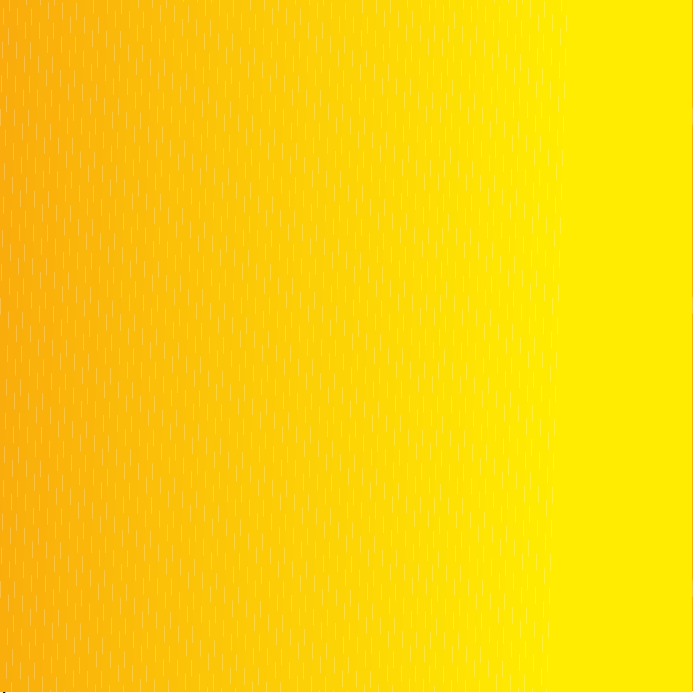
Til hamingju með nýja Sony Ericsson T650i símann þinn.
Njóttu 3,2 megapixla stafrænnar myndatöku, þemu, lýsingar
og efna sem eru innblásin af náttúrunni. Hægt er að fá meira
efni í símann á slóðinni www.sonyericsson.com/fun.
Skráðu þig núna til að fá hugbúnað, ókeypis geymslusvæði
á netinu, sérstök tilboð, fréttir og keppnir á slóðinni
www.sonyericsson.com/myphone.
Nánari upplýsingar er að finna
á www.sonyericsson.com/support.
This is the Internet version of the User's guide. © Print only for private use.

Aukabúnaður – Meira fyrir símann þinn
HCB-100 Bluetooth™ bílhátalari
Einfaldleiki og mikil afköst – í bílnum,
á skrifstofunni eða heimavið.
Bluetooth™ HBH-IV835
höfuðtól
Stílhreint höfuðtól með
framúrskarandi hljómgæðum
Bluetooth™ Tónlistarmóttökutæki
MBR-100
Straumspilaðu tónlist úr símanum
í hljómtæki í framúrskarandi
hljómgæðum
Hægt er að kaupa þennan aukabúnað sér, en ekki er víst að hann
sé til sölu í öllum löndum. Hægt er að skoða allt úrvalið sem er í boði
á www.sonyericsson.com/accessories.
This is the Internet version of the User's guide. © Print only for private use.
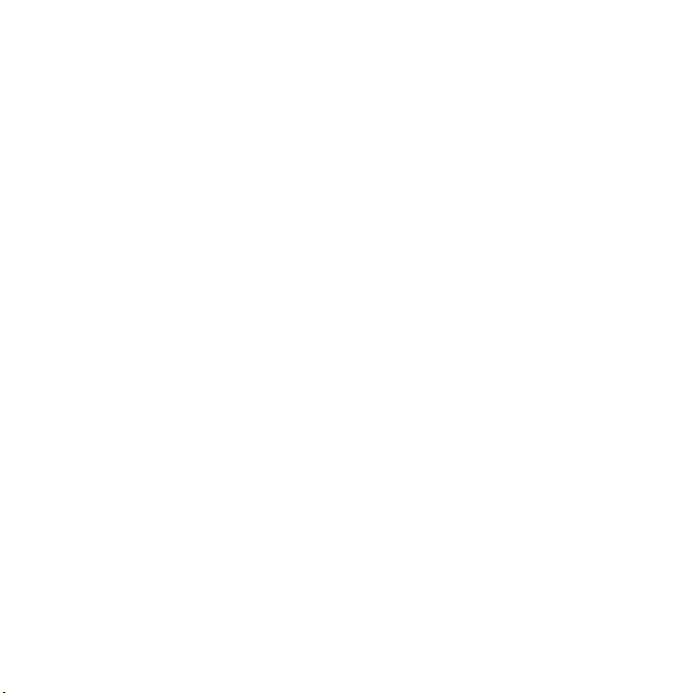
Efnisyfirlit
Síminn tekinn í notkun ........ 5
Fyrir notkun ..................................... 5
Kveikt á símanum ........................... 5
Til að hringja og svara símtölum ..... 6
Hjálp í símanum .............................. 7
Rafhlaðan hlaðin ............................. 7
CDS-65 borðstandur ...................... 8
Síminn ........................................... 10
Valmyndaryfirlit ............................. 12
Valmyndir ...................................... 14
Flýtileiðir ........................................ 16
Upplýsingaskjár ............................ 16
Skráasafn ...................................... 16
Tungumál símans .......................... 18
Texti sleginn inn ............................ 18
Símtöl ................................ 20
Til að hringja og svara símtölum ... 20
Neyðarsímtöl ................................. 21
Myndsímtöl ................................... 21
Símaskrá (Tengiliðir) ...................... 22
Samstilling tengiliða ...................... 24
Hópar ............................................ 24
Símtalalisti ..................................... 24
Hraðval .......................................... 25
This is the Internet version of the User's guide. © Print only for private use.
Talhólf ........................................... 25
Flutningur símtala ......................... 27
Fleiri en eitt símtal ......................... 28
Símafundir ..................................... 29
Númerin mín ................................. 29
Símtöl samþykkt ........................... 29
Takmörkun úthringinga ................. 30
Læst skammval ............................. 30
Lengd símtala og kostnaður ......... 31
Nafnspjöld ..................................... 31
Skilaboð ........................... 31
Textaskeyti .................................... 31
Myndskilaboð ............................... 33
Sniðmát ........................................ 34
Talskilaboð .................................... 35
Tölvupóstur ................................... 35
Vinir mínir ...................................... 38
Upplýsingar um svæði og senda .. 39
Myndir .............................. 40
Mynda- og myndupptökuvél ........ 40
Myndir fluttar ................................. 41
Myndir og myndskeið ................... 42
PhotoDJ™ og VideoDJ™ ............. 43
Þemu ............................................ 44
1Efnisyfirlit
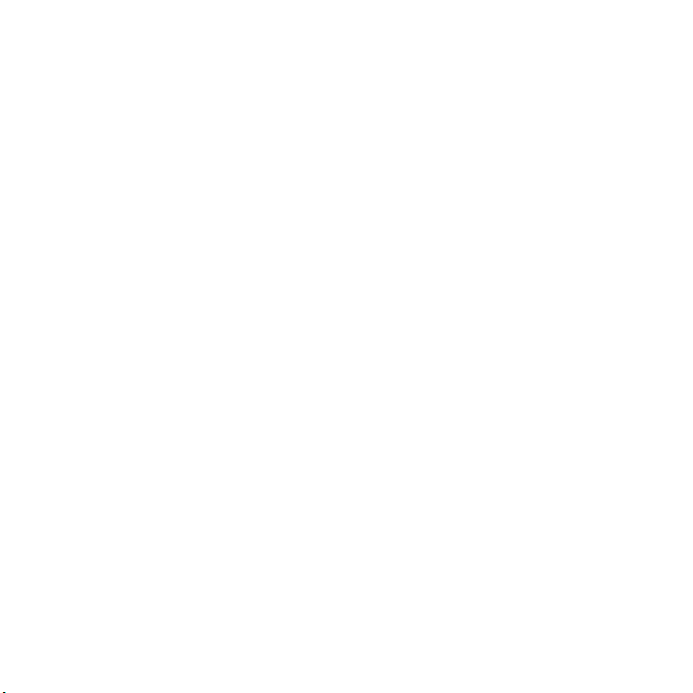
Skemmtun ......................... 44
Handfrjáls steríóbúnaður .............. 44
Tónlistar- og myndspilarar ............ 44
Útvarp ........................................... 48
PlayNow™ .................................... 49
MusicDJ™ .................................... 50
Leikir ............................................. 51
Forrit ............................................. 52
Tengingar .......................... 53
Stillingar ........................................ 53
Notkun internetsins ....................... 53
RSS lesari ..................................... 55
Samstilling .................................... 55
Þráðlaus Bluetooth™-tækni ......... 56
Uppfærsluþjónusta
(Update service) ............................ 60
Fleiri eiginleikar ................. 61
Vekjari ........................................... 61
Dagbók ......................................... 62
Verkefni ......................................... 63
Minnismiðar .................................. 64
Niðurteljari, skeiðklukka
og reiknivél .................................... 65
Kóðaminni ..................................... 65
Snið ............................................... 66
Tími og dagsetning ....................... 66
Lásar ............................................. 67
IMEI númer ................................... 68
Úrræðaleit ........................ 69
Algengar spurningar ..................... 69
Villuboð ......................................... 71
Áríðandi upplýsingar ........ 72
Leiðbeiningar um örugga
og skilvirka notkun ........................ 74
Takmörkuð ábyrgð ........................ 79
FCC Statement ............................. 81
Declaration of Conformity ............. 81
Atriðaskrá ......................... 82
2 Efnisyfirlit
This is the Internet version of the User's guide. © Print only for private use.

Sony Ericsson T650i
UMTS 2100 GSM 900/1800/1900
Sony Ericsson Mobile Communications AB eða
dótturfyrirtæki þess í viðkomandi landi gefur
út þessa handbók án nokkurrar ábyrgðar.
Sony Ericsson Mobile Communications AB er
heimilt hvenær sem er og án fyrirvara að gera
endurbætur og breytingar á handbók þessari sem
nauðsynlegar kunna að vera vegna prentvillna,
ónákvæmni núverandi upplýsinga eða endurbóta
á forritum og/eða búnaði. Slíkar breytingar verða
þá gerðar á seinni útgáfum handbókarinnar.
Allur réttur áskilinn.
©Sony Ericsson Mobile Communications AB, 2007
Útgáfukóði: 1201-7803.1-24
Athugið:
Sum fjarskiptanet styðja ekki alla þá þjónustu
sem fjallað er um í handbókinni. Þetta gildir
einnig um alþjóðlega GSM-neyðarnúmerið 112.
Vinsamlegast hafið samband við rekstraraðila
fjarskiptanetsins eða þjónustuveituna leiki vafi
á hvort hægt er að nota tiltekna þjónustu.
Vinsamlegast lesið Leiðbeiningar um örugga
og skilvirka notkun og kaflana um takmarkaða
ábyrgð áður en farsíminn er notaður.
Farsíminn getur hlaðið niður, geymt og framsent
utanaðkomandi efni, t.d. hringitóna. Notkun slíks
efnis kann að vera takmörkuð eða bönnuð vegna
réttar þriðja aðila, þar með talið, en ekki eingöngu,
takmarkanir viðeigandi laga um höfundarrétt. Þú,
en ekki Sony Ericsson, berð algera ábyrgð á því efni
sem þú hleður niður í farsímann eða framsendir
úr honum. Áður en þú notar utanaðkomandi efni,
vinsamlegast sannvottaðu að ætluð not þín séu
gerð með öllum viðeigandi leyfum eða séu samþykkt
á annan hátt. Sony Ericsson ábyrgist ekki nákvæmni,
samkvæmni eða gæði utanaðkomandi efnis
né annars efnis frá þriðja aðila. Undir engum
kringumstæðum er Sony Ericsson ábyrgt á nokkurn
hátt vegna misnotkunar þinnar á utanaðkomandi
efni eða efni frá þriðja aðila.
Bluetooth™ er vörumerki eða skrásett vörumerki
Bluetooth SIG Inc.
Fljótandi merkið, PlayNow, MusicDJ, PhotoDJ
og VideoDJ eru vörumerki eða skráð vörumerki
Sony Ericsson Mobile Communications AB.
Sony, Memory Stick Micro™ og M2™ eru
vörumerki Sony Corporation.
Ericsson er vörumerki eða skrásett vörumerki
Telefonaktiebolaget LM Ericsson.
Adobe® Photoshop® Album Starter Edition
er vörumerki eða skrásett vörumerki Adobe
Systems Incorporated í Bandaríkjunum og/eða
öðrum löndum.
Microsoft, Windows, PowerPoint, Outlook og Vista
eru vörumerki eða skrásett vörumerki Microsoft
Corporation í Bandaríkjunum og öðrum löndum.
T9™ Text Input er vörumerki eða skrásett vörumerki
Tegic Communications. T9™ Text Input nýtur
einkaleyfisverndar skv. eftirfarandi: U.S. Pat. Nos.
5,818,437, 5,953,541, 5,187,480, 5,945,928, og
6,011,554; Canadian Pat. No. 1,331,057, United
Kingdom Pat. No. 2238414B; Hong Kong Standard
Pat. No. HK0940329; Republic of Singapore Pat.
No. 51383; Euro.Pat. No. 0 842 463 (96927260.8)
DE/DK, FI, FR, IT, NL, PT, ES, SE, GB; og sótt hefur
verið um frekari einkaleyfisvernd um allan heim.
Java og öll vörumerki og fyrirtækismerki sem
byggjast á Java eru vörumerki eða skráð vörumerki
Sun Microsystems Inc. í Bandaríkjunum og öðrum
löndum.
Notandaleyfi fyrir Sun™ Java™ J2ME™.
Takmarkanir: Hugbúnaðurinn felur í sér
trúnaðarupplýsingar sem njóta einkaleyfisverndar
og öll afrit hans haldast í eigu Sun og/eða
leyfisveitanda. Viðskiptavininum er óheimilt
að breyta, bakþýða, baksmala, ráða dulritun á,
stunda gagnadrátt úr eða á annan hátt vendismíða
hugbúnaðinn. Óheimilt er að leigja út hugbúnaðinn
This is the Internet version of the User's guide. © Print only for private use.
3
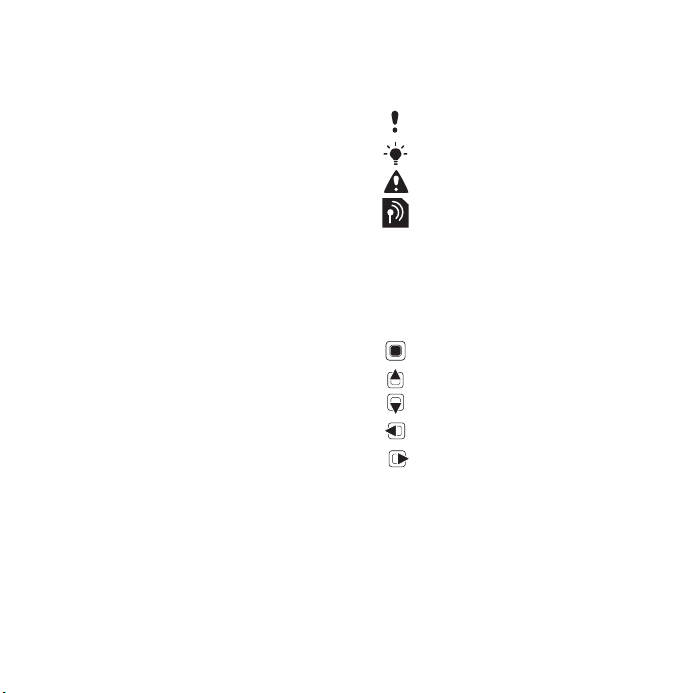
eða framselja eignarrétt eða notandaleyfi fyrir honum
í heild eða að hluta.
Útflutningsreglur: Hugbúnaðurinn, þ.m.t.
tækniupplýsingar, lýtur bandarískum
útflutningslögum, þ.m.t. Export Administration
Act og reglugerðum tengdum þeim lögum, og kann
að lúta reglugerðum í öðrum löndum um inn- og
útflutning. Viðskiptavinurinn samþykkir að fara
í einu og öllu að slíkum reglum og viðurkennir að
hann beri ábyrgð á að útvega leyfi fyrir útflutningi,
endurútflutningi og innflutningi á hugbúnaðinum.
Óheimilt er að niðurhala hugbúnaðinum eða á annan
hátt flytja hann út eða endurútflytja (i) til Kúbu, Íraks,
Írans, Norður-Kóreu, Líbýu, Súdans, Sýrlands (skv.
uppfærðum lista hverju sinni) eða nokkurs lands
sem Bandaríkin hafa lagt viðskiptabann á eða til
ríkisborgara eða íbúa ofangreindra landa; eða
(ii) til nokkurs ríkis á ríkjabannlista bandaríska
fjármálaráðuneytisins eða í töflu bandaríska
viðskiptaráðuneytisins yfir opinberar synjanir.
Takmarkaður réttur: Notkun, fjölföldun og birting
bandarískra stjórnvalda á upplýsingum er háð þeim
takmörkunum sem greinir í ákvæðum um réttindi
varðandi tækniupplýsingar og tölvuhugbúnað
í DFARS 252.227-7013(c) (1) (ii) og FAR 52.227-19(c)
(2), eftir því sem við á.
Önnur nöfn vara og fyrirtækja sem nefnd eru
í handbók þessari kunna að vera vörumerki
hlutaðeigandi eigenda sinna.
Allur réttur sem ekki er veittur skýlaust í handbók
þessari er áskilinn.
Myndir hafa það hlutverk að gefa notendum
hugmynd um vöruna og ekki er víst að þær lýsi
símanum nákvæmlega.
Leiðbeiningartákn
Í þessari handbók er að finna
eftirfarandi tákn:
Athugið
Ábending
Varúð
Þjónustan eða valkosturinn
veltur á símafyrirtækinu eða
áskriftinni. Símafyrirtækið þitt
veitir nánari upplýsingar.
> Notaðu valtakkana eða
stýrihnappinn til að fletta og
velja. Sjá Valmyndir á bls. 14.
Ýttu á miðju stýrihnappsins.
Ýttu stýrihnappinum upp.
Ýttu stýrihnappinum niður.
Ýttu stýrihnappinum til vinstri.
Ýttu stýrihnappinum til hægri.
4
This is the Internet version of the User's guide. © Print only for private use.

Síminn tekinn í notkun
Fyrir notkun
Setja þarf SIM kort í símann ásamt
rafhlöðu áður en hægt er að nota hann.
SIM kortið og rafhlaðan sett í símann
1 Renndu festingunni til hliðar og haltu
henni þar um leið og þú fjarlægir
bakhliðina.
2 Renndu SIM kortinu í festinguna
og láttu snerturnar snúa niður.
3 Settu rafhlöðuna í símann þannig
að merkimiðinn snúi upp og tengin
snúi hvort að öðru.
4 Settu bakhliðina aftur á símann.
This is the Internet version of the User's guide. © Print only for private use.
Kveikt á símanum
Til að kveikja á símanum
1 Haltu inni.
2 Veldu stillingu:
• Venjulegur – með alla valkosti virka.
• Flugstilling – með takmarkaða virkni,
þar sem slökkt er á nettengingu,
FM útvarpi og Bluetooth™ búnaði.
3 Sláðu inn PIN númerið þitt, ef beðið
er um það.
4 Veldu tungumálið.
5 Veldu Já til að nota
uppsetningarhjálpina.
Ef þú gerir mistök þegar þú slærð inn PIN
númerið þitt geturðu ýtt á til að eyða
tölustöfum af skjánum.
5Síminn tekinn í notkun
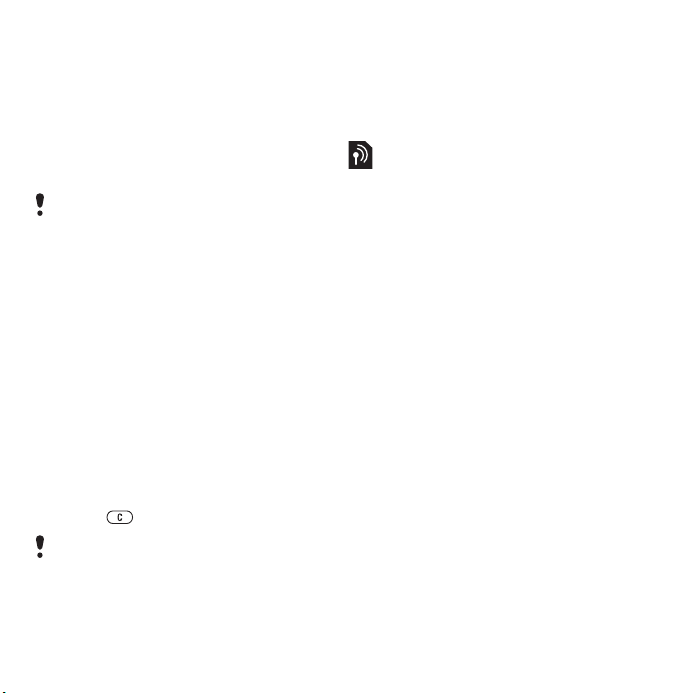
SIM kort
SIM kortið (Subscriber Identity Module),
sem farsímafyrirtækið lætur þér í té,
inniheldur upplýsingar um áskriftina
þína. Slökktu alltaf á símanum og taktu
hleðslutækið úr sambandi áður en þú
setur SIM kort í hann eða tekur SIM
kort úr honum.
Hægt er að vista tengiliði á SIM kortinu
áður en það er tekið úr símanum. Sjá
Til að afrita nöfn og númer á SIM kortið
ábls. 23.
PIN
Þú gætir þurft PIN númer (Personal
Identity Number) til að opna símann
þinn (geta notað hann). PIN númerið
fæst hjá símafyrirtækinu. Hver tölustafur
PIN númersins birtist sem *, nema það
byrji á tölustöfum neyðarnúmers, t.d.
112 eða 911. Þetta er gert til þess
að hægt sé að sjá og hringja
í neyðarnúmerið án þess að slá
inn PIN númer.
Númerum eytt af skjánum
• Ýttu á .
Ef þú slærð inn rangt PIN númer þrisvar
sinnum í röð birtist PIN læst á skjánum.
Til að opna það þarftu að slá inn PUK
númerið þitt (Personal Unblocking Key).
Sjá Læsing SIM-korts á bls. 67.
Flugstilling
Þegar kveikt er á Flugstilling er slökkt
á tengingu við símkerfi, útvarp og
Bluetooth til að hindra truflanir
í viðkvæmum tækjum.
Ræsiskjár
Ræsiskjárinn birtist þegar þú kveikir
ásímanum
Biðstaða
Heiti símafyrirtækisins birtist
á skjánum þegar kveikt hefur verið
á símanum og PIN númerið hefur verið
slegið inn. Þetta kallast biðstaða.
. Sjá Notkun mynda á bls. 43.
Til að hringja og svara
símtölum
Kveikt verður að vera á símanum
og hann verður að vera innan
þjónustusvæðis.
Til að hringja
1 Sláðu inn símanúmer (með lands- og
svæðisnúmerinu þegar það á við)
íbiðstöðu.
2 Veldu Hringja.
Til að svara símtali
• Veldu Svara.
Til að hafna símtali
• Veldu Á tali.
6 Síminn tekinn í notkun
This is the Internet version of the User's guide. © Print only for private use.

Hjálp í símanum
Hægt er að opna hjálpartexta og
upplýsingar í símanum hvenær sem er.
Til að nota uppsetningarhjálpina
1 Í biðstöðu velurðu Valmynd > Stillingar
> flipann Almennar > Uppsetningarhjálp.
2 Veldu valkost.
Sjá Valmyndir á bls. 14.
Til að skoða upplýsingar um aðgerðir
• Flettu að valkosti og veldu Meira
> Upplýs., ef það er til staðar.
Til að skoða sýnidæmi um notkun
símans
• Í biðstöðu velurðu Valmynd > Afþreying
> Sýnikennsla.
Stillingum hlaðið niður
Hægt er að hlaða stillingum niður
í símann. Með þessum stillingum
geturðu notað valkosti þar sem
þörf er á internettengingu, t.d.
myndskilaboðum og tölvupósti.
Til að hlaða niður stillingum
• Í biðstöðu velurðu Valmynd > Stillingar
> flipann Almennar > Uppsetningarhjálp
> Niðurhal stillinga.
Hafðu samband við símafyrirtækið
eða þjónustuveituna til að fá frekari
upplýsingar.
Rafhlaðan hlaðin
Rafhlaða símans hefur þegar verið
hlaðin að hluta þegar síminn er keyptur.
Til að hlaða rafhlöðuna
2,5 klst.
1 Tengdu hleðslutækið við símann. Það
tekur u.þ.b. 2,5 klukkustundir að hlaða
rafhlöðuna að fullu. Ýttu á einhvern
takka til að kveikja á skjánum.
2 Fjarlægðu hleðslutengið með því að
tylla því upp á við.
Hægt er að nota símann meðan rafhlaðan
er í hleðslu. Hægt er að hlaða rafhlöðuna
hvenær sem er og í styttri eða lengri tíma
en 2,5 klukkustundir. Hægt er að hætta
hleðslunni án þess að skemma rafhlöðuna.
This is the Internet version of the User's guide. © Print only for private use.
7Síminn tekinn í notkun
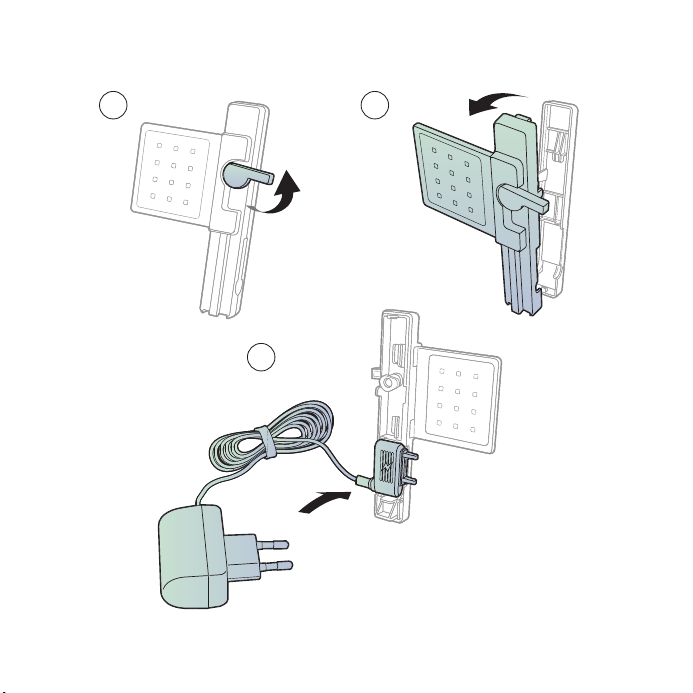
CDS-65 borðstandur
Besti aðstoðarmaðurinn: tengist við USB-snúru, hleðslutæki og handfrjálsan búnað.
1
2
3
8 Síminn tekinn í notkun
This is the Internet version of the User's guide. © Print only for private use.
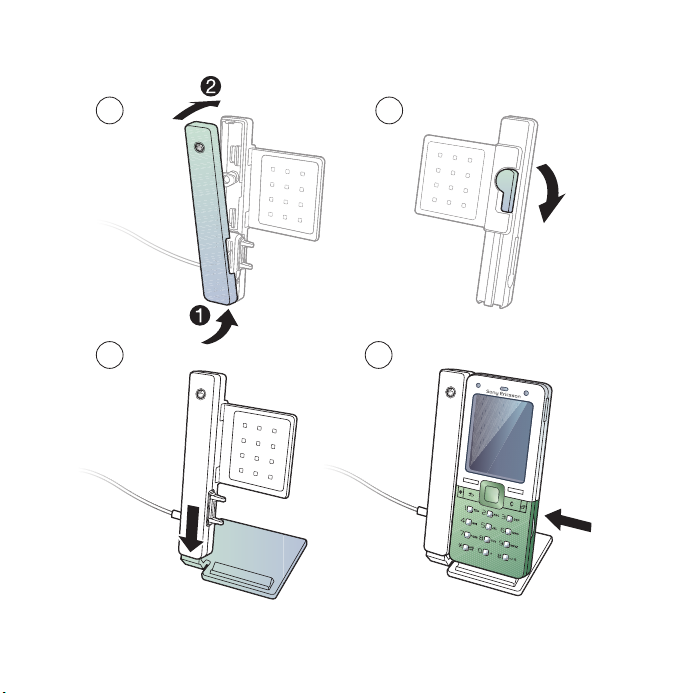
4
6
This is the Internet version of the User's guide. © Print only for private use.
5
7
9Síminn tekinn í notkun

13
12
8
9
10
11
2
4
5
7
1
3
6
Síminn
1 Kveikja/slökkva (rofi)
2 Skjárinn
3 Stýrihnappur, stjórntakki
tónlistarspilara
4 Valtakki
5 Bakktakki
6 Internet-takki
7 Lás takkaborðsins
8 Hljóðstyrkur, hnappar fyrir
stafrænan aðdrátt myndavélar
9 Valtakki
10 Takki fyrir upplýsingaskjá
11 Hreinsitakki
12 Myndavélartakki
13 „Hljóð af“ takki
10 Síminn tekinn í notkun
This is the Internet version of the User's guide. © Print only for private use.

14 Ljós
15 Aðalmyndavél
16 Tengi fyrir hleðslutæki,
handfrjálsan búnað og
USB snúru
17 Hátalari
14
15
16
17
This is the Internet version of the User's guide. © Print only for private use.
11Síminn tekinn í notkun

Valmyndaryfirlit
PlayNow™* Internet* Afþreying
Upplýsingaþjónusta*
Útvarp
Leikir
Myndspilari
VideoDJ™
PhotoDJ™
MusicDJ™
Fjarstýring
Taka upp hljóð
Sýnikennsla
Myndavél Skilaboð Tónlistarspilari
Skrifa nýtt
Innbox
Tölvupóstur
RSS lesari
Drög
Útbox
Send skeyti
Vistuð skeyti
Vinir mínir*
Hringja í talhólf
Sniðmát
Stillingar
Skráasafn** Símaskrá
Myndavélarmappa
Tónlist
Myndir
Myndskeið
Þemu
Vefsíður
Leikir
Forrit
Annað
Nýr tengiliður
Í spilun
Flytjandi
Lög
Lagalistar
Vekjaraklukka
12 Síminn tekinn í notkun
This is the Internet version of the User's guide. © Print only for private use.
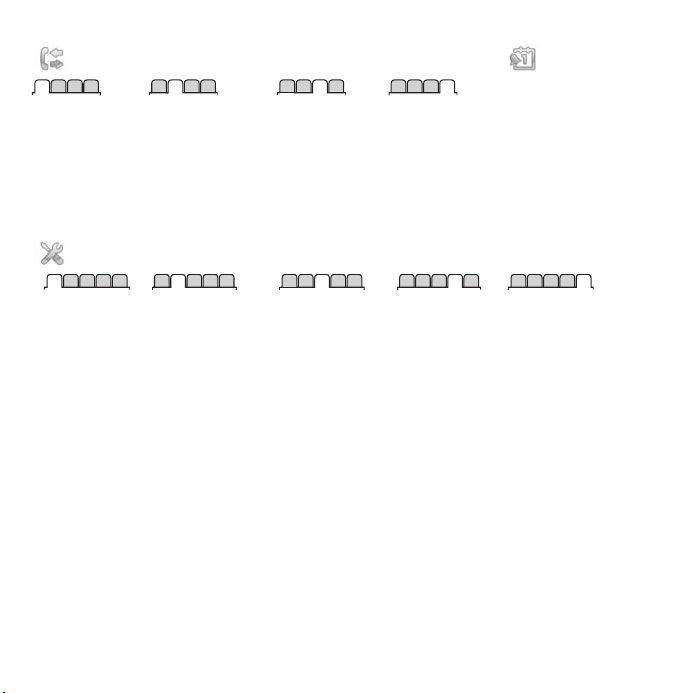
Símtöl** Skipuleggjari
Forrit
Öll símtöl Svöruð símtöl Hringd símtöl Ósvöruð símtöl
Stillingar**
Myndsímtal
Dagbók
Verkefni
Minnismiðar
Samstilling
Niðurteljari
Skeiðklukka
Vasaljós
Reiknivél
Kóðaminni
Almennar
Snið
Tími & dagsetning
Tungumál
Uppfærsluþjónusta
Raddstýring
Nýir atburðir
Flýtileiðir
Flugstilling
Öryggi
Uppsetningarhjálp
Staða símans
Núllstilla símann
* Sumar valmyndir velta á símafyrirtækinu, símkerfinu og áskriftinni þinni.
** Þú getur notað stýrihnappinn til að fletta á milli flipa í undirvalmyndum. Nánari upplýsingar er að finna
í Valmyndir á bls. 14.
Hljóð & hljóðmerki
Hljóðstyrkur
Hringitónn
Hljóðlaus stilling
Hækkandi hringing
Titrari
Skilaboðatónn
Takkahljóð
Skjár
Veggfóður
Þemu
Ræsiskjár
Skjáhvíla
Stærð klukku
Birtustig
Breyta heitum lína*
Símtöl
Hraðval
Flytja símtöl
Vinna með símtöl
Tími & kostnaður*
Númerabirting
Handfrjáls búnaður
Skipta yfir á línu 2*
Tengingar*
Bluetooth
USB
Samstilling
Símastjórnun
Farsímakerfi
Gagnasamskipti
Internetstillingar
Streymisstillingar
Aukahlutir
This is the Internet version of the User's guide. © Print only for private use.
13Síminn tekinn í notkun

Valmyndir
Aðalvalmyndirnar birtast sem tákn.
Sumar undirvalmyndir innihalda flipa.
Til að fletta í valmyndum símans
1 Í biðstöðu velurðu Valmynd.
2 Notaðu stýrihnappinn til að fletta
ígegnum valmyndirnar.
Til að fletta á milli flipanna
• Flettu að flipa með því að ýta
stýrihnappnum til vinstri eða hægri.
Takki
Opnar aðalvalmynd eða velur valkosti/hluti
Flettir á milli valmynda og flipa
Velur valkostina sem sjást fyrir ofan takkana á skjánum
Fer til baka um eina valmynd.
Haltu takkanum inni til að fara aftur á biðskjáinn eða ljúka aðgerð
Eyðir hlutum (t.d. myndum, hljóðum og tengiliðum).
Ef takkanum er haldið inni meðan á símtali stendur er slökkt
á hljóðnemanum
Opnar vafrann
Opnar upplýsingaskjáinn
Haltu takkanum inni til að taka mynd eða taka upp myndskeið
14 Síminn tekinn í notkun
This is the Internet version of the User's guide. © Print only for private use.

Þegar takkanum er haldið inni hringir síminn í talhólfið (ef það hefur
verið tilgreint)
- Haltu inni talnatakka til að hringja í tengilið sem byrjar á staf sem
- Haltu inni talnatakka og veldu Hringja... til að nota hraðvalið.
er prentaður á takkann.
Ýtt er einu sinni á takkann þegar hringt er í símann til að slökkva
á hringitóninum.
Hljóðið er tekið af símanum með því að halda takkanum inni.
Vekjaraklukkan hringir þó svo hljóðið hafi verið tekið af símanum.
Birtir stöðuupplýsingar þegar síminn er í biðstöðu.
Hækkar hljóðstyrkinn þegar símtal er í gangi eða þegar
tónlistarspilarinn er í notkun.
Þegar tónlistarspilarinn er í notkun er farið til baka um eitt lag með
því að halda takkanum inni.
Minnkar aðdrátt þegar verið er að nota myndavélina eða skoða
myndir.
Ýtt er tvisvar á takkann til að hafna símtali.
Raddstýring. Sjá Raddstýring á bls. 25.
Minnkar hljóðstyrkinn þegar símtal er í gangi eða þegar tónlistarspilarinn
er í notkun.
Þegar takkanum er haldið inni er farið til baka um eitt lag þegar
Tónlistarspilari er í notkun.
Eykur aðdrátt þegar verið er að nota myndavélina eða skoða myndir.
Raddstýring. Sjá Raddstýring á bls. 25.
This is the Internet version of the User's guide. © Print only for private use.
15Síminn tekinn í notkun
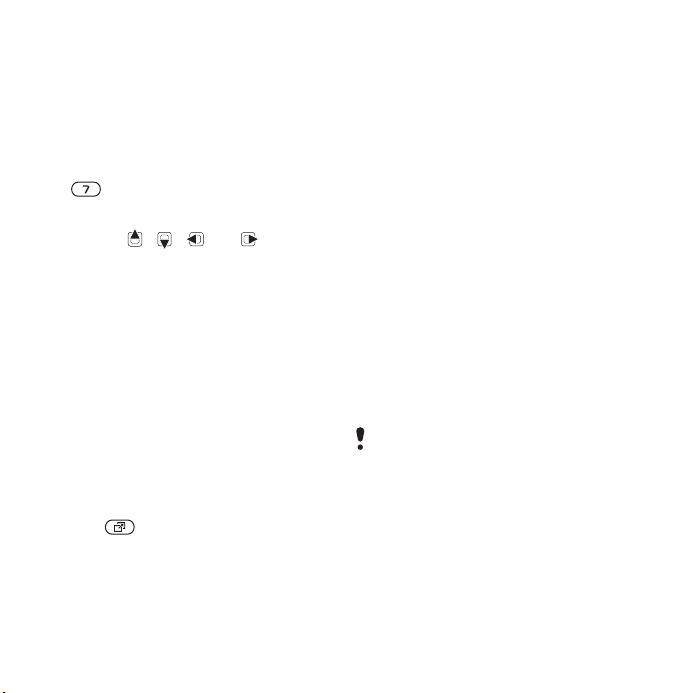
Flýtileiðir
Þú getur notað flýtileiðir takkaborðsins
til að fara beint í valmynd. Númer
valmynda hefjast í vinstra horninu og
færast svo yfir og niður, röð fyrir röð.
Til að fara beint í sjöundu valmyndina
• Veldu Valmynd í biðstöðu og ýttu
á.
Flýtileiðir stýrihnappsins
• Styddu á , , eða til
að opna valmyndir þegar síminn
er í biðstöðu.
Til að breyta flýtileið á stýrihnappinum
1 Í biðstöðu velurðu Valmynd > Stillingar
> flipann Almennar > Flýtileiðir.
2 Flettu að valkosti og veldu Breyta.
3 Flettu að valkosti valkosti valmyndar
og veldu Flýtileið.
Upplýsingaskjár
Upplýsingaskjárinn veitir skjótan
aðgang að tilteknum aðgerðum.
Til að opna upplýsingaskjáinn
• Ýttu á .
Flipar upplýsingaskjásins
• Nýir atburðir – til að skoða ósvöruð
símtöl og ný skeyti. Einnig er hægt
að láta upplýsingar birtast sem
sprettitexta.
• Opin forrit – forrit sem eru keyrð
í bakgrunni.
• Flýtileiðir mínar – bættu við
uppáhaldsaðgerðum þínum til
að fljótlegt sé að nálgast þær.
• Internet – internetbókamerkin þín.
Til að velja sprettitexta
• Í biðstöðu velurðu Valmynd > Stillingar
> flipann Almennar > Nýir atburðir
> Popupp.
Skráasafn
Þú getur notað skráasafnið til að
vinna með skrár sem vistaðar eru
í minni símans eða á minniskorti
Þú gætir þurft að kaupa minniskort
sérstaklega.
Memory Stick Micro™ (M2™)
Síminn þinn styður Memory Stick
Micro™ (M2™) minniskort sem eykur
geymslupláss símans. Einnig er hægt
að nota það sem færanlegt minniskort
með öðrum samhæfum tækjum.
.
16 Síminn tekinn í notkun
This is the Internet version of the User's guide. © Print only for private use.
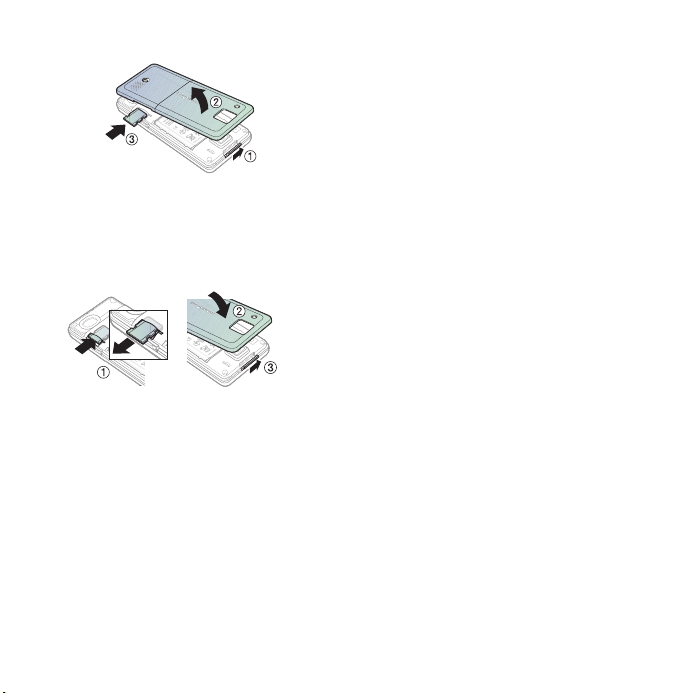
Minniskort sett í símann
1 Taktu bakhlið símans af.
2 Settu minniskortið í símann þannig
að gullnu fletirnir snúi niður.
Minniskort tekið úr símanum
1 Ýtt er á rönd minniskortsins til
að losa það og fjarlægja.
2 Settu bakhliðina aftur á símann.
Til að skoða valkosti fyrir minniskort
1 Í biðstöðu velurðu Valmynd
> Skráasafn > flipann Á Memory Stick.
2 Veldu Meira.
Unnið með skrár
Þú getur fært og afritað skrár á milli
símans þíns, tölvu og minniskorts.
Skrár eru fyrst vistaðar á minniskortið
og svo í minni símans. Óþekktar skrár
eru vistaðar í möppunni Annað.
Hægt er að búa til undirmöppur til að
færa eða afrita skrár í. Þegar þú vinnur
með skrár geturðu valið nokkrar eða
allar skrár í möppu samtímis, fyrir utan
Leikir og Forrit.
Þegar minnið fyllist skaltu losa um
pláss með því að eyða einhverju efni.
Flipar skráasafnsins
Skráasafninu er skipt í þrjá flipa, og tákn
sýna hvar skrár eru vistaðar.
• Allar skrár – allt efni í minni símans
og á minniskortinu.
• Á Memory Stick – allt efni
áminniskorti.
• Í síma – allt efni í minni símans.
Til að opna skrá í skráasafninu
1 Í biðstöðu velurðu Valmynd
> Skráasafn.
2 Flettu að möppu og veldu Opna.
This is the Internet version of the User's guide. © Print only for private use.
17Síminn tekinn í notkun
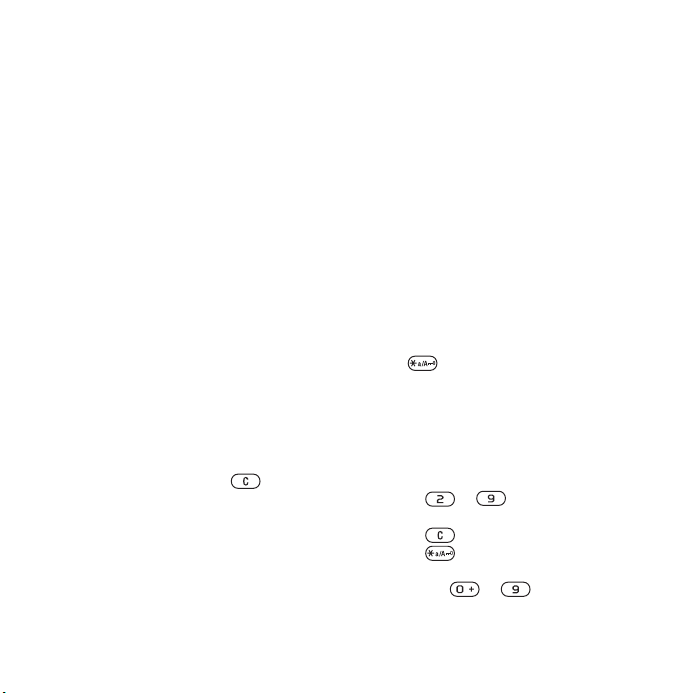
Til að skoða upplýsingar um skrár
1 Í biðstöðu velurðu Valmynd
> Skráasafn.
2 Flettu að skrá og veldu Meira
> Upplýsingar.
Til að færa skrá í skráasafninu
1 Í biðstöðu velurðu Valmynd
> Skráasafn.
2 Flettu að möppu og veldu Opna.
3 Flettu að skrá og veldu Meira
> Vinna með skrár > Færa.
4 Veldu valkost.
Til að velja fleiri en eina skrá í möppu
1 Í biðstöðu velurðu Valmynd
> Skráasafn.
2 Flettu að möppu og veldu Opna.
3 Veldu Meira > Merkja > Merkja nokkrar.
4 Veldu Merkja til að merkja skrárnar.
Til að eyða skrá úr skráasafninu
1 Í biðstöðu velurðu Valmynd
> Skráasafn.
2 Finndu skrána og ýttu á .
Tungumál símans
Þú getur valið hvaða tungumál
þú notar í símanum.
Tungumáli símans breytt
1 Í biðstöðu velurðu Valmynd > Stillingar
> flipann Almennar > Tungumál
> Tungumál símans.
2 Veldu valkost.
Texti sleginn inn
Hægt er að slá inn texta á tvo vegu:
• Beinritun
• T9™ flýtiritun.
Til að breyta innsláttaraðferðinni
• Þegar þú slærð inn stafi heldurðu
inni .
Til að skoða valkosti við innslátt stafa
• Veldu Meira.
Texti sleginn inn með beinritun
• Í biðstöðu velurðu Valmynd > Skilaboð
> Skrifa nýtt > Textaskeyti.
• Ýttu á – þar til réttur stafur
birtist.
• Ýttu á til að eyða.
• Ýttu á til að skipta á milli há- og
lágstafa.
• Haltu inni – til að slá inn
tölustafi.
18 Síminn tekinn í notkun
This is the Internet version of the User's guide. © Print only for private use.
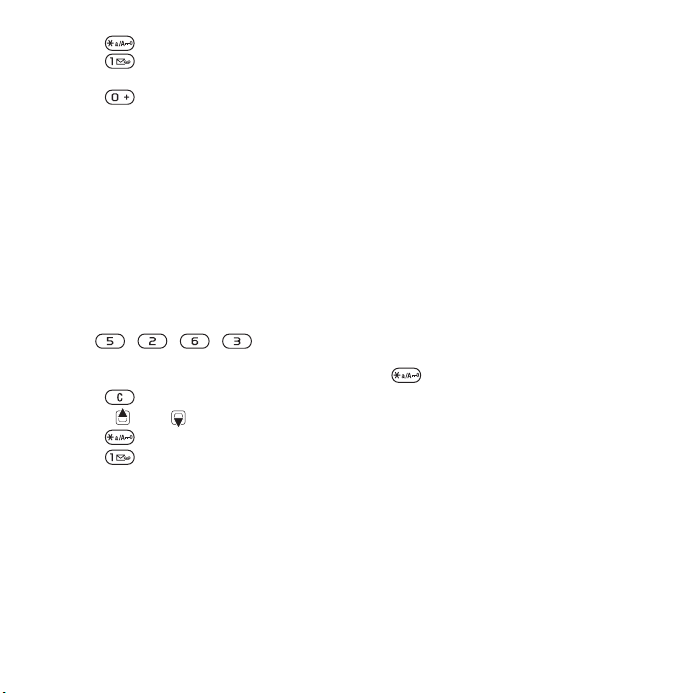
• Ýttu á til að setja inn bil.
• Ýttu á til að setja inn punkta
og kommur.
• Ýttu á til að slá inn + merkið.
T9™ flýtiritun
Í T9™ innsláttaraðferðinni er notast
við innbyggða orðabók.
Til að nota T9™ flýtiritun
við textainnslátt
1 Í biðstöðu velurðu Valmynd > Skilaboð
> Skrifa nýtt > Textaskeyti.
2 Í flýtiritun er aðeins ýtt einu sinni
á hvern takka, jafnvel þó að stafurinn
sé ekki fyrsti stafurinn á takkanum.
Orðið „Jane“ er t.d. skrifað með því að
ýta á , , , . Skrifaðu
allt orðið áður en þú skoðar tillögur
um orð.
3 Ýttu á til að eyða.
4 Notaðu eða til að skoða tillögur.
5 Ýttu á til að samþykkja tillögu.
6 Ýttu á til að setja inn punkta og
kommur.
Til að bæta orðum við innbyggðu
orðabókina
1 Þegar þú slærð inn stafi velurðu Meira
> Stafa orð.
2 Skrifaðu orðið með beinritun og veldu
Bæta inn.
Flýtiritun orða
Þegar þú skrifar skeyti geturðu notað
T9 flýtiritun til að giska á næsta orð,
ef orðið var notað áður í setningu.
Til að kveikja á ágiskun orða
• Þegar þú slærð inn stafi velurðu Meira
> Valkostir innslátt. > Giska á næst. orð
> Kveikt.
Til að nota ágiskun orða
• Þegar stafir eru slegnir inn ýtirðu
á til að samþykkja eða halda
áfram.
This is the Internet version of the User's guide. © Print only for private use.
19Síminn tekinn í notkun
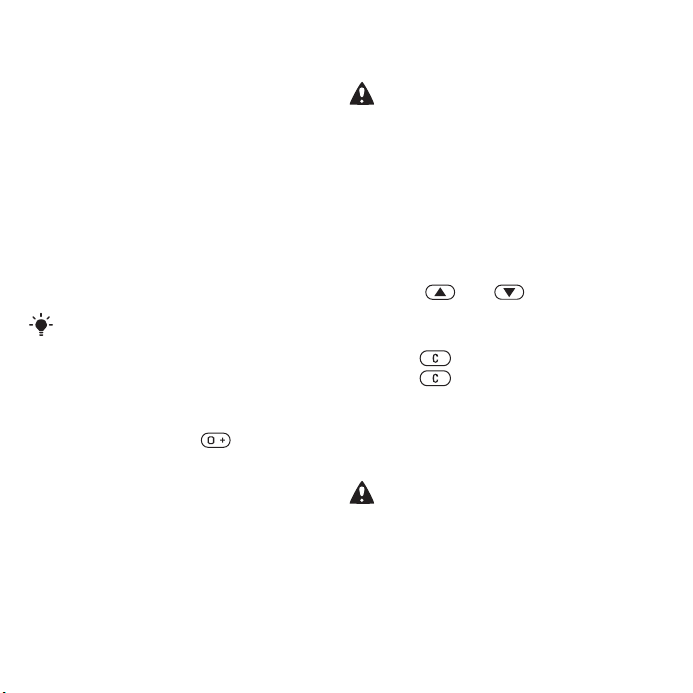
Símtöl
Til að hringja og svara
símtölum
Kveikt þarf að vera á símanum
og hann verður að vera innan
þjónustusvæðis.
Til að hringja
1 Sláðu inn símanúmer (með lands- og
svæðisnúmerinu þegar það á við)
íbiðstöðu.
2 Veldu Hringja.
Sjá Myndsímtöl á bls. 21.
Hægt er að hringja í númer úr
símaskránni, sjá Símaskrá (Tengiliðir)
á bls. 22 og Símtalalisti á bls. 24. Einnig
er hægt að hringja með því að nota
röddina. Sjá Raddstýring á bls. 25.
Hringt til útlanda
1 Í biðstöðu heldurðu inni
þar til + merkið birtist.
2 Sláðu inn landsnúmerið,
svæðisnúmerið (án núllsins fyrir
framan það) og símanúmerið.
3 Veldu Hringja
.
Til að hringja aftur í númer
• Þegar Reyna aftur? birtist velurðu Já.
Ekki halda símanum að eyranu meðan þú
bíður. Síminn sendir frá sér hátt hljóðmerki
þegar símtalinu er komið á.
Til að svara símtali
• Veldu Svara.
Til að hafna símtali
• Veldu Á tali.
Til að breyta hljóðstyrknum meðan
á símtali stendur
• Ýttu á eða .
Til að slökkva á hljóðnemanum
meðan á símtali stendur
1 Haltu inni.
2 Haltu aftur inni til að halda
áfram (setja hljóðið á).
Til að kveikja á hátalaranum meðan
á símtali stendur
• Veldu Meira > Kveikja á hátalara.
Ekki halda símanum að eyranu þegar
þú notar hátalarann. Það gæti valdið
heyrnarskaða.
20 Símtöl
This is the Internet version of the User's guide. © Print only for private use.
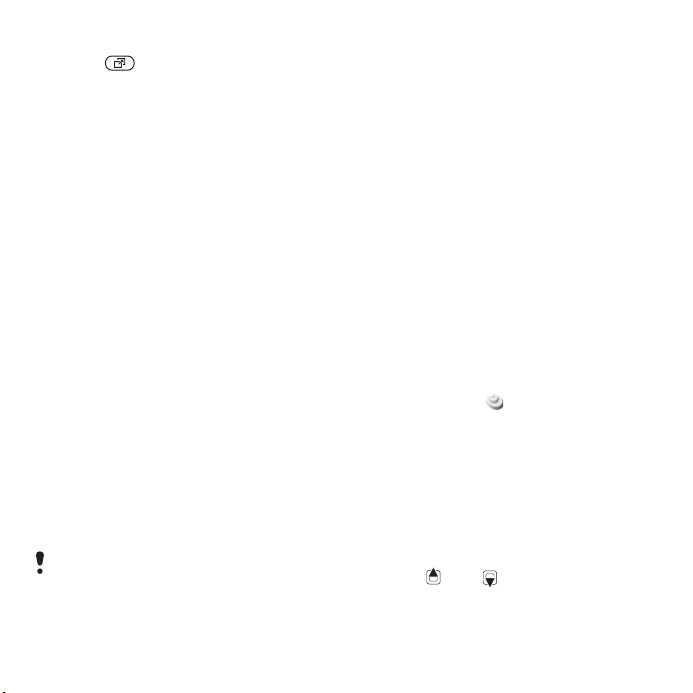
Til að skoða ósvöruð símtöl í biðstöðu
• Ýttu á , flettu að Nýir atburðir
flipanum og veldu númer.
• Ef sprettigluggar eru notaðir: veldu
Símtöl og flettu að Ósvöruð símtöl
flipanum og veldu númer.
Símkerfi
Síminn skiptir sjálfkrafa á milli GSM og
3G (UMTS) símkerfanna, eftir því hvort
er í boði. Í sumum símkerfum geta
notendur skipt handvirkt um símkerfi.
Til að skipta handvirkt um símkerfi
1 Í biðstöðu velurðu Valmynd > Stillingar
> flipann Tengingar > Farsímakerfi
> GSM/3G símkerfi.
2 Veldu valkost.
Neyðarsímtöl
Síminn styður alþjóðlega neyðarnúmer
líkt og 112 og 911. Vanalega er hægt
að nota þessi númer til að hringja
neyðarsímtöl í hvaða landi sem er,
og burtséð frá því hvort SIM kort sé
í viðkomandi síma, ef síminn er innan
þjónustusvæðis 3G (UMTS) eða GSM
símkerfis.
Í sumum löndum kann einnig að vera
hægt að hringja í önnur neyðarnúmer.
Því getur verið að símafyrirtækið þitt hafi
vistað önnur neyðarnúmer á SIM kortinu.
Til að hringja í neyðarnúmer
• Sláðu inn 112 (alþjóðlega
neyðarnúmerið) og veldu Hringja.
Til að skoða svæðisbundin
neyðarnúmer
1 Í biðstöðu velurðu Valmynd
> Símaskrá.
2 Veldu Meira > Valkostir > Sérstök
númer > Neyðarnúmer.
Myndsímtöl
Hægt er að horfa á viðmælendur á skjá
símans meðan á símtölum stendur.
Áður en myndsímtöl eru hringd
Báðir aðilar þurfa að hafa áskrift sem
styður 3G (UMTS) þjónustu, og þú
þarft að vera innan þjónustusvæðis 3G
(UMTS) símkerfis. 3G (UMTS) þjónusta
er í boði þegar merkið birtist
á skjánum.
Til að hringja myndsímtöl
1 Sláðu inn símanúmer í biðstöðu
(með alþjóðlega forskeytinu og
svæðisnúmeri ef það á við).
2 Veldu Meira > Hring. myndsímt.
Til að nota aðdrátt í myndsímtölum
• Ýttu á eða .
This is the Internet version of the User's guide. © Print only for private use.
21Símtöl
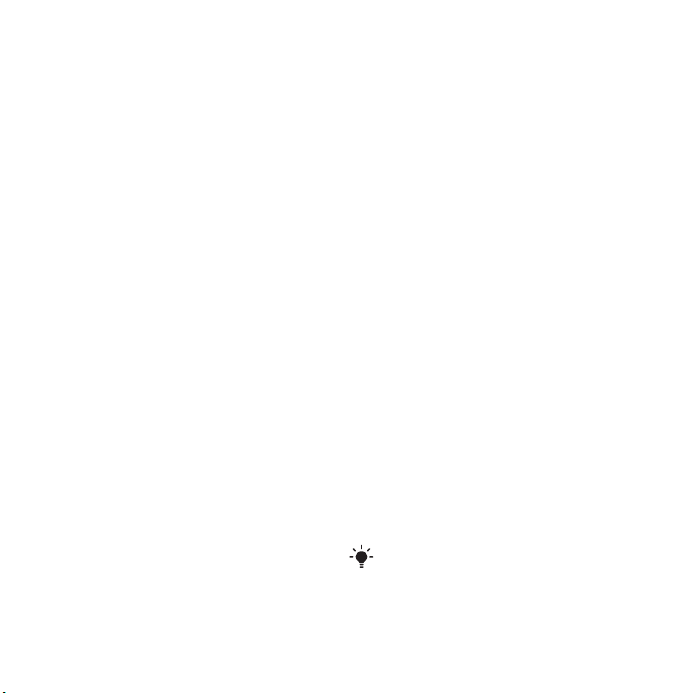
Til að skoða valkosti myndsímtala
1 Meðan á símtalinu stendur velurðu
Meira.
2 Veldu valkost.
Símaskrá (Tengiliðir)
Hægt er að vista nöfn, símanúmer og
persónulegar upplýsingar í Símaskrá.
Hægt er að vista upplýsingar í minni
símans eða á SIM kortinu.
Sjálfgefin símaskrá/tengiliðir
Þú getur valið hvaða símaskrá –
Símaskrá eða SIM númer – er notuð
sjálfkrafa.
Ef Símaskrá er valin sem sjálfgefin
símaskrá, eru allar upplýsingar sýndar
sem vistaðar eru um tengiliðinn
í Símaskrá. Ef þú velur SIM númer
birtast nöfn og númer sem eru vistuð
á SIM kortinu.
Til að velja sjálfgefna símaskrá
1 Í biðstöðu velurðu Valmynd
> Símaskrá.
2 Veldu Valkostir > Fleiri valkostir
> Símaskrá í notkun.
3 Veldu valkost.
Símaskrá í síma
Símaskrá getur innihaldið nöfn,
símanúmer og persónulegar
upplýsingar. Upplýsingarnar
eru vistaðar í minni símans.
Til að bæta tengilið inn í símaskrána
1 Í biðstöðu velurðu Valmynd
> Símaskrá.
2 Flettu að Nýr tengiliður og veldu
Setja inn.
3 Sláðu inn nafnið og veldu Í lagi.
4 Sláðu inn númerið og veldu Í lagi.
5 Veldu valkost fyrir símanúmer.
6 Flettu á milli flipanna og veldu reitina
til að bæta við upplýsingum.
7 Veldu Vista.
Til að bæta hlut við tengilið
1 Í biðstöðu velurðu Valmynd
> Símaskrá.
2 Flettu að tengilið og veldu Meira
> Breyta tengilið.
3 Flettu milli flipa og veldu Setja inn.
4 Veldu valkost og það sem þú vilt
bæta við.
5 Veldu Vista.
Ef áskriftin þín felur í sér númerabirtingu
er hægt að tengja hringitóna við tengilið.
22 Símtöl
This is the Internet version of the User's guide. © Print only for private use.
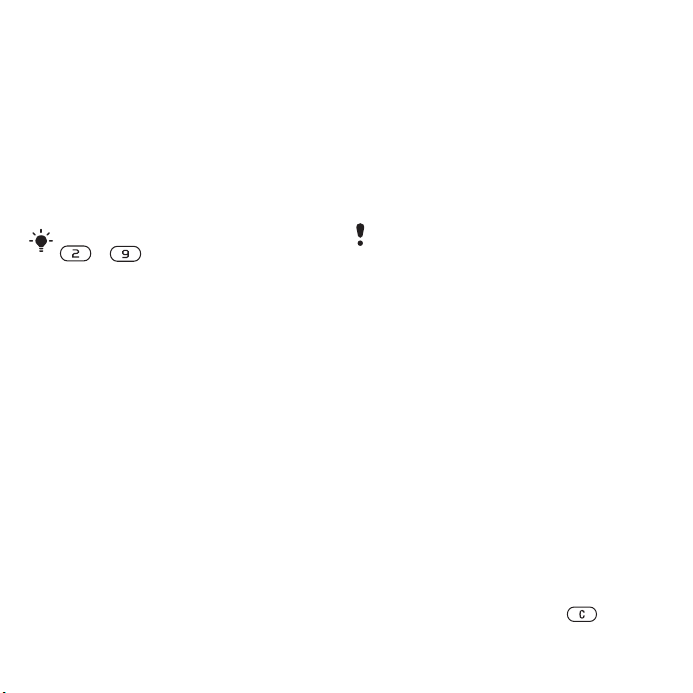
Til að afrita nöfn og númer á SIM kortið
1 Í biðstöðu velurðu Valmynd
> Símaskrá.
2 Veldu Meira > Valkostir > Fleiri valkostir
> Afrita yfir á SIM.
3 Veldu valkost.
Til að hringja í tengilið í símaskránni
1 Í biðstöðu velurðu Valmynd > Símaskrá.
2 Flettu að tengilið og veldu Hringja
Til að opna strax tengilið heldurðu inni
– í biðstöðu. Sjá Hraðval
á bls. 25.
Til að hringja í tengilið á SIM kortinu
úr símaskránni
1 Í biðstöðu velurðu Valmynd > Símaskrá
> Meira > Valkostir > SIM númer.
2 Flettu að tengilið og veldu Hringja.
SIM tengiliðir
Tengiliðir á SIM korti geta aðeins
innihaldið nöfn og símanúmer.
Þau eru vistuð á SIM kortinu.
Til að setja inn SIM númer
1 Í biðstöðu velurðu Valmynd > Símaskrá
> Nýr tengiliður.
2 Veldu Setja inn.
3 Sláðu inn nafnið og veldu Í lagi.
4 Sláðu inn númerið og veldu Í lagi.
.
5 Veldu valkost og bættu inn fleiri
upplýsingum, ef það er hægt.
6 Veldu Vista.
Til að afrita nöfn og númer í minni
símans
1 Í biðstöðu velurðu Valmynd > Símaskrá
> Meira > Valkostir.
2 Veldu Fleiri valkostir > Afrita af SIM korti.
3 Veldu valkost.
Þegar allir tengiliðir eru afritaðir úr
símanum yfir á SIM kort eru öllum
upplýsingum á SIM kortinu skipt út.
Til að vista sjálfkrafa nöfn
og símanúmer á SIM kortinu
1 Í biðstöðu velurðu Valmynd
> Símaskrá.
2 Veldu Meira > Valkostir > Fleiri valkostir
> Vista sjálfvirkt á SIM.
3 Veldu valkost.
Til að hringja í SIM númer
1 Í biðstöðu velurðu Valmynd
> Símaskrá.
2 Flettu að tengilið og veldu Hringja.
Tengiliðum eytt
Til að eyða tengilið
1 Í biðstöðu velurðu Valmynd
> Símaskrá.
2 Flettu að tengilið og veldu .
This is the Internet version of the User's guide. © Print only for private use.
23Símtöl
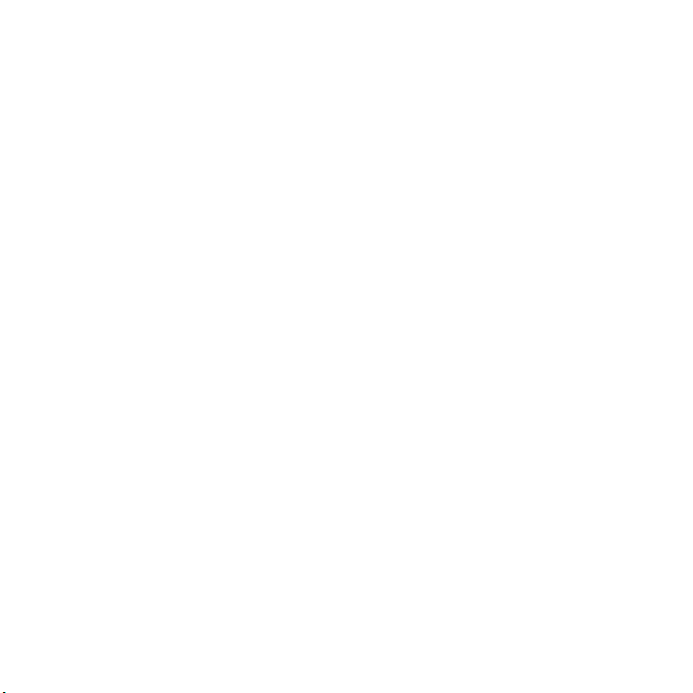
Til að eyða öllum tengiliðum
úr símanum
1 Í biðstöðu velurðu Valmynd
> Símaskrá.
2 Veldu Meira > Valkostir > Fleiri valkostir
> Eyða allri símaskrá.
Sending tengiliða
Til að senda tengilið
1 Í biðstöðu velurðu Valmynd
> Símaskrá.
2 Flettu að tengilið og veldu Meira
> Senda tengilið.
3 Veldu flutningsaðferð.
Minnisstaða
Það hversu marga tengiliði er hægt að
vista í símanum eða á SIM korti veltur
á því hversu mikið minni er laust.
Til að skoða minnisstöðu
1 Í biðstöðu velurðu Valmynd
> Símaskrá.
2 Veldu Meira > Valkostir > Fleiri valkostir
> Staða minnis.
Samstilling tengiliða
Hægt er að samstilla tengiliði við tölvu
og sum vefforrit. Nánari upplýsingar
er að finna í Samstilling á bls. 55.
Til að vista tengiliði á minniskorti
1 Í biðstöðu velurðu Valmynd
> Símaskrá.
2 Veldu Meira > Valkostir > Fleiri valkostir
> Öryggisafrit á M.S.
Hópar
Hægt er að búa til hópa með
símanúmerum og netföngum sem
svo er hægt að senda skilaboð til
Sjá Skilaboð á bls. 31. Einnig er hægt
að nota hópa (með símanúmerum)
þegar búinn er til listi yfir samþykkta
notendur.
ábls.29.
Til að búa til hópa sem innihalda
nokkur númer og netföng
1 Í biðstöðu velurðu Valmynd > Símaskrá
> Valkostir > Hópar > Nýr hópur.
2 Sláðu inn heiti fyrir hópinn og veldu
Áfram.
3 Veldu Nýtt til að finna og velja
símanúmer eða netfang tengiliðs.
4 Endurtaktu skref 3 til að bæta við
fleiri símanúmerum eða netföngum.
5 Veldu Lokið.
Sjá Símtöl samþykkt
.
Símtalalisti
Hægt er að skoða upplýsingar
um síðustu símtöl.
24 Símtöl
This is the Internet version of the User's guide. © Print only for private use.
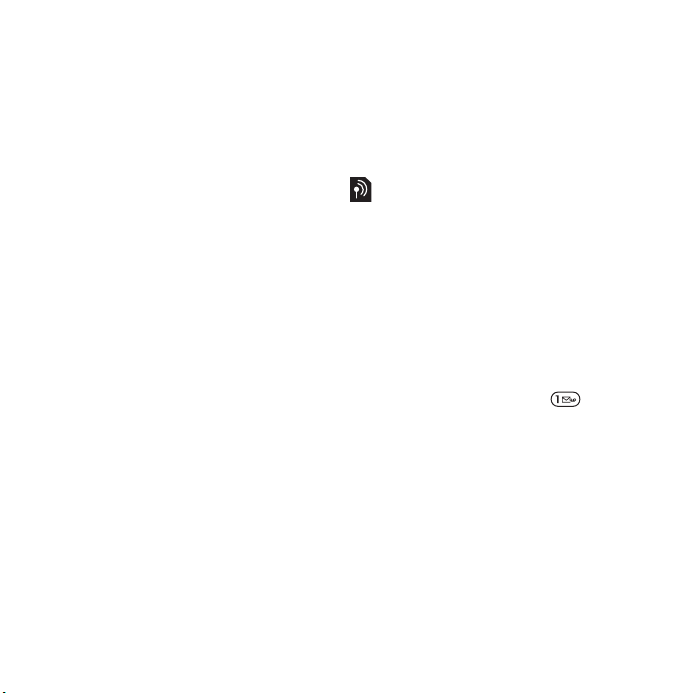
Til að hringja í númer
á símtalalistanum
1 Í biðstöðu velurðu Símtöl og flettir
að flipa.
2 Flettu að nafni eða númeri og veldu
Hringja.
Til að bæta símanúmeri sem
er á símtalalistanum við símaskrána
1 Í biðstöðu velurðu Símtöl og flettir
að flipa.
2 Flettu að númerinu og veldu Meira
> Vista númer.
3 Veldu Nýr tengiliður til að búa til nýjan
tengilið, eða veldu tengilið sem þegar
er til og sem þú vilt bæta númerinu við.
Til að hreinsa símtalalistann
• Í biðstöðu velurðu Símtöl > flipann
Öll símtöl > Meira > Eyða öllum.
Hraðval
Með hraðvalsnúmerum geturðu valið
níu tengiliði sem þú vilt geta hringt
í á fljótlegan hátt. Hægt er að vista
tengiliði á tökkum (sætisnúmerum)
1til9.
Til að bæta tengiliðum við
hraðvalsnúmer
1 Í biðstöðu velurðu Valmynd
> Símaskrá.
2 Veldu Valkostir > Hraðval.
3 Flettu að sætisnúmeri og veldu
Setja inn.
4 Veldu tengilið.
Til að hringja með hraðvali
• Sláðu inn sætisnúmerið í biðstöðu
og veldu Hringja.
Talhólf
Ef talhólfsþjónusta er innifalin
í áskriftinni þinni geta þeir sem hringja
í þig skilið eftir skilaboð í talhólfinu þínu
þegar þú svarar ekki símtali frá þeim.
Til að slá inn talhólfsnúmerið þitt
1 Í biðstöðu velurðu Valmynd > Skilaboð
> Stillingar > Talhólfsnúmer.
2 Sláðu inn númerið og veldu Í lagi.
Hringt í talhólfið
• Í biðstöðu heldurðu inni .
Til að breyta talhólfsnúmerinu
1 Í biðstöðu velurðu Valmynd > Skilaboð
> Stillingar > Talhólfsnúmer.
2 Breyttu númerinu og veldu Í lagi.
Raddstýring
Með raddskipunum geturðu:
• Nota raddstýrða hringingu – hringja
í einhvern með því að segja nafn
viðkomandi.
This is the Internet version of the User's guide. © Print only for private use.
25Símtöl

• Virkja raddstýringu með því
að segja „töfraorð“.
• Svarað og hafnað símtölum
með handfrjálsum búnaði.
Til að virkja raddhringingu og taka
upp raddskipun
1 Í biðstöðu velurðu Valmynd > Stillingar
> flipann Almennar > Raddstýring
> Raddhringing > Virkja.
2 Veldu Já > Ný raddskipun og svo
tengilið.
3 Ef tengiliður er með fleiri en eitt
símanúmer skaltu nota og
til að velja númerið sem bæta
á raddskipuninni við. Taktu upp
skipunina, t.d. „farsími Nonna“.
4 Fylgdu leiðbeiningunum á skjánum.
Bíddu eftir tóninum og segðu svo
skipunina sem þú vilt taka upp. Síminn
spilar svo raddskipunina fyrir þig.
5 Ef upptakan er í lagi velurðu Já
er ekki í lagi velurðu
skref 3
og 4.
Raddskipanir eru aðeins vistaðar í minni
símans. Ekki er hægt að nota þær í öðrum
síma.
Nei og endurtekur
Til að taka aftur upp raddskipun
1 Í biðstöðu velurðu Valmynd > Stillingar
> flipann Almennar > Raddstýring
> Raddhringing > Breyta nöfnum.
. Ef hún
2 Flettu að skipun og veldu Meira
> Skipta út raddsk. > Já.
3 Bíddu eftir tóninum og segðu svo
skipunina.
Raddhringing
Síminn segir nafn tengiliðs sem þú hefur
tekið upp þegar hann hringir í þig.
Notkun raddhringingar
1 Í biðstöðu heldurðu inni eða .
2 Bíddu eftir tóninum og segðu nafn
sem þú hefur tekið upp, t.d. „farsími
Nonna“. Síminn spilar nafnið aftur og
hringir í einstaklinginn.
Töfraorðið
Hægt er að taka upp og nota
raddskipanir sem töfraorð til að virkja
raddstýringu án þess að ýta á nokkurn
takka.
Velja ætti löng og óalgeng orð
eða setningu til að aðskilja þau frá
venjulegum bakgrunnshljóðum.
Til að virkja og taka upp töfraorðið
1 Í biðstöðu velurðu Valmynd > Stillingar
> flipann Almennar > Raddstýring
> Töfraorð > Virkja.
2 Fylgdu leiðbeiningunum á skjánum
og veldu Áfram. Bíddu eftir tóninum
og segðu svo töfraorðið.
26 Símtöl
This is the Internet version of the User's guide. © Print only for private use.

3 Veldu Já til að samþykkja eða
Nei til að endurtaka upptökuna.
4 Fylgdu leiðbeiningunum á skjánum
og veldu Áfram.
5 Veldu hvar þú vilt virkja töfraorðið.
Til að hringja með töfraorðinu
1 Segðu töfraorðið þegar síminn
er í biðstöðu.
2 Bíddu eftir tóninum og segðu
raddskipun.
Raddsvörun
Þegar þú notar handfrjálsan búnað
geturðu svarað eða hafnað mótteknum
símtölum með röddinni.
Til að virkja raddsvörun og taka
upp raddskipanir
1 Í biðstöðu velurðu Valmynd > Stillingar
> flipann Almennar > Raddstýring
> Raddsvar > Virkja.
2 Fylgdu leiðbeiningunum á skjánum
og veldu Áfram. Bíddu eftir tóninum
og segðu „svara“ eða annað orð.
3 Veldu Já til að samþykkja eða Nei
til að endurtaka upptökuna.
4 Fylgdu leiðbeiningunum á skjánum
og veldu Áfram. Bíddu eftir að tónninn
heyrist og segðu „Upptekinn“, eða
eitthvað annað orð.
5 Veldu Já til að samþykkja eða Nei
til að endurtaka upptökuna.
6 Fylgdu leiðbeiningunum á skjánum
og veldu Áfram.
7 Veldu hvar á að virkja raddsvörunina.
Til að svara símtali með raddskipunum
• Segðu „Svara“.
Til að hafna símtali með raddskipunum
• Segðu „Upptekinn“.
Flutningur símtala
Hægt er að flytja símtöl, t.d. í talhólf.
Þegar Læsingar símtala eru notaðar er
ekki hægt að velja alla flutningsvalkosti.
Sjá Takmörkun úthringinga á bls. 30.
Flutningsvalkostir
Hefðbundnir valkostir eru:
• Flytja öll símtöl – að flytja öll símtöl
• Ef á tali – ef síminn er á tali
• Ef ekki næst í – ef slökkt er
á símanum eða hann er utan
þjónustusvæðis
• Ef ekki er svarað – ef símtali er
ekki svarað innan ákveðins tíma.
Til að flytja símtöl
1 Í biðstöðu velurðu Valmynd > Stillingar
> flipann Símtöl > Flytja símtöl.
2 Flettu að símtalsgerð, flutningsvalkosti
og svo Virkja.
3 Sláðu inn símanúmerið sem á að flytja
símtöl í og veldu Í lagi.
This is the Internet version of the User's guide. © Print only for private use.
27Símtöl

Fleiri en eitt símtal
Hægt er að sýsla með fleiri en eitt
símtal á sama tíma. Til dæmis er hægt
að setja eitt símtal í bið meðan öðru er
svarað. Einnig er hægt að skipta á milli
tveggja símtala. Hins vegar er ekki hægt
að svara þriðja símtalinu án þess að
leggja á annan hvorn aðilann.
Símtal bíður
Ef þjónustan er virk heyrist tónn ef reynt
er að hringja í þig á meðan á símtali
stendur.
Til að kveikja á biðþjónustu símtala
• Í biðstöðu velurðu Valmynd > Stillingar
> flipann Símtöl > Vinna með símtöl
> Símtal bíður > Virkja.
Til að hringja í annað símanúmer
1 Meðan á símtalinu stendur velurðu
Meira > Í bið. Þetta setur virka símtalið
íbið.
2 Sláðu inn númerið sem þú vilt hringja
íog veldu Meira > Hringja.
Til að svara öðru símtali
• Meðan á símtalinu stendur velurðu
Svara. Þetta setur virka símtalið í bið.
Til að hafna öðru símtali
• Meðan á símtalinu stendur velurðu
Á tali og heldur áfram virka símtalinu.
Til að ljúka virku símtali og svara
öðru símtali
• Meðan á símtalinu stendur velurðu
Skipta út virku.
Tvö símtöl meðhöndluð
Hægt er að hafa eitt símtal í gangi
og annað í bið samtímis.
Til að skipta á milli tveggja símtala
• Meðan á símtalinu stendur velurðu
Meira > Skipta.
Til að sameina tvö símtöl
• Meðan á símtalinu stendur velurðu
Meira > Sameina símtöl.
Tvö símtöl tengd saman
• Meðan á símtalinu stendur velurðu
Meira > Flytja símtal. Þá aftengistu frá
báðum símtölum.
Til að ljúka virku símtali og tengjast
aftur símtali í bið
• Veldu Leggja á > Já.
Til að ljúka tveimur símtölum
• Veldu Leggja á > Nei.
Þriðja símtalinu svarað
Þegar þú ert að tala í símann getur
þú ekki svarað öðru símtali án þess
að leggja á annan hvorn aðilann eða
sameina símtölin í símafund.
28 Símtöl
This is the Internet version of the User's guide. © Print only for private use.

Símafundir
Í símafundum getur þú talað við
allt að fimm einstaklinga í einu.
Til að sameina símtölin.
• Meðan á símtalinu stendur velurðu
Meira > Sameina símtöl.
Til að bæta við nýjum þátttakanda
1 Meðan á símtalinu stendur velurðu
Meira > Í bið. Þetta setur sameinuðu
símtölin í bið.
2 Veldu Meira > Nýtt símtal.
3 Sláðu inn númerið sem þú vilt
hringja í og veldu Hringja.
4 Veldu Meira > Sameina símtöl til
að bæta við nýjum þátttakanda.
5 Endurtaktu þetta til að bæta við
fleiri þátttakendum.
Til að leggja á þátttakanda
1 Veldu Meira > Sleppa aðila.
2 Veldu þátttakandann sem þú vilt
leggja á.
Til að taka einslega við þátttakanda
1 Meðan á símtalinu stendur velurðu
Meira > Tala við og velur þátttakandann
sem þú vilt tala við.
2 Til að halda símafundinum áfram
velurðu Meira > Sameina símtöl.
Ef áskriftin þín styður fleiri en eina
símalínu geturðu hringt símtöl með
tveimur mismunandi símanúmerum.
Númerin mín
Þú getur skoðað, bætt við og breytt
símanúmerunum þínum.
Til að skoða símanúmerin þín
1 Í biðstöðu velurðu Valmynd > Símaskrá
> Valkostir > Sérstök númer > Númerin
mín.
2 Veldu valkost.
Símtöl samþykkt
Hægt er að velja að taka aðeins á móti
símtölum frá tilteknum símanúmerum.
Til að bæta símanúmerum á listann
yfir þau númer sem þú vilt svara
símtölum úr
1 Í biðstöðu velurðu Valmynd > Stillingar
> flipann Símtöl > Vinna með símtöl
> Samþykkja símtöl > Aðeins af lista
> Nýr.
2 Flettu að tengilið eða veldu Hópar.
Sjá Hópar á bls. 24.
Til að samþykkja öll símtöl
• Í biðstöðu velurðu Valmynd > Stillingar
> flipann Símtöl > Vinna með símtöl
> Samþykkja símtöl > Allir hringjendur.
This is the Internet version of the User's guide. © Print only for private use.
29Símtöl

Takmörkun úthringinga
Hægt er að takmarka símtöl úr
og í símann. Til þess þarf lykilorð
frá þjónustuveitunni.
Ef þú flytur innhringingar geturðu ekki
notað suma valkostina fyrir læsingar
símtala.
Valkostir fyrir læsingar símtala
Hefðbundnir valkostir eru:
• Öll útsímtöl – allar úthringingar
• Símtöl til útlanda – allar úthringingar
til útlanda
• Símtöl til útl. í Reiki – allar úthringingar
til útlanda þegar síminn er utan
heimalands
• Allar innhringingar – allar innhringingar
• Innhringing í reiki – allar innhringingar
þegar þú ert erlendis
Til að takmarka símtöl
1 Í biðstöðu velurðu Valmynd > Stillingar
> flipann Símtöl > Vinna með símtöl
> Læsingar símtala.
2 Veldu valkost.
3 Sláðu inn lykilorðið þitt og veldu Í lagi.
Læst skammval
Með læstu skammvali er hægt að
takmarka símtöl úr símanum við tiltekin
númer sem eru vistuð á SIM kortinu.
Læst skammval er varið með PIN2
númerinu.
Þegar læst skammval er notað er áfram
hægt að hringja í 112.
Hægt er að vista hluta af númerum.
Þannig er t.d. hægt að hringja í öll
númer sem byrja á 0123456, með
því að vista 0123456.
Þegar læsta skammvalið er í notkun
getur þú ekki skoðað eða unnið með nein
símanúmer sem vistuð eru á SIM kortinu.
Til að nota læst skammval
1 Í biðstöðu velurðu Valmynd
> Símaskrá.
2 Veldu Meira > Valkostir > Sérstök
númer > Læst skammval > Virkja.
3 Sláðu inn PIN2 númerið þitt og veldu
Í lagi.
4 Veldu Í lagi aftur til að staðfesta valið.
Til að vista leyfð númer
1 Í biðstöðu velurðu Valmynd > Símaskrá.
2 Veldu Meira > Valkostir > Sérstök
númer > Læst skammval > Leyfð númer
> Nýtt númer.
3 Sláðu inn upplýsingarnar og veldu Vista.
30 Símtöl
This is the Internet version of the User's guide. © Print only for private use.

Lengd símtala og kostnaður
Lengd símtals er birt á meðan á því
stendur. Hægt er að sjá lengd síðasta
símtalsins, allra símtala úr símanum og
heildartímann.
Til að sjá upplýsingar um lengd símtala
• Í biðstöðu velurðu Valmynd > Stillingar
> flipann Símtöl > Tími & kostnaður
> Lengd símtala.
Nafnspjöld
Til að bæta við þínu eigin nafnspjaldi
1 Í biðstöðu velurðu Valmynd > Símaskrá.
2
VelduMeira > Valkostir > Nafnspjaldið
mitt
.
3 Flettu á milli flipanna og veldu reitina
til að bæta við upplýsingum. Tákn
er slegið inn með því að velja Meira
> Setja inn tákn > Bæta inn.
4 Sláðu inn upplýsingarnar og veldu Vista.
Til að senda nafnspjaldið þitt
1 Í biðstöðu velurðu Valmynd
> Símaskrá.
2 Veldu Meira
mitt
3 Veldu flutningsaðferð.
> Valkostir > Nafnspjaldið
> Senda spjaldið mitt.
Skilaboð
Textaskeyti
Textaskeyti geta innihaldið einfaldar
myndir, hljóð, myndskeið og lög.
Áður en skilaboð eru notuð
Þú verður að hafa númer
þjónustumiðstöðvar. Þú færð númerið
hjá símafyrirtækinu/þjónustuveitunni,
og það er vanalega vistað á SIM kortinu.
Ef númer þjónustumiðstöðvarinnar er
ekki vistað á SIM kortinu þarftu að slá
það inn.
Til að slá inn númer
þjónustumiðstöðvar
1 Í biðstöðu velurðu Valmynd > Skilaboð
> Stillingar > Textaskeyti > SMS
miðstöð. Númerið birtist ef það
er vistað á SIM kortinu.
2 Ef ekkert númer birtist skaltu velja
Breyta > Ný SMS miðstöð og slá inn
númerið, ásamt alþjóðlega + tákninu
og landsnúmerinu.
3 Veldu Vista.
Sending skilaboða
Upplýsingar um hvernig á að slá
inn stafi
er að finna í Texti sleginn
inn ábls. 18.
This is the Internet version of the User's guide. © Print only for private use.
31Skilaboð

Til að skrifa og senda textaskeyti
1 Í biðstöðu velurðu Valmynd > Skilaboð
> Skrifa nýtt > Textaskeyti.
2 Skrifaðu skeytið og veldu Áfram.
3 Flettu að valkosti og veldu Senda
Ef þú sendir textaskeyti til hóps er gjald
tekið í samræmi við fjölda viðtakenda.
Sjá Hópar á bls. 24.
Til að velja nokkur textaskeyti
1 Veldu Valmynd > Skilaboð í biðstöðu
og veldu möppu.
2 Flettu að skeyti og veldu Meira
> Merkja nokkur.
3 Veldu Merkja til að merkja skeytin.
Til að bæta hlut við textaskeyti
1 Þegar þú skrifar skeytið velurðu Meira
> Setja inn hlut.
2 Veldu valkost og svo hlut.
Móttaka textaskeyta
Síminn lætur vita þegar hann móttekur
skilaboð. Móttekin skeyti eru vistuð
í innboxinu.
Til að skoða textaskeyti úr biðstöðu
• Ef upplýsingaskjárinn er valinn: veldu
Skoða.
• Ef sprettigluggar eru notaðir: fylgdu
leiðbeiningunum á skjánum.
.
Til að skoða textaskeyti í innboxinu
1 Í biðstöðu velurðu Valmynd > Skilaboð
> Innbox.
2 Flettu að skeytinu og veldu Skoða.
Til að loka textaskeyti
• Ýttu á .
Til að hringja í símanúmer í textaskeyti
• Þegar þú skoðar skilaboðin flettirðu
að símanúmerinu og velur Hringja
Textaskeyti vistuð og þeim eytt
Móttekin textaskeyti eru vistuð í minni
símans. Þegar minni símans er orðið
fullt geturðu eytt skeytum eða fært þau
yfir á SIM kortið.
Til að vista textaskeyti á SIM kortinu
1 Veldu Valmynd > Skilaboð í biðstöðu
og veldu möppu.
2 Flettu að skeytinu og veldu Meira
> Vista skeyti > Vistuð skeyti.
Til að vista hlut í textaskeyti
1 Þegar þú skoðar skeytið skaltu
velja hlutinn.
2 Veldu Meira > Nota.
3 Veldu valkost.
Til að eyða textaskeyti
1 Veldu Valmynd > Skilaboð í biðstöðu
og veldu möppu.
2 Flettu að skeytinu og ýttu á .
.
32 Skilaboð
This is the Internet version of the User's guide. © Print only for private use.

Myndskilaboð
Myndskilaboð geta innihaldið texta,
myndir, skyggnur, hljóðupptökur,
myndskeið, undirskriftir og viðhengi.
Hægt er að senda myndskilaboð
í farsíma eða á netfang.
Áður en myndskilaboð eru notuð
Þú verður að velja internetstillingar
og vistfang skeytamiðstöðvarinnar.
Ef engar netstillingar eða skeytamiðstöð
eru fyrir hendi geturðu fengið allar
stillingar sjálfkrafa frá símafyrirtækinu
eða á www.sonyericsson.com/support.
Til að velja internetstillingar
1 Í biðstöðu velurðu Valmynd > Skilaboð
> Stillingar > Myndskilaboð > MMS
stillingar.
2 Veldu snið.
Til að stilla vistfang skeytamiðstöðvar
1 Í biðstöðu velurðu Valmynd > Skilaboð
> Stillingar > Myndskilaboð > MMS
stillingar.
2 Flettu að stillingum og veldu Meira
> Breyta > Skeytamiðstöð.
3 Veldu Breyta og sláðu inn veffangið.
Sending skilaboða
Upplýsingar um hvernig á að slá
inn stafi
, er að finna í Texti sleginn
inn ábls.
18.
Til að búa til og senda myndskilaboð
1 Í biðstöðu velurðu Valmynd > Skilaboð
> Skrifa nýtt > Myndskilaboð.
2 Sláðu inn textann og ýttu á til
að bæta hlutum við skilaboðin.
3 VelduÁfram.
4 Flettu að valkosti og veldu Senda.
Móttaka myndskilaboða
Þú getur valið hvernig þú hleður niður
myndskilaboðunum. Hefðbundnir
valkostir þegar þú hleður niður
myndskilaboðum eru:
• Alltaf – fyrir sjálfvirkt niðurhal.
• Spyrja í reiki – til að síminn spyrji
hvort hlaða eigi niður þegar hann
er ekki í heimasímkerfi.
• Aldrei í reiki – til að hlaða ekki niður
þegar síminn er ekki í heimasímkerfi.
• Spyrja alltaf – staðfesta niðurhal.
• Slökkt – ný skilaboð birtast í Innbox.
Sjálfvirkt niðurhal ræst
1 Í biðstöðu velurðu Valmynd > Skilaboð
> Stillingar > Myndskilaboð > Sækja
sjálfvirkt.
2 Veldu valkost.
Til að skoða myndskeyti í biðstöðu
• Ef upplýsingaskjárinn er valinn: veldu
Skoða.
• Ef sprettigluggar eru notaðir: fylgdu
leiðbeiningunum á skjánum.
This is the Internet version of the User's guide. © Print only for private use.
33Skilaboð

Til að skoða myndskilaboð í innboxinu
1 Í biðstöðu velurðu Valmynd > Skilaboð
> Innbox.
2 Flettu að skeytinu og veldu Skoða.
Til að loka myndskilaboðum
• Ýttu á .
Til að vista hlut úr myndskilaboðum
• Þegar þú skoðar myndskilaboð velurðu
Meira > Vista hluti og velur hlut.
Til að eyða skeytum
1 Veldu Valmynd > Skilaboð í biðstöðu
og veldu möppu.
2 Flettu að skeytinu og ýttu á .
Valkostir skeyta
Hægt er að stilla hefðbundna valkosti
fyrir öll skeyti eða velja tilteknar stillingar
í hvert sinn sem skeyti er sent.
Til að stilla valkosti fyrir textaskeyti
1 Í biðstöðu velurðu Valmynd > Skilaboð
> Stillingar > Textaskeyti.
2 Flettu að valkosti og veldu Breyta.
Til að stilla valkosti fyrir myndskilaboð
1 Í biðstöðu velurðu Valmynd > Skilaboð
> Stillingar > Myndskilaboð.
2 Flettu að valkosti og veldu Breyta.
Sendivalkostir
Þú getur beðið um skilatilkynningu,
lestilkynningu, sem og valið forgang
fyrir ákveðin skilaboð. Þú getur einnig
bætt við fleiri viðtakendum.
Til að velja sendikosti
1 Þegar skilaboðin eru tilbúin og
viðtakandinn valinn velurðu Meira
> Fleiri valkostir.
2 Flettu að valkosti og veldu Breyta.
Sniðmát
Ef þú notar oft sömu setningarnar
og myndirnar í skeyti geturðu vistað
skeytið sem sniðmát.
Notkun sniðmáta fyrir textaskeyti
1 Í biðstöðu velurðu Valmynd > Skilaboð
> Sniðmát.
2 Flettu að sniðmáti og veldu Nota
> Textaskeyti.
3 Bættu við texta, veldu Áfram og svo
viðtakanda.
Notkun sniðmáta fyrir myndskilaboð
1 Í biðstöðu velurðu Valmynd > Skilaboð
> Sniðmát.
2 Flettu að sniðmáti og veldu Nota.
3 Þegar skilaboðin eru tilbúin velurðu
Áfram og svo viðtakanda.
34 Skilaboð
This is the Internet version of the User's guide. © Print only for private use.

Til að bæta við sniðmáti fyrir
textaskeyti
1 Í biðstöðu velurðu Valmynd > Skilaboð
> Sniðmát > Nýtt sniðmát > Texti.
2 Sláðu inn texta eða veldu Meira til
að bæta við hlutum. Veldu Í lagi.
3 Sláðu inn titil og veldu Í lagi.
Til að bæta við sniðmáti fyrir
myndskilaboð
1 Í biðstöðu velurðu Valmynd > Skilaboð
> Sniðmát > Nýtt sniðmát
> Myndskilaboð.
2 Sláðu inn textann og ýttu á til
að bæta hlutum við skilaboðin.
3 Veldu Vista, sláðu inn titil og veldu
Í lagi.
Breyting á sniðmáti
1 Í biðstöðu velurðu Valmynd > Skilaboð
> Sniðmát.
2 Flettu að sniðmáti og veldu Meira
> Breyta sniðmáti > Vista.
Til að vista skeyti sem sniðmát
1 Í biðstöðu velurðu Valmynd > Skilaboð
> Innbox.
2 Flettu að skeytinu og veldu Meira
> Vista skeyti > Sniðmát.
Talskilaboð
Hægt er að senda og taka við
hljóðupptökum í talskilaboðum.
Bæði sendandi og viðtakandi
verða að vera með áskrift sem
styður myndskilaboð.
Talskilaboð skrifuð og send
1 Í biðstöðu velurðu Valmynd > Skilaboð
> Skrifa nýtt > Talskilaboð.
2 Taktu upp skilaboðin og veldu Stöðva
> Senda.
3 Flettu að valkosti og veldu Senda.
Tölvupóstur
Í símanum er hægt að nota helstu
valkosti tölvupósts auk sama netfang
og er notað í tölvu.
Áður en tölvupóstur er notaður
Þú verður að slá tölvupóststillingar inn
í símann. Hægt er að fá stillingarnar
sendar í símann af þjónustusíðu
Sony Ericsson, sem og slá þær beint
inn í símann.
Tölvupóststillingar á internetinu
Þú getur fengið stillingar
á www.sonyericsson.com/support.
This is the Internet version of the User's guide. © Print only for private use.
35Skilaboð

Tölvupóststillingar slegnar inn
Hægt er að slá inn stillingar fyrir
tölvupóst. Fáðu þessar upplýsingar
hjá póstveitunni þinni
Gerðir
Dæmi
stillingar
Samskiptare
POP3 eða IMAP4
glur
Netfang joe.smith@example.com
Innmiðlari mail.example.com
Notandanafn jsmith
Lykilorð zX123
Útmiðlari mail.example.com
Póstveita er fyrirtæki sem útvegar þér
netfang, t.d. kerfisstjóri í vinnunni þinni
eða netþjónustufyrirtæki.
Þú færð upplýsingar um stillingar
fyrir tölvupóst í tölvupóstforritinu eða
í stuðningsefni frá póstveitunni þinni.
Það eru til margar ólíkar tölvupóstveitur.
Orða- og hugtakanotkun þeirra og
nauðsynlegar upplýsingar geta verið
mismunandi. Það leyfa ekki allar
þjónustuveitur aðgang að tölvupósti.
:
Til að færa inn tölvupóststillingar
1 Í biðstöðu velurðu Valmynd > Skilaboð
> Tölvupóstur > Stillingar.
2 Sláðu inn stillingarnar.
Hjálpartexti birtist þegar þú slærð
inn stillingar
Nánari upplýsingar fást hjá
póstþjónustuveitunni þinni eða
á www.sonyericsson.com/support.
.
Til að skrifa og senda tölvupóstsskeyti
1 Í biðstöðu velurðu Valmynd > Skilaboð
> Tölvupóstur > Skrifa nýtt.
2 Veldu Setja inn til að slá inn fyrsta
viðtakandann.
3 Veldu Breyta til að slá inn fleiri
viðtakendur.
4 Veldu valkost og viðtakanda.
Að þessu loknu velurðu Lokið.
5 Ýttu á til að fletta að Titill:.
Veldu Breyta og sláðu inn efni.
6 Ýttu á til að fletta að Texti:.
Veldu Breyta og sláðu inn textann.
7 Ýttu á til að fletta að Viðhengi:.
Veldu Setja inn og veldu skrá til að
hengja við.
8 Veldu Áfram > Senda.
Til að taka á móti og lesa
tölvupóstskeyti
1 Í biðstöðu velurðu Valmynd > Skilaboð
> Tölvupóstur > Innbox > Sen.&sækj.
2 Flettu að skeytinu og veldu Skoða.
36 Skilaboð
This is the Internet version of the User's guide. © Print only for private use.

Til að vista tölvupóstskeyti
1 Í biðstöðu velurðu Valmynd
> Skilaboð > Tölvupóstur > Innbox.
2 Flettu að skeytinu og veldu Meira
> Vista skeyti > Vistaður póstur.
Til að svara tölvupóstsskeyti
1 Í biðstöðu velurðu Valmynd
> Skilaboð > Tölvupóstur > Innbox.
2 Flettu að skeytinu og veldu Meira
> Svara.
3 Skrifaðu svarið og veldu Í lagi.
4 Veldu Áfram > Senda.
Til að skoða viðhengi í
tölvupóstskeyti
• Þegar þú skoðar skeytið velurðu
Meira > Viðhengi > Skoða.
Til að vista viðhengi í tölvupóstskeyti
• Þegar þú skoðar skeytið velurðu
Meira > Viðhengi > Skoða > Vista.
Virkt pósthólf
Ef þú notar nokkur pósthólf geturðu
valið hvert þeirra á að vera virkt.
Til að skipta um pósthólf
1 Í biðstöðu velurðu Valmynd > Skilaboð
> Tölvupóstur > Stillingar.
2 Veldu stillingar.
Til að eyða tölvupóstsskeyti (POP3)
1 Í biðstöðu velurðu Valmynd > Skilaboð
> Tölvupóstur > Innbox.
2 Flettu að skeytinu og veldu Meira
> Merkj. til að eyða > Já
Merktum skeytum er eytt næst þegar
tengst er við póstþjóninn.
Til að eyða tölvupóstsskeyti (IMAP4)
1 Í biðstöðu velurðu Valmynd > Skilaboð
> Tölvupóstur > Innbox.
2 Flettu að skeytinu og veldu Meira
> Merkj. til að eyða > Já.
3 Veldu Meira > Hreinsa innbox.
Merktum skeytum verður eytt í símanum
og á netþjóninum.
Tölvupóstvöktun
Þú getur fengið tilkynningu í símann
frá netþjóninum þínum um að þú hafir
fengið ný tölvupóstskeyti.
Til að kveikja á tölvupóstvöktun
1 Í biðstöðu velurðu Valmynd > Skilaboð
> Tölvupóstur > Stillingar.
2 Veldu pósthólfið sem þú vilt breyta
og svo Meira > Breyta stillingum
> Fleiri stillingar > Tölvupóstvöktun.
3 Veldu valkost.
.
This is the Internet version of the User's guide. © Print only for private use.
37Skilaboð

Vinir mínir
Hægt er að tengjast og skrá sig inn
á netþjóninn fyrir spjallþjónustuna
(Vinir mínir) til að eiga samskipti við
aðra með spjallskeytum.
Áður en spjallþjónustan er notuð
Ef engar stillingar eru til staðar
í símanum þarftu að færa inn stillingar
fyrir þjóninn. Þjónustuveitur láta
viðskiptavinum sínum eftirfarandi
upplýsingar vanalega í té:
• notandanafn
• lykilorð
• vistfang netþjóns
• Internetstillingar.
Til að slá inn stillingar fyrir Vinir mínir
1 Í biðstöðu velurðu Valmynd > Skilaboð
> Vinir mínir > Setja upp.
2 Veldu Setja inn og sláðu inn stillingarnar.
Til að breyta stillingum
spjallþjónustunnar
1 Í biðstöðu velurðu Valmynd > Skilaboð
> Vinir mínir.
2 Veldu Meira > Aðgangsstillingar.
3 Flettu að stillingum og veldu Breyta.
Innskráning á netþjóninn
• Í biðstöðu velurðu Valmynd > Skilaboð
> Vinir mínir > Skrá inn.
Til að útskrást af netþjóninum
fyrir Vinir mínir
• Veldu Meira > Skrá út.
Til að bæta við spjalltengilið
1 Í biðstöðu velurðu Valmynd > Skilaboð
> Vinir mínir > flipann Tengiliðir.
2 Veldu Meira > Setja inn tengilið.
Til að senda spjallskeyti
1 Í biðstöðu velurðu Valmynd > Skilaboð
>
Vinir mínir > flipann Tengiliðir.
2 Flettu að tengilið og veldu Spjalla.
3 Skrifaðu skeytið og veldu Senda.
Staða
Þú getur sýnt aðeins völdum tengiliðum
stöðu þína, til dæmis Gleði eða
Upptekin/n. Þú getur einnig sýnt öllum
notendum á netþjóninum stöðu þína.
Til að sýna stöðu mína
1 Í biðstöðu velurðu Valmynd > Skilaboð
> Vinir mínir > Meira > Aðgangsstillingar
> Staða sýnileg fyrir.
2 Veldu valkost.
Til að uppfæra eigin stöðu
1 Í biðstöðu velurðu Valmynd > Skilaboð
> Vinir mínir > flipann Staðan mín.
2 Flettu á milli flipanna og veldu reitina
til að bæta við upplýsingum.
38 Skilaboð
This is the Internet version of the User's guide. © Print only for private use.

Spjallhópur
Þjónustuveitan, einstaklingar, notendur
á Vinir mínir eða þú sjálf/ur getur búið
til spjallhóp. Þú getur vistað spjallhópa
með því að vista spjallboð eða með því
að leita að ákveðnum spjallhóp.
Til að búa til spjallhóp
1 Í biðstöðu velurðu Valmynd > Skilaboð
> Vinir mínir >flipann Spjallrásir.
2 Veldu Meira > Setja inn spjallrás
> Ný spjallrás.
3 Veldu þá tengiliði í símaskránni sem
þú vilt bjóða í spjallhópinn og veldu
svo Áfram.
4 Sláðu inn stutt inngönguboð og veldu
Áfram > Senda.
Til bæta við spjallhóp
1 Í biðstöðu velurðu Valmynd > Skilaboð
> Vinir mínir > flipann Spjallrásir > Meira
> Setja inn spjallrás.
2 Veldu valkost.
Spjall er vistað á meðan tenging er í gangi
þannig að hægt er að skoða fyrri skilaboð
þess.
Til að vista samtal
1 Í biðstöðu velurðu Valmynd > Skilaboð
> Vinir mínir > flipann Samtöl.
2 Flettu að samtali og veldu Meira > Fleiri
valkostir > Vista samtal.
Til að skoða vistað samtal
1 Í biðstöðu velurðu Valmynd > Skilaboð
> Vinir mínir > flipann Samtöl.
2 Veldu
Meira > Vistuð samtöl.
Upplýsingar um svæði
og senda
Upplýsingar um svæði og senda
eru textaskeyti, t.d. upplýsingar
um umferð á tilteknum stað, sem
eru send áskrifendum innan tiltekins
svæðis.
Símafyrirtækið/þjónustuveitan gefur
frekari upplýsingar.
Til að kveikja á svæðisupplýsingum
1 Í biðstöðu velurðu Valmynd > Skilaboð
> Stillingar > Svæðisupplýs.
2 Flettu að Móttaka og veldu Breyta
> Kveikt.
This is the Internet version of the User's guide. © Print only for private use.
39Skilaboð

Myndir
Mynda- og myndupptökuvél
Hægt er að taka myndir og taka upp
myndskeið til að skoða, vista eða
senda.
Aðdráttur að
eða frá
Skjávalkostir
Taka mynd
Taktu upp
hreyfimyndir
Eyða
Myndataka
1 Ýttu á í biðstöðu til
að kveikja á myndavélinni.
2 Notaðu stýrihnappinn til
að velja myndavélina.
3 Ýttu hálfa leið niður til að
nota sjálfvirkan fókus og síðan
alla leið niður til að taka mynd.
Myndupptaka
1 Ýttu á í biðstöðu til
að kveikja á myndavélinni.
2 Notaðu stýrihnappinn til
að velja myndupptökuvélina.
3 Ýttu hálfa leið niður til
að nota sjálfvirkan fókus og
síðan alla leið niður til að hefja
upptöku.
Ekki taka myndir með sterkan ljósgjafa
í bakgrunni.
Til að stöðva upptöku
• Ýttu á .
Til að nota aðdrátt
• Ýttu á eða .
Til að stilla birtustig
• Ýttu á eða .
Til að nota sjálfvirkan fókus
• Ýttu niður til hálfs. Tónn heyrist
þegar sjálfvirkur fókus er stilltur.
40 Myndir
This is the Internet version of the User's guide. © Print only for private use.

Vistun og eyðing mynda
og myndskeiða
Myndir og myndskeið eru vistuð
sjálfkrafa í Skráasafn.
Til að skoða myndir og myndskeið
1 Í biðstöðu velurðu Valmynd
> Skráasafn > Myndavélarmappa.
2 Flettu að hlut og veldu Skoða.
Til að eyða myndum og myndskeiðum
1 Í biðstöðu velurðu Valmynd
> Skráasafn > Myndavélarmappa.
2 Flettu að hlut og ýttu á .
Stillingar myndavélarinnar
Hægt er að velja mismunandi stillingar
fyrir myndatöku eða myndupptöku.
Til að skoða stillingar
• Þegar myndglugginn er opinn velurðu
Stillingar.
Til að skoða upplýsingar um stillingar
• Flettu að stillingu og veldu Upplýs.
Flýtivísar myndavélar
Takki Flýtileiðir
Myndatökustilling
Minnkun aðdráttar
Fókus
Aukning aðdráttar
Aðstæður
Leiðarvísir um
myndavélartakka
Vasaljós
Myndir fluttar
Flutningur í og úr tölvu
Hægt er að flytja myndir í tölvu með
Bluetooth og í myndskilaboðum.
Einnig er hægt að nota USB snúru
til að draga og sleppa myndum.
Sjá Skráaflutningur með USB snúru
á bls. 58.
Hægt er að auka valmöguleika mynda
og skipuleggja þær í tölvu með því
að setja upp Adobe™ Photoshop™
Album Starter Edition. Þessi forrit
eru á geisladiskinum sem fylgir
símanum en einnig má sækja þau
á www.sonyericsson.com/support.
This is the Internet version of the User's guide. © Print only for private use.
41Myndir

Myndablogg
Myndablogg er vefsíða einstaklings.
Ef áskriftin þín styður þessa þjónustu
geturðu sent myndir á bloggsíðu.
Nauðsynlegt gæti verið að þú samþykkir
nýjan samning við þjónustuveituna.
Aðrar reglur og/eða gjaldskrár geta gilt.
Hafðu samband við símafyrirtækið/
þjónustuveituna.
Til að senda myndir úr myndavélinni
á blogg
1 Í biðstöðu velurðu Valmynd
> Skráasafn > Myndavélarmappa.
2 Flettu að mynd og veldu Meira
> Senda > Á bloggsíðu.
3 Bættu við titli og texta.
4 Veldu Í lagi > Birta.
Til að fara á bloggsíðu úr símaskránni
1 Í biðstöðu velurðu Valmynd > Símaskrá.
2 Flettu að tengilið.
3 Flettu að veffangi og veldu Opna.
Prentað úr myndavélarmöppu
Hægt er að prenta myndir úr
myndavélinni með því að nota
USB snúruna og tengja hana við
samhæfan prentara.
Sömuleiðis er hægt að prenta
myndir á Bluetooth-prentara.
Til að prenta myndir úr myndavél
með USB snúru
1 Í biðstöðu velurðu Valmynd
> Skráasafn > Myndavélarmappa.
2 Veldu Meira > Prenta.
3 Veldu valkost.
4 Tengdu USB snúruna við símann.
5 Tengdu USB snúruna við prentarann.
6 Bíddu eftir að síminn bregðist við og
veldu Í lagi.
7 Færðu inn stillingar prentarans, ef þarf,
og veldu Prenta.
Þú skalt aftengja og tengja aftur USB
snúruna ef villa kemur upp í prentaranum.
Til að prenta myndir á minniskorti
1 Nánari upplýsingar um stillingar,
minniskort og PictBridge stuðning
er að finna í þeim gögnum sem fylgja
með prentaranum.
2 Þegar þú skoðar mynd sem hefur verið
tekin með myndavélinni, veldu Meira
> Prenta > DPOF (M.S.) >
3 Færðu minniskortið í prentarann og
fylgdu leiðbeiningunum á skjánum.
Vista.
Myndir og myndskeið
Þú getur skoðað, bætt við, breytt eða
eytt myndum í Skráasafn. Studdar
skráagerðir eru t.d. GIF, JPEG,WBMP,
BMP, PNG og SVG-Tiny.
42 Myndir
This is the Internet version of the User's guide. © Print only for private use.

Notkun mynda
Hægt er að tengja mynd við tengilið,
nota hana sem ræsiskjá, veggfóður
í biðstöðu eða sem skjáhvílu.
Myndir skoðaðar
1 Í biðstöðu velurðu Valmynd
> Skráasafn > Myndir.
2 Flettu að mynd og veldu Skoða.
Til að nota myndir
1 Í biðstöðu velurðu Valmynd
> Skráasafn > Myndir.
2 Flettu að mynd og veldu Meira
> Nota sem.
3 Veldu valkost.
Til að skoða myndir í skyggnusýningu
1 Í biðstöðu velurðu Valmynd
> Skráasafn > Myndir.
2 Flettu að mynd og veldu Skoða
> Meira > Skyggnusýning.
Sending og móttaka
Hægt er að senda og fá myndir
í myndskilaboðum, tölvupósti
og um Bluetooth.
Til að senda mynd
1 Í biðstöðu velurðu Valmynd
> Skráasafn > Myndir.
2 Flettu að mynd og veldu Meira > Senda.
3 Veldu valkost.
Til að senda myndskeið
1 Í biðstöðu velurðu Valmynd
> Skráasafn > Myndskeið.
2 Flettu að myndskeiði og veldu Meira
> Senda.
3 Veldu valkost.
Til að taka við mynd
1 Í biðstöðu velurðu Valmynd
> flipann Tengingar.
2 Veldu valkost.
> Stillingar
PhotoDJ™ og VideoDJ™
Hægt er að breyta myndum og
myndskeiðum með PhotoDJ™
og VideoDJ™.
Til að breyta og vista mynd
1 Í biðstöðu velurðu Valmynd
> Skráasafn > Myndir.
2 Flettu að mynd og veldu Meira
> Brey. í PhotoDJ™.
3 Veldu valkost og breyttu myndinni.
4 Veldu Meira > Vista mynd.
Til að breyta og vista myndskeið
1 Í biðstöðu velurðu Valmynd
> Skráasafn > Myndskeið.
2 Flettu að myndskeiði og veldu Meira
> VideoDJ™.
3 Veldu valkost og breyttu myndskeiðinu.
4 Veldu Meira > Vista.
This is the Internet version of the User's guide. © Print only for private use.
43Myndir

Þemu
Hægt er að breyta útliti skjásins með
ýmsum litum og veggfóðri. Þú getur
einnig búið til ný þemu og hlaðið þeim
niður. Nánari upplýsingar er að finna
á www.sonyericsson.com/support.
Til að velja þema
1 Í biðstöðu velurðu Valmynd
> Skráasafn > Þemu.
2 Flettu að þema og veldu Velja.
Skemmtun
Handfrjáls steríóbúnaður
Til að nota handfrjálsan búnað
• Tengdu handfrjálsa búnaðinn. Spilun
tónlistar stöðvast þegar hringt er í þig
og heldur áfram að símtalinu loknu.
Tónlistar- og myndspilarar
Studdar skráargerðir eru: MP3, MP4,
M4A, 3GP, AAC, AAC+, Enhanced
AAC, AMR, MIDI, IMY, EMY, WAV
(16 kHz hámarks leshraði) og Real®8.
Síminn styður einni straumspilun á
skrám sem eru samhæfar við 3GPP.
Til að spila tónlist
1 Í biðstöðu velurðu Valmynd
> Tónlistarspilari.
2 Flettu að valkosti og veldu Opna.
3 Flettu að myndskeiði og veldu Spila.
44 Skemmtun
This is the Internet version of the User's guide. © Print only for private use.

Til að spila myndskeið
1 Í biðstöðu velurðu Valmynd > Afþreying
> Myndspilari.
2 Flettu að myndskeiði og veldu Spila.
Stjórntakkar tónlistar og myndskeiða
Til að stöðva spilun tónlistar
• Veldu Stoppa.
Til að halda spilun tónlistar áfram
• Veldu Spila.
Til að stilla hljóðstyrkinn
• Þegar þú ert að hlusta á tónlist
í tónlistarspilaranum ýtirðu á
eða .
Til að fletta á milli laga
• Þegar þú ert að hlusta á tónlist
í tónlistarspilaranum ýtirðu á
eða .
Til að spóla áfram eða til baka
• Þegar þú ert að hlusta á tónlist
í tónlistarspilaranum heldurðu
inni eða .
Til að fara aftur í valmynd spilarans
• Þegar þú ert að hlusta á tónlist
í tónlistarspilaranum ýtirðu á .
Til að loka valmyndum spilarans
• Haltu inni.
Sending og móttaka tónlistar
Hægt er að senda og fá tónlist
í myndskilaboðum, tölvupósti
og um Bluetooth.
Til að senda tónlist
1 Í biðstöðu velurðu Valmynd
> Tónlistarspilari.
2 Flettu að valkosti og veldu Opna.
3 Flettu að myndskeiði og veldu Meira
> Senda.
4 Veldu einhvern valkost.
Til að taka við tónlist
• Þegar þú færð tilkynningu skaltu
fylgja leiðbeiningunum sem birtast.
Flutningur tónlistar úr tölvu
Disc2Phone tölvuhugbúnaðinn
og USB reklana er að finna
á geisladiskinum sem fylgir
með símanum. Hægt er að nota
Disc2Phone til að flytja tónlist
af geisladiskum eða úr tölvu yfir
í minni símans eða á minniskort.
Áður en þú notar Disc2Phone
Þú þarft að hafa eitt af eftirfarandi
stýrikerfum til að nota Disc2Phone
ítölvu:
• Windows 2000 SP4
• XP Home
• XP Professional SP1.
This is the Internet version of the User's guide. © Print only for private use.
45Skemmtun

Uppsetning Disc2Phone
1 Kveiktu á tölvunni þinni og settu
geisladiskinn sem fylgdi með símanum
í hana. Uppsetningarglugginn opnast
sjálfkrafa.
2 Veldu tungumálið og svo Í lagi.
3 Smelltu á Install Disc2Phone og fylgdu
leiðbeiningunum á skjánum.
Einnig er hægt að sækja
Disc2Phone hugbúnaðinn
á www.sonyericsson.com/support
Notkun Disc2Phone
1 Tengdu símann við tölvu með USB
snúrunni sem fylgdi símanum.
2 Veldu Skráaflutn. Síminn slekkur
á sér og undirbýr skráaflutninginn.
3 Tölva: Start/Programs/Disc2Phone.
4 Nánari upplýsingar um skráarflutning
er að finna í hjálparhluta Disc2Phone.
Smelltu á efst í hægra horni
Disc2Phone-gluggans.
5 Til að fjarlægja USB snúruna á öruggan
hátt skaltu hægrismella á táknið
í Windows Explorer sem sýnir disk
sem er fjarlægður og velja Eject.
Sjá Skráaflutningur með USB snúru
á bls. 58.
.
Ekki fjarlægja USB snúruna úr símanum
eða tölvunni meðan á flutningi stendur
þar sem það getur skemmt minniskortið
eða minni símans. Ekki er hægt að skoða
skrárnar sem hafa verið fluttar í símann
fyrr en USB snúran hefur verið tekin úr
sambandi.
Nánari upplýsingar um flutning skráa
yfir í símann er að finna á slóðinni
www.sonyericsson.com/support.
Leitað að skrám
Tónlistar- og hreyfimyndaskrár eru
vistaðar og flokkaðar.
• Flytjandi – birtir öll lög sem hafa
verið flutt með Disc2Phone.
• Lög – birtir öll lög í símanum og
á minniskorti.
• Lagalistar – býr til eigin lista með
lögum.
• Myndskeið – birtir öll myndskeið
í símanum eða á minniskorti.
Lagalistar
Þú getur búið til lagalista til að
raða skrám í Skráasafn. Hægt er
að flokka skrárnar eftir flytjendum
eða lagaheitum. Hægt er að setja
sömu skrána á fleiri en einn lagalista.
46 Skemmtun
This is the Internet version of the User's guide. © Print only for private use.

Þegar lagalista er eytt, eða skrá er
eytt af lagalista, er skránni ekki eytt
úr minninu heldur aðeins tilvísuninni
ískrána.
Til að búa til lagalista
1 Í biðstöðu velurðu Valmynd
> Tónlistarspilari.
2 Flettu að Lagalistar og veldu Opna.
3 Flettu að Nýr lagalisti og veldu Setja
inn.
4 Sláðu inn heiti og veldu Í lagi.
5 Flettu að lagi og veldu Merkja.
6 Veldu Setja inn til að bæta laginu
á lagalistann.
Til að bæta skrám við lagalista
1 Í biðstöðu velurðu Valmynd
> Tónlistarspilari.
2 Flettu að Lagalistar og veldu Opna.
3 Flettu að lagalistanum og veldu Opna.
4 Veldu Meira > Bæta við skrám.
5 Flettu að lagi og veldu Merkja.
6 Veldu Setja inn til að bæta laginu
á lagalistann.
Til að taka lög af lagalista
1 Í biðstöðu velurðu Valmynd
> Tónlistarspilari > Lagalistar.
2 Flettu að lagalista og veldu Opna.
3 Flettu að laginu og ýttu á .
Til að eyða lagalista
1 Í biðstöðu velurðu Valmynd
> Tónlistarspilari > Lagalistar.
2 Flettu að lagalista og ýttu á .
Til að skoða upplýsingar um lag
• Flettu að lagi og veldu Meira
> Upplýsingar.
Tónlist og myndskeið á netinu
Hægt er að horfa á myndskeið
og hlusta á tónlist með því að
straumspila efnið af internetinu
í símann. Upplýsingar um hvað skal
gera ef stillingar eru ekki símanum
þínum er að finna í Stillingar á bls. 53.
Hafðu samband við símafyrirtækið til
að fá meiri upplýsingar eða opnaðu
www.sonyericsson.com/support.
Til að velja gagnatengingu fyrir
straumspilun
1 Í biðstöðu velurðu Valmynd > Stillingar
> flipann Tengingar > Streymisstillingar.
2 Veldu gagnatenginguna sem þú vilt
nota.
Til að straumspila tónlist
og myndskeið
1 Í biðstöðu velurðu Valmynd > Internet
> Meira > Opna > Bókamerki.
2 Veldu straumspilunartengil.
This is the Internet version of the User's guide. © Print only for private use.
47Skemmtun

Útvarp
Ekki nota símann sem útvarp á svæðum
þar sem það er bannað.
Til að hlusta á útvarpið
1 Tengdu handfrjálsa búnaðinn við
símann.
2 Í biðstöðu velurðu Valmynd
> Afþreying > Útvarp.
Til að stilla hljóðstyrkinn
• Þegar kveikt er á útvarpinu ýtirðu
á eða .
Til að leita sjálfkrafa
að útvarpsstöðvum
• Þegar kveikt er á útvarpinu velurðu
Leita.
Til að leita handvirkt
að útvarpsstöðvum
• Þegar kveikt er á útvarpinu ýtirðu
áeða .
Til að leita að forstilltum stöðvum
• Þegar kveikt er á útvarpinu ýtirðu
áeða .
Vistun útvarpsstöðva
Hægt er að vista allt að 20 stöðvar.
Vistun útvarpsstöðva
1 Í biðstöðu velurðu Valmynd
> Afþreying > Útvarp.
2 Veldu Leita til að finna útvarpsstöð.
3 Veldu Meira > Vista.
Val á vistuðum útvarpsstöðvum
1 Í biðstöðu velurðu Valmynd
> Afþreying > Útvarp > Meira > Rásir.
2 Veldu útvarpsstöð.
Til að vista útvarpsstöðvar í sætum
1 til 10
• Þegar þú hefur fundið útvarpsstöð
skaltu halda inni - .
Til að velja útvarpsstöðvar sem
eru vistaðar í sætum 1 til 10
• Þegar kveikt er á útvarpinu ýtirðu
á - .
Til að skoða valkosti útvarpsins
• Þegar kveikt er á útvarpinu velurðu
Meira.
48 Skemmtun
This is the Internet version of the User's guide. © Print only for private use.

PlayNow™
Hægt er að hlusta á tónlist áður en
hún er keypt og henni hlaðið niður
ísímann.
Þessi þjónusta er ekki í boði
í öllum löndum. Hafðu samband við
símafyrirtækið þitt til að fá frekari
upplýsingar. Í sumum löndum er
hægt að kaupa tónlist heimsþekktra
tónlistarmanna.
Áður en þú notar PlayNow™
Þú verður að hafa nauðsynlegar
stillingar í símanum. Sjá Stillingar
á bls. 53.
Til að hlusta á tónlist frá PlayNow™
1 Í biðstöðu velurðu Valmynd
> PlayNow™.
2 Veldu tónlist af listanum.
Niðurhal af PlayNow™
Verðið birtist þegar þú velur að
hlaða niður og vista tónlistarskrá.
Hún dregst frá frelsinu eða er
gjaldfærð á símreikning þegar
kaupin hafa farið fram.
Til að hlaða niður tónlistarskrá
1 Þegar þú hefur hlustað á sýnishorn
tónlistarskráar geturðu samþykkt
skilmálana.
2 Veldu Já til að hlaða niður.
3 Textaskeyti er sent til að staðfesta
greiðslu og þá er hægt að hlaða
skránni niður.
Hringitónar og lög
Til að velja hringitón
1 Í biðstöðu velurðu Valmynd > Stillingar
> flipann Hljóð & hljóðmerki
> Hringitónn.
2 Veldu valkost.
Til að stilla hljóðstyrk hringitónsins
1 Í biðstöðu velurðu Valmynd > Stillingar
> flipann Hljóð & hljóðmerki
> Hljóðstyrkur.
2 Ýttu á eða til að stilla
hljóðstyrkinn.
3 Veldu Vista.
Til að slökkva á hringitóni
• Í biðstöðu heldurðu inni .
Slökkt er á öllum tónum, nema
frá vekjaraklukkunni.
Til að stilla á titring
1 Í biðstöðu velurðu Valmynd > Stillingar
> flipann Hljóð & hljóðmerki > Titrari.
2 Veldu valkost.
This is the Internet version of the User's guide. © Print only for private use.
49Skemmtun

Til að senda hringitón
1 Í biðstöðu velurðu Valmynd
> Skráasafn > Tónlist > Hringitónar.
2 Flettu að hringitóni og veldu Meira
> Senda.
3 Veldu flutningsaðferð.
Til að taka á móti hringitóni
• Flutningsaðferðin er valin og
leiðbeiningunum sem birtast
á skjánum er fylgt.
Ekki er leyfilegt að skiptast á öllu
efni sem er varið með höfundarrétti.
Varin skrá er merkt með lykiltákni.
MusicDJ™
Hægt er að búa til og breyta lögum og
nota þau sem hringitóna. Lag inniheldur
fjórar hljóðeiningar – Trommur, Bassar,
Hljómar og Blæbrigði. Lag inniheldur
nokkrar hljóðeiningar. Hljóðeiningarnar
samanstanda af fyrirfram ákveðnum
hljóðum með mismunandi einkenni.
Einingarnar eru flokkaðar í Byrjanir,
Erindi, Viðlag og Endar. Þú semur lag
með því að bæta hljóðeiningum við lagið.
Til að semja lag
1 Í biðstöðu velurðu Valmynd > Afþreying
> MusicDJ™.
2 Veldu Bæta inn, Afrita eða Líma
einingar.
3 Notaðu , , eða til að fletta
á milli eininga.
4 Veldu Meira > Vista lag.
Til að senda lag
1 Í biðstöðu velurðu Valmynd
> Skráasafn.
2 Flettu að Tónlist og veldu Opna.
3 Flettu að lagi og veldu Meira > Senda.
4 Veldu flutningsaðferð.
Móttaka lags
• Flutningsaðferðin er valin og
leiðbeiningunum sem birtast
á skjánum er fylgt.
Ekki er hægt að senda pólýtóna
eða MP3 skrá í textaskeyti.
VideoDJ™
Hægt að búa til og breyta eigin
myndskeiðum með því að nota
myndskeið, myndir og texta.
Til að búa til myndskeið
1 Í biðstöðu velurðu Valmynd > Afþreying
> VideoDJ™.
2 Veldu Setja inn og svo valkost.
3 Ýttu á og veldu Setja inn til að bæta
við fleiri hlutum.
4 Veldu Meira > Vista.
50 Skemmtun
This is the Internet version of the User's guide. © Print only for private use.

Myndskeiði breytt
1 Í biðstöðu velurðu Valmynd
> Skráasafn.
2 Flettu að Myndskeið og veldu Opna.
3 Flettu að myndskeiði og veldu Meira
> VideoDJ™ > Breyta.
4 Breyttu myndskeiðinu og veldu Meira
> Vista.
Myndskeið klippt til
1 Í biðstöðu velurðu Valmynd
> Skráasafn.
2 Flettu að Myndskeið og veldu Opna.
3 Flettu að myndskeiði og veldu Meira
> VideoDJ™ > Breyta > Klippa ramma.
4 Veldu Velja til að ákvarða upphafsstað
og veldu Ræsa.
5 Veldu Velja til að ákvarða endastað
og veldu Ljúka.
6 Veldu Klippa ramma > Meira > Vista.
Til að senda myndskeið
1 Í biðstöðu velurðu Valmynd
> Skráasafn > Myndskeið.
2 Flettu að Myndskeið og veldu Opna.
3 Flettu að myndskeiði og veldu Meira
> Senda.
4
Veldu flutningsaðferð.
Til að taka við myndskeiði
• Þegar þú færð tilkynningu skaltu fylgja
leiðbeiningunum sem birtast.
Hljóðupptökutæki
Hægt er að taka upp tal eða símtal.
Hægt er að nota hljóð sem hafa verið
tekin upp sem hringitóna.
Samkvæmt lögum sumra landa þarft
þú að láta viðmælandann vita fyrirfram
að þú ætlir að taka upp samtalið.
Hljóðupptaka
• Í biðstöðu velurðu Valmynd > Afþreying
> Taka upp hljóð.
Til að hlusta á hljóðupptöku
1 Í biðstöðu velurðu Valmynd
> Skráasafn > Tónlist.
2 Flettu að upptöku og veldu Spila.
Leikir
Í símanum eru nokkrir leikir. Einnig er
hægt að hlaða niður leikjum. Flestum
leikjunum fylgja hjálpartextar.
Til að hefja leik
1 Í biðstöðu velurðu Valmynd > Afþreying
> Leikir.
2 Veldu leik.
Til að ljúka leik
• Haltu inni.
This is the Internet version of the User's guide. © Print only for private use.
51Skemmtun

Forrit
Áður en þú notar Java™ forrit
Upplýsingar um hvað skal gera ef
stillingar eru ekki símanum þínum
er að finna í Stillingar á bls. 53.
Hægt er að hlaða niður og keyra
Java forrit. Einnig er hægt að
skoða upplýsingar um þau og
velja mismunandi leyfi.
Til að velja Java forrit
1 Í biðstöðu velurðu Valmynd
> Skráasafn > Forrit.
2 Veldu forrit.
Til að skoða upplýsingar um Java forrit
1 Í biðstöðu velurðu Valmynd
> Skráasafn > Forrit.
2 Flettu að forriti og veldu Meira
> Upplýsingar.
Til að stilla heimildir Java forrita
1 Í biðstöðu velurðu Valmynd
> Skráasafn > Forrit.
2 Flettu að forriti og veldu Meira
> Heimildir.
Til að stilla skjástærðina fyrir
Java forrit
1 Í biðstöðu velurðu Valmynd
> Skráasafn > Forrit.
2 Flettu að forriti og veldu Meira
> Skjástærð.
3 Veldu valkost.
Internetstillingar fyrir Java forrit
Sum Java forrit þurfa að tengjast við
internetið til að sækja upplýsingar.
Til að velja internetstillingar fyrir
Java forrit
1 Í biðstöðu velurðu Valmynd > Stillingar
> flipann Tengingar > Internetstillingar
> Stillingar fyrir Java.
2 Veldu valkost.
52 Skemmtun
This is the Internet version of the User's guide. © Print only for private use.

Tengingar
Stillingar
Áður en hægt er að nota internetið,
PlayNow™, Vinir mínir, Java,
samstillingu, myndskilaboð, tölvupóst
og myndablogg þurfa réttar stillingar
að vera í símanum.
Ef stillingar eru ekki til staðar skaltu
ganga úr skugga um að síminn styðji
gagnaflutning. Hægt er að hlaða niður
stillingum með hjálpinni eða af
www.sonyericsson.com/support.
Til að hlaða niður stillingum með
uppsetningarhjálpinni
1 Í biðstöðu velurðu Valmynd > Stillingar
> flipann Almennar > Uppsetningarhjálp
> Niðurhal stillinga.
2 Fylgdu leiðbeiningunum á skjánum.
Til að hlaða niður stillingum niður
ítölvu
1 Opnaðu
www.sonyericsson.com/support.
2 Fylgdu leiðbeiningunum á skjánum.
Notkun internetsins
Hægt er að skoða þjónustu
á internetinu.
Til að byrja að vafra
• Í biðstöðu velurðu Valmynd > Internet.
Til að loka vafranum
• Þegar þú vafrar á internetinu velurðu
Meira > Loka vefskoðara.
Til að skoða valkosti
• Þegar þú vafrar á internetinu velurðu
Meira.
Þegar þú vafrar á internetinu
Hægt er að hringja eða senda tengil
meðan vafrað er á internetinu.
Til að hringja
• Þegar þú vafrar á internetinu velurðu
Meira > Tól > Hringja.
Til að senda tengil
1 Þegar þú vafrar á internetinu velurðu
Meira > Tól > Senda tengil.
2 Veldu valkost.
Notkun bókamerkja
Hægt er að búa til og breyta
bókamerkjum sem tengla á vefsíður.
Til að búa til bókamerki
1 Í biðstöðu velurðu Valmynd > Internet
> Meira > Opna > Bókamerki.
2 Flettu að Nýtt bókamerki og veldu
Setja inn.
3 Sláðu inn upplýsingarnar og veldu
Vista.
This is the Internet version of the User's guide. © Print only for private use.
53Tengingar

Til að velja bókamerki
1 Í biðstöðu velurðu Valmynd > Internet
> Meira > Opna > Bókamerki.
2 Flettu að bókamerki og veldu Opna.
Flýtileiðir takkaborðs fyrir internetið
Hægt er að nota takkaborðið til
að opna valkost vafrans beint.
Til að velja flýtileiðir takka fyrir
internetið
• Í biðstöðu velurðu Valmynd > Internet
> Meira > Valkostir > Hlutverk takkanna
> Flýtileiðir.
Takki Flýtileiðir
Bókamerki
Slá inn veffang
Leita á Netinu
Saga
Uppfæra síðu
Áfram
Upp eina síðu
Niður eina síðu
Fylla út í skjá eða
eða Venjulegur skjár.
Aðdráttur
Flýtileiðir
Lárétt
Hlaðið niður
Hægt er að hlaða niður skrám af
vefsíðum, t.d. myndum, þemum,
leikjum og hringitónum.
Til að hlaða niður af vefsíðu
1 Til að velja skrá til niðurhals þegar
vafrað er á internetinu.
2 Fylgdu leiðbeiningunum á skjánum.
Internetstillingar
Hægt er að velja fleiri en eina
internetstillingu, hafi aðrar verið
tilgreindar.
Til að velja internetstillingu fyrir
vafrann
1 Í biðstöðu velurðu Valmynd > Stillingar
> flipann Tengingar > Internetstillingar
> Internetstillingar.
2 Veldu valkost.
Internetöryggi og vottorð
Síminn þinn styður örugga vefskoðun.
Ákveðnar internetþjónustur, s.s.
netbankar, þurfa vottorð í símanum.
Vera kann að síminn innihaldi vottorð
þegar hann er keyptur eða að það
þurfi að hlaða nýjum niður.
Til að skoða vottorð í símanum
• Í biðstöðu velurðu Valmynd > Stillingar
> flipann Almennar > Öryggi > Vottorð.
54 Tengingar
This is the Internet version of the User's guide. © Print only for private use.

RSS lesari
Hægt er að fá efni sem er uppfært
reglulega, líkt o fréttafyrirsagnir,
í vefstraumum með RSS (Really
Simple Syndication).
Til að bæta við straumi fyrir vefsíðu
• Þegar þú vafrar á internetinu velurðu
Meira > RSS straumur.
Til að búa til nýjan straum
1 Í biðstöðu velurðu Valmynd > Skilaboð
> RSS lesari > Meira > Nýr straumur.
2 Sláðu inn veffangið og veldu Opna.
Til að stilla og nota valkosti RSS lesara
1 Í biðstöðu velurðu Valmynd > Skilaboð
> RSS lesari > Meira.
2 Veldu valkost.
Samstilling
Hægt er að samstilla símaskrá,
stefnumót, verkefni og minnismiða.
Hægt er að nota Bluetooth,
internetþjónustu eða USB snúru.
Sony Ericsson PC Suite hugbúnaður
Til að hægt sé að samstilla þarf
að setja samstillingarhugbúnaðinn
upp fyrir tölvuna. Hugbúnaðurinn
er í Sony Ericsson PC Suite
á geisladiskinum sem fylgdi með
símanum. Hugbúnaðurinn inniheldur
hjálpartexta. Einnig er hægt að
hlaða hugbúnaðinum niður af
www.sonyericsson.com/support.
Fjarsamstilling um internetið
Hægt er að samstilla í gegnum
internetþjónustu. Upplýsingar hvað
á að gera ef síminn inniheldur ekki
internetstillingar er að finna í Stillingar
á bls. 53.
Áður en þú notar Sony Ericsson
PC Suite
Þú verður að slá inn samstillingar og
skrá þig fyrir samstillingu á internetinu.
Nauðsynlegar stillingar eru:
• Slóð á miðlara – URL netþjóns.
• Notandanafn – notandanafn fyrir
stillingarnar.
• Lykilorð – lykilorð fyrir stillingarnar.
• Tenging – veldu internetstillingar.
• Forrit – merktu við forritin sem
á samstilla.
• Stillingar forrita – veldu forrit og
sláðu inn heiti gagngrunns, auk
notandanafns og lykilorðs, ef þess
er krafist.
• Samstillingatímabil – ákveddu hversu
oft á að samstilla.
• Fjarræsing – veldu valkost sem er
notaður þegar samstilling er ræst.
• Ytra öryggi – sláðu inn auðkenni
netþjónsins og lykilorð hans.
This is the Internet version of the User's guide. © Print only for private use.
55Tengingar

Til að færa inn fjarsamstillingarnar
1 Í biðstöðu velurðu Valmynd
> Skipuleggjari > Samstilling > Já.
2 Sláðu inn heiti fyrir nýju stillingarnar
og veldu Áfram.
3 Sláðu inn stillingarnar og veldu Vista.
Til að hefja fjarsamstillingu
1 Í biðstöðu velurðu Valmynd
> Skipuleggjari > Samstilling.
2 Flettu að reikningi og veldu Ræsa.
Þráðlaus Bluetooth™-tækni
Með Bluetooth er hægt að tengjast
þráðlaust við önnur Bluetooth tæki.
Þú getur t.d.:
• Tengjast við handfrjáls tæki.
• Tengjast við víðóma höfuðtól.
• Hægt er að tengjast við fleiri
en eitt tæki samtímis.
• Tengjast við tölvur til að komast
á internetið.
• Samstilla upplýsingar við tölvur.
• Nota fjarstýrð tölvuforrit.
• Nota aukabúnað fyrir skráarskoðun.
• Skiptast á hlutum og spila
fjölspilunarleiki.
Mælt er með mest tíu metra fjarlægð
(33 fet) fyrir Bluetooth samskipti,
án gegnheilla hluta á milli tækja.
Áður en þú notar þráðlausa
Bluetooth tækni
Þú verður fyrst að kveikja á Bluetooth
valkostinum til að tengjast við önnur
tæki. Þú verður einnig að para símann
þinn við önnur Bluetooth tæki.
Til að kveikja á Bluetooth
• Í biðstöðu velurðu Valmynd > Stillingar
> flipann Tengingar > Bluetooth
> Kveikja.
Gakktu úr skugga um að tækið sem þú
vilt para símann þinn við sé með kveikt
á Bluetooth og að það sé sýnilegt.
Til að para símann við tæki
1 Í biðstöðu velurðu Valmynd > Stillingar
> flipann Tengingar > Bluetooth
> Tækin mín > Nýtt tæki til að leita
að tækjum.
2 Veldu tæki.
3 Sláðu inn aðgangskóða, ef beðið
er um það.
Til að leyfa tengingu við símann
1 Í biðstöðu velurðu Valmynd > Stillingar
> flipann Tengingar > Bluetooth
> Tækin mín.
2 Veldu tæki af listanum.
3 Veldu Meira > Leyfa tengingu.
56 Tengingar
This is the Internet version of the User's guide. © Print only for private use.

Til að para símann við Bluetooth
tæki í fyrsta skipti
1 Í biðstöðu velurðu Valmynd > Stillingar
> flipann Tengingar > Bluetooth
> Handfrjáls búnaður.
2 Veldu Já.
3 Sláðu inn aðgangskóða, ef beðið
er um það.
Til að para símann við fleiri en eitt
Bluetooth tæki
1 Í biðstöðu velurðu Valmynd > Stillingar
> flipann Tengingar > Bluetooth
> Handfrjáls búnaður > Handfrjáls
búnaður > Nýtt handfrjálst tæki.
2 Flettu að tæki og veldu Setja inn.
Orkusparnaður
Hægt er að spara rafhlöðu símans
með þessum valkosti. Aðeins er hægt
að tengja símann við eitt Bluetooth
tæki. Þú verður að slökkva á þessum
valkosti ef þú vilt tengja símann við
fleiri en eitt Bluetooth tæki samtímis.
Til að kveikja á orkusparnaðinum
• Í biðstöðu velurðu Valmynd > Stillingar
> flipann Tengingar > Bluetooth
> Rafhlöðusparnaður > Kveikt.
Nafn símans
Hægt er að slá inn nafn símans
sem birtist í öðrum tækjum þegar
þau finna hann.
Til að slá inn nafn síma
1 Í biðstöðu velurðu Valmynd > Stillingar
> flipann Tengingar > Bluetooth > Nafn
símans.
2 Sláðu inn nafn fyrir símann g veldu
Í lagi.
Sýnileiki
Ef þú vilt að önnur Bluetooth tæki geti
fundið símann þinn geturðu gert hann
sýnilegan.
Til að senda tengilið um Bluetooth
1 Í biðstöðu velurðu Valmynd > Símaskrá.
2 Flettu að tengilið og veldu Meira
> Senda tengilið > Með Bluetooth.
3 Veldu tækið sem á að senda hlutinn í.
Til að taka á móti gögnum
1 Í biðstöðu velurðu Valmynd > Stillingar
> flipann Tengingar > Bluetooth
> Kveikja > Sýnileiki > Sýna síma.
2 Þegar þú færð hlut skaltu fylgja
leiðbeiningunum sem birtast.
This is the Internet version of the User's guide. © Print only for private use.
57Tengingar

Hljóð flutt til og frá Bluetooth búnaði
Hægt er að flytja hljóð til og frá
handfrjálsum Bluetooth búnaði.
Þetta er gert með tökkum símans
eða takka handfrjálsa búnaðarins
Til að flytja hljóð
1 Í biðstöðu velurðu Valmynd > Stillingar
> flipann Tengingar > Bluetooth
> Handfrjáls búnaður > Innhringing.
2 Veldu valkost. Í síma flytur hljóð
ísímann. Í handfrjálsum flytur hljóð
til handfrjálsa búnaðarins.
Skráaflutningur
Hægt er að samstilla og flytja skrár
með þráðlausri Bluetooth tækni. Sjá
Sony Ericsson PC Suite hugbúnaður
á bls. 55.
Skráaflutningur með USB snúru
Hægt er að tengja símann við tölvu
með USB snúru. Hægt er að flytja
skrár með Skráaflutn. og samstilla
símann við tölvu með Símastilling.
Áður en þú notar USB snúruna
Þú þarft að hafa eitt af eftirfarandi
stýrikerfi til að flytja skrár með USB
snúrur:
• Windows® 2000 með SP3/SP4
• Windows XP (Pro og Home) með
SP1/SP2.
USB reklar eru settir upp sjálfkrafa
með Sony Ericsson PC Suite
hugbúnaðinum.
Skráaflutningur
Hægt er að draga skrár úr símanum
og sleppa þeim í tölvu með Microsoft
Windows Explorer, og öfugt.
• Sony Disc2Phone – dragðu
og slepptu tónlistarskrám
• Adobe™ Photoshop™ Album
Starter Edition – dragðu og slepptu
myndum.
Aðeins er hægt að nota þessi forrit
með skráaflutningi.
Einungis skal nota USB snúruna sem
fylgir með símanum, og ávallt tengja
hana beint í tölvu. Ekki skal taka USB
snúruna úr sambandi við símann eða
tölvu meðan á skráarflutningi stendur
þar sem það getur skemmt minni símans
eða minniskortsins.
58 Tengingar
This is the Internet version of the User's guide. © Print only for private use.

Til að nota stillingu fyrir skráaflutning
1 Tengdu USB-snúruna við símann
og tölvuna.
2 Sími: Í biðstöðu velurðu Valmynd
> Stillingar >flipann Tengingar > USB
> USB tenging > Skráaflutn. Síminn
slekkur á sér.
3 Bíddu þar til minni símans og
minniskortið birtast sem ytri diskar
í Windows Explorer.
Til að aftengja USB snúruna af öryggi
1 Hægri-smelltu á diskatáknið
í Windows Explorer.
2 Veldu Eject.
3 Fjarlægðu USB snúruna
Símastilling
Hægt er að samstilla tengiliði og
dagbók, flytja skrár og nota símann
sem mótald með tölvunni. Forrit sem
studd eru í símanum í hefðbundinni
stillingu eru m.a.:
• Samstilling
• Skráasafn
• Hjálp fyrir farsímatengingu
við internet.
Notaðu stillingu fyrir skráaflutning
fyrir önnur forrit.
Til að setja upp Sony Ericsson
PC Suite
1 Kveiktu á tölvunni þinni og settu
geisladiskinn sem fylgdi með símanum
í hana. Uppsetningarglugginn opnast
sjálfkrafa.
2 Veldu tungumálið og svo Í lagi.
3 Smelltu á Install Sony Ericsson
PC Suite og fylgdu leiðbeiningunum
á skjánum.
Hægt er að fá
Sony Ericsson PC Suite hugbúnaðinn
www.sonyericsson.com/support.
á
This is the Internet version of the User's guide. © Print only for private use.
59Tengingar

Til að nota símastillingu
1 Tölva: Ræstu PC Suite úr Start/
Programs/Sony Ericsson/PC Suite.
2 Tengdu USB-snúruna við símann
og tölvuna.
3 Sími: Í biðstöðu velurðu Valmynd
> Stillingar >flipann Tengingar > USB
> USB tenging > Símastilling.
4 Tölva: Bíddu á meðan Windows setur
upp nauðsynlega rekla.
5 Tölva: Þegar látið er vita að PC Suite
hafi fundið símann skaltu nota einhverja
af símastillingunum í Sony Ericsson
PC Suite.
Uppfærsluþjónusta
(Update service)
Hægt er að uppfæra símann með
nýjasta hugbúnaðinum. Þú glatar
ekki eigin efni eða efni sem þegar
er í símanum.
Hægt er að uppfæra símann á tvo
vegu:
• Þráðlaus notkun
• Notaðu USB snúruna
og internettengda tölvu
Uppfærsluþjónustan þarfnast
gagnatengingar (GPRS).
Áður en þú notar
uppfærsluþjónustuna
Upplýsingar um hvað skal gera
ef stillingar eru ekki símanum þínum
er að finna í Stillingar á bls. 53.
Til að sjá hvaða hugbúnaður
er í símanum
1 Í biðstöðu velurðu Valmynd > Stillingar
> flipann Almennar
> Uppfærsluþjónusta.
2 Veldu Hugbúnaðarútgáfa.
Til að nota uppfærsluþjónustuna
með símanum
1 Í biðstöðu velurðu Valmynd > Stillingar
> flipann Almennar
> Uppfærsluþjónusta.
2 Veldu Leita að uppfærslu og fylgdu
leiðbeiningunum á skjánum.
Til að nota uppfærsluþjónustuna
með USB snúrunni
1 Opnaðu
www.sonyericsson.com/support.
2 Veldu svæði og land.
3 Sláðu inn vöruheitið.
4 Veldu Sony Ericsson Update Service
og fylgdu leiðbeiningunum sem birtast
á skjánum.
60 Tengingar
This is the Internet version of the User's guide. © Print only for private use.

Til að stilla áminningu fyrir
uppfærsluþjónustu
1 Í biðstöðu velurðu Valmynd > Stillingar
> flipann Almennar
> Uppfærsluþjónusta > Áminning.
2 Veldu valkost.
Fleiri eiginleikar
Vekjari
Þú getur notað hljóð eða útvarpið
sem vekjaratón. Vekjaraklukkan hringir
þó svo að hljóðið sé ekki á símanum
eða slökkt sé á honum. Þegar
vekjaraklukkan hringir er hægt að
láta hana hringja aftur eftir 9 mínútur,
sem og að slökkva á henni.
Til að stilla vekjarann
1 Í biðstöðu velurðu Valmynd
> Vekjaraklukka.
2 Flettu að tíma og veldu Breyta.
3 Flettu að Tími: og veldu Breyta.
4 Sláðu inn tíma og veldu Í lagi > Vista.
Til að stilla á endurtekna hringingu
1 Í biðstöðu velurðu Valmynd
> Vekjaraklukka.
2 Flettu að tíma og veldu Breyta.
3 Flettu að Endurtekin vakning: og veldu
Breyta.
4 Flettu að degi og veldu Merkja.
5 Veldu Lokið > Vista.
This is the Internet version of the User's guide. © Print only for private use.
61Fleiri eiginleikar

Til að velja vekjaratón
1 Í biðstöðu velurðu Valmynd
> Vekjaraklukka.
2 Flettu að tíma og veldu Breyta.
3 Flettu að Vekjaratónn: og veldu Breyta.
4 Flettu að valkosti og veldu Vista.
Til að slökkva á vekjaraklukkunni
• Ýttu á hvaða takka sem er þegar
vekjarinn hringir.
Til að slökkva á útvarpsvekjaranum
• Þegar vekjarinn hringir velurðu
Blundur.
Til að slökkva á vekjaranum
• Þegar vekjarinn hringir velurðu
Slökkva.
Til að slökkva á vekjaraklukkunni
áður en hún hringir
1 Í biðstöðu velurðu Valmynd
> Vekjaraklukka.
2 Flettu að tíma og veldu Slökkva.
Dagbók
Hægt er að samstilla dagbókina við
dagbók í tölvu eða dagbók á vefnum.
Sjá Samstilling á bls. 55.
Stefnumót
Hægt er að bæta við nýjum
stefnumótum og endurnýta fyrri
stefnumót
Til að bæta við stefnumóti
1 Í biðstöðu velurðu Valmynd
> Skipuleggjari > Dagbók.
2 Veldu dagsetningu.
3 Flettu að Nýtt stefnumót og veldu
Setja inn.
4 Færðu inn upplýsingarnar og staðfestu
hverja færslu.
5 Veldu Vista.
Til að skoða upplýsingar um stefnumót
1 Í biðstöðu velurðu Valmynd
> Skipuleggjari > Dagbók.
2 Veldu dagsetningu.
3 Flettu að stefnumóti og veldu Skoða.
Til að endurnýta stefnumót
1 Í biðstöðu velurðu Valmynd
> Skipuleggjari > Dagbók.
2 Veldu dagsetningu.
3 Flettu að stefnumóti og veldu Skoða.
4 Veldu Meira > Breyta.
5 Breyttu stefnumótinu og staðfestu
hverja færslu.
6 Veldu Vista.
62 Fleiri eiginleikar
This is the Internet version of the User's guide. © Print only for private use.

Til að senda stefnumót
1 Í biðstöðu velurðu Valmynd
> Skipuleggjari > Dagbók.
2 Veldu dagsetningu.
3 Flettu að stefnumóti og veldu
Meira > Senda.
4 Veldu flutningsaðferð.
Til að skoða dagbókarviku
1 Í biðstöðu velurðu Valmynd
> Skipuleggjari > Dagbók.
2 Veldu dagsetningu.
3 Veldu Meira > Skoða viku.
Til að stilla hvenær áminningar
eiga að heyrast
1 Í biðstöðu velurðu Valmynd
> Skipuleggjari > Dagbók.
2 Veldu dagsetningu.
3 Veldu Meira > Fleiri valkostir
> Áminningar.
4 Veldu valkost.
Áminning sem er valin í dagbókinni
hefur áhrif á áminningu í verkefnum.
Flett um dagbókina
Notaðu stýrihnappinn til að fletta á milli
daga eða vikna. Á mánaðarskjánum er
hægt að nota flýtileiðir takkaborðsins.
Takki Flýtileiðir
Aftur um eina viku
Aftur um mánuð
Aftur um eitt ár
Næsta ár
Dagurinn í dag
Næsta vika
Næsti mánuður
Næsta ár
Stillingar dagbókarinnar
Til að skoða valkosti dagbókar
1 Í biðstöðu velurðu Valmynd
> Skipuleggjari > Dagbók.
2 Veldu Meira.
Verkefni
Hægt er að bæta við nýjum verkefnum
og breyta þeim sem fyrir eru.
Til að bæta við verkefni
1 Í biðstöðu velurðu Valmynd
> Skipuleggjari > Verkefni.
2 Veldu Nýtt verkefni > Setja inn.
3 Veldu valkost.
4 Færðu inn nánari upplýsingar
og staðfestu hverja færslu.
This is the Internet version of the User's guide. © Print only for private use.
63Fleiri eiginleikar

Til að skoða verkefni
1 Í biðstöðu velurðu Valmynd
> Skipuleggjari > Verkefni.
2 Flettu að verkefni og veldu Skoða.
Til að endurnýta verkefni
1 Í biðstöðu velurðu Valmynd
> Skipuleggjari > Verkefni.
2 Flettu að verkefni og veldu Skoða.
3 Veldu Meira > Breyta.
4 Breyttu verkefninu og veldu Áfram.
5 Veldu áminningu.
Til að senda verkefni
1 Í biðstöðu velurðu Valmynd
> Skipuleggjari > Verkefni.
2 Flettu að verkefni og veldu Meira
> Senda.
3 Veldu flutningsaðferð.
Til að stilla hvenær áminningar
eiga að heyrast
1 Í biðstöðu velurðu Valmynd
> Skipuleggjari > Verkefni.
2 Flettu að verkefni og veldu Meira
> Áminningar.
3 Veldu valkost.
Áminning í verkefnum hefur áhrif
á áminningu í dagbók.
Minnismiðar
Hægt er að búa til minnismiða og vista
þá. Einnig er hægt að birta minnismiða
í biðstöðu.
Til að búa til minnismiða
1 Í biðstöðu velurðu Valmynd
> Skipuleggjari > Minnismiðar.
2 Veldu Nýr minnismiði > Setja inn.
3 Skrifaðu minnismiða og veldu Vista.
Til að sýna minnismiða í biðstöðu
1 Í biðstöðu velurðu Valmynd
> Skipuleggjari > Minnismiðar.
2 Flettu að minnismiða og veldu Meira
> Sýna í biðstöðu.
Til að breyta minnismiða
1 Í biðstöðu velurðu Valmynd
> Skipuleggjari > Minnismiðar.
2 Flettu að minnismiða og veldu Meira
> Breyta.
3 Breyttu minnismiðanum og veldu Vista.
Til að senda minnismiða
1 Í biðstöðu velurðu Valmynd
> Skipuleggjari > Minnismiðar.
2 Flettu að minnismiða og veldu Meira
> Senda.
3 Veldu flutningsaðferð.
64 Fleiri eiginleikar
This is the Internet version of the User's guide. © Print only for private use.

Niðurteljari, skeiðklukka
og reiknivél
Til að nota niðurteljarann
1 Í biðstöðu velurðu Valmynd
> Skipuleggjari > Niðurteljari.
2 Sláðu inn klukkustundir, mínútur
og sekúndur
3 Veldu Ræsa.
Til að nota skeiðklukkuna
1 Í biðstöðu velurðu Valmynd
> Skipuleggjari > Skeiðklukka > Ræsa.
2 Til að skoða nýjan millitíma velurðu
Nýr hring.
Til að nota reiknivélina
1 Í biðstöðu velurðu Valmynd
> Skipuleggjari > Reiknivél.
2 Ýttu á eða til að velja
÷ x - + . % =.
Kóðaminni
Hægt er að bista öryggiskóða, t.d.
fyrir kreditkort. Þú verður að velja
aðgangskóða til að opna kóðaminnið.
Gátorð
Gátorðið staðfestir að þú hafir
slegið inn réttan aðgangskóða.
Ef aðgangskóðinn er réttur birtast
réttir kóðar. Ef aðgangskóðinn er
rangt birtast gátorðið og kóðarnir
einnig rangir.
Til að opna kóðaminnið í fyrsta skipti
1 Í biðstöðu velurðu Valmynd
> Skipuleggjari > Kóðaminni.
2 Fylgdu leiðbeiningunum á skjánum
og veldu Áfram.
3 Sláðu inn gátorð og veldu Áfram.
4 Staðfestu gátorðið og veldu Áfram.
5 Sláðu inn gátorð og veldu Lokið.
Til að bæta við kóða
1 Í biðstöðu velurðu Valmynd
> Skipuleggjari > Kóðaminni.
2 Sláðu inn gátorð og veldu Nýr kóði
> Setja inn.
3 Sláðu inn nafn sem tengist kóðanum
og veldu Áfram.
4 Sláðu inn kóðann og veldu Lokið.
Til að breyta aðgangskóða
1 Í biðstöðu velurðu Valmynd
> Skipuleggjari > Kóðaminni.
2 Sláðu inn aðgangskóðann þinn
og veldu Meira > Breyta aðg.kóða.
3 Sláðu inn nýja aðgangskóðann
þinn og veldu Áfram.
4 Sláðu inn nýja aðgangskóðann
og veldu Áfram.
5 Sláðu inn gátorð og veldu Lokið.
This is the Internet version of the User's guide. © Print only for private use.
65Fleiri eiginleikar

Gleymdirðu aðgangsorði þínu?
Ef þú gleymir aðgangskóðanum þarftu
að núllstilla kóðaminnið. Það merkir að
öllum færslum í kóðaminninu er eytt.
Í næsta skipti sem þú opnar kóðaminnið
þarftu að gera það sama og þú gerir
þegar opnar það í fyrsta skipti. Sjá
Til að opna kóðaminnið í fyrsta skipti
á bls. 65.
Til að núllstilla kóðaminnið
1 Í biðstöðu velurðu Valmynd
> Skipuleggjari > Kóðaminni.
2 Sláðu inn hvaða aðgangskóða sem
er til að opna kóðaminnið. Gátorðið
og kóðarnir sem þá sjást eru rangir.
3 Veldu Meira > Núllstilla.
4 Núllstilla kóðaminni? birtist.
5 Veldu Já.
Snið
Snið laga símann sjálfkrafa að
mismunandi aðstæðum, t.d. þegar
þú ert á fundi eða akandi. Sumar
sniðsstillingar (t.d. hringistyrkur) kann
að vera hægt að stilla sjálfkrafa þannig
að þær passi við tiltekið svæði eða
aukabúnað. Hægt er að núllstilla snið
og færa það þannig í það horf sem
það voru í þegar síminn var keyptur.
Til að velja snið
1 Í biðstöðu velurðu Valmynd > Stillingar
> flipann Almennar > Snið.
2 Veldu snið.
Til að skoða og breyta sniði
1 Í biðstöðu velurðu Valmynd > Stillingar
> flipann Almennar > Snið.
2 Flettu að sniði og veldu Meira > Skoða
og breyta.
Ekki er hægt að gefa sniðinu Venjulegt
nýtt heiti.
Til að endurstilla öll snið
1 Í biðstöðu velurðu Valmynd > Stillingar
> flipann Almennar > Snið.
2 Flettu að sniði og veldu Meira
> Núllstilla snið.
Tími og dagsetning
Til að stilla tímann
1 Í biðstöðu velurðu Valmynd > Stillingar
> flipann Almennar > Tími & dagsetning
> Tími.
2 Sláðu inn tímann > Vista.
Til að stilla dagsetninguna
1 Í biðstöðu velurðu Valmynd > Stillingar
> flipann Almennar > Tími & dagsetning
> Dagsetning.
2 Sláðu inn dagsetninguna og veldu
Vista.
66 Fleiri eiginleikar
This is the Internet version of the User's guide. © Print only for private use.

Lásar
Læsing SIM-korts
Þessi lás verndar aðeins áskriftina
þína. Síminn þinn mun virka með nýju
SIM korti. Ef lásinn er notaður þarftu
að slá inn PIN númer (Personal Identity
Number).
Ef þú slærð inn rangt PIN númer
þrisvar sinnum í röð lokast SIM
kortið og þú þarft að slá inn PUK
númerið þitt (Personal Unblocking
Key). Þú færð PIN og PUK númerin
hjá símafyrirtækinu.
Til að opna SIM kortið
1 Þegar PIN læst birtist skaltu slá inn
PUK númerið þitt og velja Í lagi.
2 Sláðu inn nýtt 4 til 8 stafa PIN númer
og veldu Í lagi.
3 Sláðu aftur inn nýja PIN númerið
og veldu Í lagi.
Til að skipta um PIN númer
1 Í biðstöðu velurðu Valmynd > Stillingar
> flipann Almennar > Öryggi > Lásar
> Vörn SIM korts > Breyta PIN númeri.
2 Sláðu inn PIN númerið þitt og veldu
Í lagi.
3 Sláðu inn nýtt 4 til 8 stafa PIN númer
og veldu Í lagi.
4 Sláðu aftur inn nýja PIN númerið og
veldu Í lagi.
This is the Internet version of the User's guide. © Print only for private use.
Ef textinn Kóðarnir passa ekki saman
birtist hefurðu slegið nýja PIN númerið
rangt inn.
Ef textinn Rangt PIN birtist og svo Eldra
PIN: hefurðu slegið eldra PIN númerið
þitt rangt inn.
Til að nota lás SIM kortsins
1 Í biðstöðu velurðu Valmynd > Stillingar
> flipann Almennar > Öryggi > Lásar
> Vörn SIM korts > Vörn.
2 Veldu valkost.
3 Sláðu inn PIN númerið þitt og veldu
Í lagi.
Símalás
Þú getur hindrað óleyfilega notkun
símans. Þú getur skipt um símaláskóða
(0000) og valið hvaða fjögurra til to-átta
tölustafa kóða sem er.
Það er mikilvægt að þú munir nýja kóðann
þinn. Ef þú gleymir númerinu þarftu
að fara með símann þinn til sölu- eða
þjónustuaðila Sony Ericsson.
Til að nota símalásinn
1 Í biðstöðu velurðu Valmynd > Stillingar
> flipann Almennar >
> Símavörn > Vörn.
2 Veldu valkost.
3 Sláðu inn símaláskóðann og veldu
Í lagi.
Öryggi > Lásar
67Fleiri eiginleikar

Til að breyta símaláskóðanum
1 Í biðstöðu velurðu Valmynd > Stillingar
> flipann Almennar > Öryggi > Lásar
> Símavörn > Breyta kóða.
2 Sláðu inn eldra númerið og veldu Í lagi.
3 Sláðu inn nýja númerið og veldu Í lagi.
4 Endurtaktu númerið og veldu Í lagi.
Lás takkaborðsins
Lásinn hindrar að hringt sé óvart
úr símanum. Hægt er að svara
mótteknum símtölum án þess
að opna fyrir takkaborðið.
Áfram er hægt að hringja í alþjóðlega
neyðarnúmerið 112.
Til að nota sjálfvirkan takkalás
1 Í biðstöðu velurðu Valmynd > Stillingar
> flipann Almennar > Öryggi
> Sjálfvirkur takkalás.
2 Veldu valkost.
Til að læsa tökkunum handvirkt
• Ýttu á í biðstöðu og veldu
Takkalás.
Til að aflæsa tökkunum handvirkt
• Ýttu á í biðstöðu og veldu Opna.
IMEI númer
Geymdu afrit af IMEI (International
Mobile Equipment Identity) númerinu
þínu ef símanum skyldi vera stolið.
Til að sjá IMEI númerið
• Í biðstöðu ýtirðu á , , ,
, .
68 Fleiri eiginleikar
This is the Internet version of the User's guide. © Print only for private use.

Úrræðaleit
Af hverju virkar síminn ekki eins
og ég vil að hann virki?
Sum vandamál eru þess eðlis að þú
þarft að ráðfæra þig við símafyrirtækið
þitt.
Nánari upplýsingar er að finna
á www.sonyericsson.com/support.
Algengar spurningar
Ég á í erfiðleikum með minni símans
eða hann vinnur hægt
Endurræstu símann þinn á hverjum
degi til að losa um minni eða veldu
Núllstilla símann.
Endurstilling símans
Ef þú velur Núllstilla stillingar, er þeim
breytingum sem þú hefur gert
á stillingum símans eytt.
Ef þú velur Núllstilla allt, er öllum
tengiliðum, skilaboðum, persónulegum
gögnum og efni sem þú hefur hlaðið
niður, tekið við eða breytt eytt, auk þess
sem stillingar eru færðar í upphaflegt
horf.
Til að núllstilla símann.
1 Í biðstöðu velurðu Stillingar > flipann
Almennar > Núllstilla símann > Núllstilla
stillingar.
2 Fylgdu leiðbeiningunum á skjánum
og veldu Áfram.
Ég get ekki hlaðið símann eða
rafhlaðan er lítið hlaðin
Hleðslutækið er ekki tengt á réttan
hátt við símann eða þá að tenging
milli símans og rafhlöðunnar virkar
ekki sem skyldi. Taktu rafhlöðuna
úr símanum og hreinsaðu tengin.
Rafhlaðan er úr sér gengin og skipta
þarf um hana. Sjá Rafhlaðan hlaðin
ábls. 7.
Rafhlöðutáknið birtist ekki þegar
ég byrja að hlaða símann
Það getur tekið rafhlöðutáknið nokkrar
mínútur að birtast á skjánum.
Sumir valkostir birtast í gráum lit
Þjónusta hefur ekki verið virkjuð.
Hafðu samband við símafyrirtækið þitt.
Ég get ekki notað SMS/textaskeyti
ísímanum
Stillingar vantar eða þær eru rangar.
Hafðu samband við símafyrirtækið þitt
til að fá upplýsingar um réttar stillingar
fyrir SMS. Sjá Textaskeyti á bls. 31.
This is the Internet version of the User's guide. © Print only for private use.
69Úrræðaleit

Ég get ekki notað myndskilaboð
símans
Áskrift þín felur ekki í sér
gagnasendingar. Stillingar vantar
eða þær eru rangar. Hafðu samband
við símafyrirtækið þitt.
Sjá Hjálp í símanum á bls. 7 eða
www.sonyericsson.com/
gerð símans, þá „Phone setup – MMS“
og fylgdu leiðbeiningunum sem birtast.
Sjá Stillingar á bls. 53.
Hvernig kveiki ég og slekk á T9
innslættinum þegar ég skrifa
textaskeyti?
Þegar þú slærð inn texta skaltu halda
inni Þú sérð T9 efst í textaskeytinu
þegar kveikt er á T9 flýtiritun.
Hvernig breyti ég tungumáli símans?
1 Í biðstöðu velurðu Valmynd > Stillingar
> flipann Almennar > Tungumál
> Tungumál símans.
2 Veldu valkost.
Ég get ekki notað internetið
Áskrift þín felur ekki í sér
gagnasendingar. Internetstillingar
vantar eða þær eru rangar. Hafðu
samband við símafyrirtækið þitt.
opnaðu
support, veldu
Sjá Hjálp í símanum á bls. 7 eða
opnaðu
www.sonyericsson.com/support, veldu
gerð símans, þá „Phone setup – WAP“
og fylgdu leiðbeiningunum sem birtast.
Sjá Stillingar á bls. 53.Û
Engin önnur tæki finna símann með
Bluetooth
Þú ert ekki með kveikt á Bluetooth.
Gakktu úr skugga um að síminn
sé sýnilegur. Sjá Til að taka á móti
gögnum á bls. 57.
Ég get hvorki samstillt né flutt gögn
milli símans míns og tölvunnar þegar
ég hef tengt tækin með USB snúru
Snúran eða hugbúnaðurinn sem
fylgdi með símanum hefur ekki
verið settur rétt upp. Opnaðu
www.sonyericsson.com/support,
veldu gerð símans og svo Product
information - Getting started.
Notendahandbókin Synchronizing
the phone with a computer inniheldur
uppsetningarleiðbeiningar og
úrræðaleit.
70 Úrræðaleit
This is the Internet version of the User's guide. © Print only for private use.

Villuboð
Settu inn SIM kort
Það er ekkert SIM kort í símanum eða
þá að þú hefur sett það rangt í símann.
Sjá Rafhlaðan hlaðin á bls. 7.
Hreinsa þarf tengi SIM kortsins.
Hafðu samband við símafyrirtækið
þitt ef kortið er skemmt.
Settu rétt SIM kort í símann
Síminn er stilltur þannig að hann virkar
aðeins með tilteknum SIM kortum.
Gakktu úr skugga um að þú notir rétt
SIM kort.
Rangt PIN/Rangt PIN2
Þú hefur slegið PIN eða PIN2 númerið
þitt rangt inn.
Sláðu inn rétt PIN eða PIN2 númer og
veldu Já. Sjá SIM kortið og rafhlaðan
sett í símann á bls. 5.
PIN læst/PIN2 læst
Þú hefur slegið PIN eða PIN2 númerið
þitt rangt inn þrisvar sinnum í röð.
Upplýsingar um hvernig á að opna
símann er að finna í Læsing SIM-korts
á bls. 67.
Kóðarnir passa ekki saman
Númerin sem þú hefur slegið inn
passa ekki saman. Þegar þú vilt skipta
um öryggisnúmer, t.d. um PIN númer,
þarftu að staðfesta nýja númerið. Sjá
Læsing SIM-korts á bls. 67.
Ekkert samband
Flugstillingin hefur verið valin. Sjá
Flugstilling á bls. 6.
Síminn nær ekki sambandi við símkerfið
eða merkið er of veikt. Hafðu samband
við símafyrirtækið og fáðu upplýsingar
um hvort þú sért innan þjónustusvæðis.
SIM kortið virkar ekki rétt. Settu SIM
kortið þitt í annan síma. Ef það virkar
tengist vandamálið líkalegast símanum
þínum. Vinsamlegast leitaðu til næsta
þjónustuaðila Sony Ericsson.
Aðeins neyðarsímtöl
Þú ert innan þjónustusvæðis
símafyrirtækis en þú hefur ekki leyfi til
að nota það. Sum símafyrirtæki leyfa
þér hins vegar að hringja í alþjóðlega
neyðarnúmerið 112. Sjá Neyðarsímtöl
á bls. 21.
This is the Internet version of the User's guide. © Print only for private use.
71Úrræðaleit

PUK er læst. Hafðu samband við
símafyrirtækið.
Þú slóst PUK númerið þitt rangt inn
10 sinnum í röð.
Hleð rafhlöðu frá öðrum framleiðanda
Rafhlaðan sem þú ert að nota er ekki
samþykkt af Sony Ericsson. Sjá
Rafhlaða á bls. 75.
Áríðandi upplýsingar
Vefsíða fyrir viðskiptavini
Sony Ericsson
Á www.sonyericsson.com/support er
hjálparhluti þar sem hægt er að fá aðstoð
og ábendingar um notkun símans. Þar finnur
þú nýjustu hugbúnaðaruppfærslur fyrir tölvur
ásamt ábendingum um hvernig þú getur notað
vöruna á skilvirkari hátt.
Þjónusta og stuðningur
Þú hefur nú aðgang að víðtækri þjónustu, líkt og:
• Hjálparsíðum á netinu.
• Þjónustumiðstöðvum (Call Centers) út um allan heim.
• Víðtæku neti þjónustuaðila Sony Ericsson.
• Ábyrgð á vörunni. Í þessari handbók má finna
þá ábyrgðarskilmála sem gilda.
Á www.sonyericsson.com, undir stuðningshlutanum
(sem er á mörgum tungumálum), er að finna nýjustu
tæki og upplýsingar, líkt og hugbúnaðaruppfærslur,
þekkingargrunn, uppsetningu og viðbótarhjálp.
Hafðu samband við símafyrirtækið þitt til að fá
frekari upplýsingar um þjónustu þess.
Þú getur einnig hringt í þjónustustöðvar okkar.
Á listanum hér að neðan er að finna símanúmer
þjónustumiðstöðva okkar í hinum ýmsu löndum.
Ef landið þitt eða svæði er ekki á listanum skaltu
hafa samband við söluaðila vörunnar í þínu landi.
(Símanúmerin hér að neðan voru rétt þegar
bæklingurinn fór í prentun. Alltaf má nálgast nýjustu
upplýsingar og uppfærslur á www.sonyericsson.com.
Ef svo ólíklega vill til að gera þurfi við vöruna
þína skaltu hafa samband við söluaðilann eða
viðhaldsaðila. Geymdu kvittunina fyrir vörunni
þar sem þú þarft að framvísa henni ef þú þarft
á ábyrgðinni að halda.
Rukkað verður fyrir símtöl í þjónustuver í samræmi
við innanlandssímtöl, þ.m.t. skatta, nema ef
símanúmerið er gjaldfrjálst númer.
72 Áríðandi upplýsingar
This is the Internet version of the User's guide. © Print only for private use.

Land Símanúmer Tölvupóstfang
Argentína 800-333-7427 questions.AR@support.sonyericsson.com
Ástralía 1-300 650 050 questions.AU@support.sonyericsson.com
Austurríki 0810 200245 questions.AT@support.sonyericsson.com
Belgía 02-7451611 questions.BE@support.sonyericsson.com
Brasilía 4001-0444 questions.BR@support.sonyericsson.com
Kanada 1-866-766-9374 questions.CA@support.sonyericsson.com
Mið-Afríkulýðveldið +27 112589023 questions.CF@support.sonyericsson.com
Chile 123-0020-0656 questions.CL@support.sonyericsson.com
Kína 4008100000 questions.CN@support.sonyericsson.com
Kólumbía 18009122135 questions.CO@support.sonyericsson.com
Króatía 062 000 000 questions.HR@support.sonyericsson.com
Tékkland 844 550 055 questions.CZ@support.sonyericsson.com
Danmörk 33 31 28 28 questions.DK@support.sonyericsson.com
Finnland 09-299 2000 questions.FI@support.sonyericsson.com
Frakkland 0 825 383 383 questions.FR@support.sonyericsson.com
Þýskaland 0180 534 2020 questions.DE@support.sonyericsson.com
Grikkland 801-11-810-810 questions.GR@support.sonyericsson.com
Hong Kong 8203 8863 questions.HK@support.sonyericsson.com
Ungverjaland +36 1 880 4747 questions.HU@support.sonyericsson.com
India 39011111 questions.IN@support.sonyericsson.com
Indónesía 021-2701388 questions.ID@support.sonyericsson.com
Írland 1850 545 888 questions.IE@support.sonyericsson.com
Ítalía 06 48895206 questions.IT@support.sonyericsson.com
Litháen 8 700 55030 questions.LT@support.sonyericsson.com
Malasía 1-800-889900 questions.MY@support.sonyericsson.com
Mexíkó 01 800 000 4722 questions.MX@support.sonyericsson.com
Holland 0900 899 8318 questions.NL@support.sonyericsson.com
Nýja-Sjáland 0800-100150 questions.NZ@support.sonyericsson.com
Noregur 815 00 840 questions.NO@support.sonyericsson.com
Pakistan 111 22 55 73 questions.PK@support.sonyericsson.com
Filippseyjar 02-6351860 questions.PH@support.sonyericsson.com
210-89 91.919 (úr farsíma
(Add STD code when
dialling from a GSM connection)
Utan Karachi: (
92-21) 111 22 55 73
This is the Internet version of the User's guide. © Print only for private use.
73Áríðandi upplýsingar

Pólland 0 (prefix) 22 6916200 questions.PL@support.sonyericsson.com
Portúgal 808 204 466 questions.PT@support.sonyericsson.com
Rúmenía (+4021) 401 0401 questions.RO@support.sonyericsson.com
Rússland 8(495) 787 0986 questions.RU@support.sonyericsson.com
Singapúr 67440733 questions.SG@support.sonyericsson.com
Slóvakía 02-5443 6443 questions.SK@support.sonyericsson.com
Suður-Afríka 0861 632222 questions.ZA@support.sonyericsson.com
Spánn 902 180 576 questions.ES@support.sonyericsson.com
Svíþjóð 013-24 45 00 questions.SE@support.sonyericsson.com
Sviss 0848 824 040 questions.CH@support.sonyericsson.com
Taívan 02-25625511 questions.TW@support.sonyericsson.com
Taíland 02-2483030 questions.TH@support.sonyericsson.com
Tyrkland 0212 47 37 777 questions.TR@support.sonyericsson.com
Úkraína (+380) 44 590 1515 questions.UA@support.sonyericsson.com
Sameinuðu arabísku 43 919880 questions.AE@support.sonyericsson.com
furstadæmin
Bretland 08705 23 7237 questions.GB@support.sonyericsson.com
Bandaríkin 1-866-766-9374 questions.US@support.sonyericsson.com
Venesúela 0-800-100-2250 questions.VE@support.sonyericsson.com
Leiðbeiningar um örugga
og skilvirka notkun
Vinsamlegast lestu þessar
upplýsingar áður en þú notar
farsímann.
Þessum leiðbeiningum er ætlað að
tryggja öryggi þitt. Vinsamlega fylgdu
þessum leiðbeiningum. Ef eitthvað af
neðantöldu hefur komið fyrir vöruna, eða einhver
vafi leikur á virkni hennar, skaltu fara með hana til
vottaðs þjónustuaðila áður en þú hleður eða notar
hana. Sé það ekki gert getur það leitt til þess að
varan bili eða geti jafnvel verið hættulegt heilsu
þinni.
Ábendingar um örugga notkun
vörunnar (farsími, rafhlaða, hleðslutæki
og annar aukabúnaður)
• Meðhöndlið vöruna ávallt með aðgát og geymið
hana á hreinum og ryklausum stað.
• Varúð! Sprengihætta ef fargað í eldi.
• Haldið vörunni fjarri vökva, vætu og raka.
• Haldið vörunni fjarri miklum hita og
kulda. Haldið rafhlöðunni frá hitastigi
yfir +60°C.
• Haldið vörunni fjarri opnum eldi og
logandi vindlingum.
• Gætið þess að missa ekki vöruna né
varpa henni eða reyna að sveigja hana.
• Málið ekki vöruna.
• Reynið ekki að taka vöruna í sundur eða
breyta henni. Aðeins viðurkenndir starfsmenn
Sony Ericsson ættu að sinna viðhaldi.
74 Áríðandi upplýsingar
This is the Internet version of the User's guide. © Print only for private use.

• Ekki skal nota vöruna nærri
lækningatækjum án leyfis frá
lækni eða öðrum viðurkenndum
starfsmönnum.
• Notið ekki vöruna um borð í eða
nálægt flugvélum né á svæðum sem
merkt eru „slökkvið á símtækjum“
(e. „turn off two-way radio“).
• Notið ekki vöruna á
sprengihættustöðum.
• Setjið ekki vöruna né komið fyrir
þráðlausum búnaði á svæðum
fyrir ofan loftpúða í ökutækjum.
• Caution: Skjáir sem eru sprungnir eða
brotnir geta myndað skarpar brúnir eða
flísar sem geta valdið meiðslum.
BÖRN
GEYMIÐ ÞAR SEM BÖRN NÁ
EKKI TIL LEYFIÐ EKKI BÖRNUM
AÐ LEIKA SÉR AÐ FARSÍMANUM
EÐA FYLGIHLUTUM HANS. ÞAU
GÆTU MEITT SIG EÐA AÐRA EÐA SKAÐAÐ
SÍMANN EÐA FYLGIHLUT. FARSÍMINN OG
FYLGIHLUTIR HANS KUNNA AÐ HAFA AÐ
GEYMA SMÁHLUTI SEM GETA LOSNAÐ
OG ÞANNIG VALDIÐ HÆTTU Á KÖFNUN.
Rafmagn (hleðslutæki)
Tengið straumbreytinn aðeins í þá aflgjafa sem
tilgreindir eru á vörunni. Gangið úr skugga um
að snúran liggi þannig að hún verði ekki fyrir
skemmdum eða álagi. Til að draga úr hættu
á raflosti skal taka tækið úr sambandi við hvers
kyns aflgjafa áður en tilraun er gerð til að hreinsa
það. Óheimilt er að nota straumbreytinn utandyra
eða á rökum svæðum. Breytið aldrei snúrunni eða
tengjum. Fáið rafvirkja til að setja upp rétta innstungu
ef klóin passar ekki í innstunguna.
Notið aðeins hleðslutæki frá Sony Ericsson sem
ætluð eru til notkunar með farsímanum. Ekki er víst
að önnur hleðslutæki sé hönnuð samkvæmt sömu
öryggis- og notkunarstöðlum.
Rafhlaða
Við mælum með því að þú fullhlaðir rafhlöðuna áður
en hún er notuð í fyrsta skipti. Nýjar rafhlöður og
rafhlöður sem hafa ekki verið notaðar í langan tíma
geta verið aflminni í nokkur skipti fyrst um sinn.
Aðeins ætti að hlaða rafhlöðuna við hitastig á bilinu
+5°C og +45°C.
Notið aðeins rafhlöður frá Sony Ericsson sem
ætlaðar eru til notkunar með farsímanum. Notkun
á öðrum rafhlöðum og hleðslutækjum getur verið
hættuleg.
Tal- og biðtími velta á nokkrum skilyrðum eins og
sendistyrk, hitastigi við notkun, notkunarmynstri
forrita, notkun valkosta og radd- og gagnasendingum
þegar farsíminn er notaður.
Slökkvið á farsímanum áður en rafhlaðan er
fjarlægð. Ekki skal setja rafhlöðuna upp í munn.
Sýra sem getur lekið úr rafhlöðunni er eitruð og
má alls ekki gleypa. Gætið þess að málmtengin
á rafhlöðunni snerti ekki aðra málmhluti. Þetta getur
valdið skammhlaupi og skemmt rafhlöðuna. Notið
rafhlöðuna aðeins í tilætluðum tilgangi.
Persónuleg lækningatæki
Farsímar geta haft áhrif á virkni gangráða og annars
ígrædds búnaðar. Forðist að setja farsímann nálægt
gangráðnum, þ.e. í brjóstvasann. Nota farsímann
við eyra þeirrar hliðar líkamans þar sem gangráðurinn
er ekki. Sé 15 sentímetra lágmarksfjarlægð haldið
milli farsímans og gangráðsins er hættan á truflun
takmörkuð. Leiki nokkur grunur á truflun skal
slökkva á farsímanum án tafar. Hafið samband
við hjartalækninn til að fá meiri upplýsingar.
Sé um önnur lækningatæki að ræða, hafið þá
samband við lækni og framleiðanda tækisins.
This is the Internet version of the User's guide. © Print only for private use.
75Áríðandi upplýsingar

Akstur
Athuga ber hvort lög og reglugerðir í hverju landi
takmarki notkun farsíma við akstur og hvort
ökumönnum beri að nota handfrjálsan búnað. Við
mælum með því að eingöngu sé notaður handfrjáls
búnaður frá Sony Ericsson með símanum.
Vinsamlegast athugið að vegna hugsanlegra truflana
á rafeindabúnað leggja sumir bílaframleiðendur
bann við notkun farsíma í ökutækjum sem þeir
framleiða, nema notaður sé handfrjáls búnaður
með ytra loftneti.
Ávallt skal veita akstrinum óskerta athygli og beygja
af veginum eða út í vegarkant og leggja bílnum áður
en hringt er eða símanum svarað ef akstursaðstæður
krefjast þess.
Neyðarsímtöl
Farsímar notast við þráðlaus fjarskiptamerki, sem
tryggja ekki samband við allar aðstæður. Því skal
aldrei reiða sig eingöngu á farsíma til nauðsynlegra
fjarskipta (t.d. í neyðartilvikum).
Vera má að neyðarsímtöl séu ekki möguleg
allstaðar eða í öllum farsímakerfum, eða þegar viss
símkerfisþjónusta og/eða valmöguleikar farsímans
eru í notkun. Athugið málið hjá símafyrirtækinu/
þjónustuveitunni á svæðinu.
Loftnet
Í símanum er innbyggt loftnet. Notkun á loftnetum
annarra en þeirra sem Sony Ericsson hefur sett á
markað sérstaklega fyrir þessa gerð gæti skaðað
farsímann, minnkað afköst hans og valdið því að
geislun (SAR) fari yfir viðmiðunarmörk (sjá hér að
neðan).
Skilvirk notkun
Haldið á farsímanum eins og þið haldið á hverjum
öðrum síma. Haldið ekki fyrir topp símans á meðan
hann er í notkun því það hefur áhrif á gæði
fjarskiptanna. Einnig getur slíkt valdið því að síminn
vinni á meira afli en þörf er á, sem getur dregið
úr endingu rafhlöðunnar hvort sem um er að ræða
viðbragðsstöðu eða taltíma.
Hátíðni (RF) og hitaáhrif (SAR)
Farsíminn er fjarskiptasendir og -viðtæki sem virkar
á lágu afli. Þegar kveikt er á honum gefur hann frá
sér hátíðnibylgjur á lágu afli (einnig þekktar sem
útvarpsbylgjur).
Stjórnvöld víðsvegar um heim hafa sett ítarleg
alþjóðleg öryggisviðmið sem vísindastofnanir,
t.d. ICNIRP (Alþjóðageislavarnaráðið
um ójónandi geislun) og IEEE (Alþjóðlega
rafmagnsverkfræðifélagið), hafa þróað með
reglubundnu og ítarlegu mati á vísindarannsóknum.
Þannig hafa verið sett viðmið um leyfileg mörk
á útvarpsbylgjum sem almenningur verður fyrir.
Notast er við öryggisbil til að tryggja öryggi allra
eins taklin ga óháð aldri og hei lsu og t il að taka hvers
kyns frávik í mælingum með í reikninginn.
SAR-gildi (Specific Absorption Rate) er mælieining
fyrir útvarpsbylgjur sem líkaminn verður fyrir
þegar farsími er notaður. SAR-gildið er ákvarðað
á mesta leyfilega afli við sérstakar aðstæður
á rannsóknarstofum, en raunverulegt SAR-gildi
farsímans í notkun kann að vera langt fyrir neðan
þetta gildi. Ástæðan er sú að farsíminn er hannaður
til að nota lágmarksafl til að ná sambandi við
fjarskiptanetið.
Þó svo að SAR-gildið sé breytilegt fyrir neðan
leyfileg mörk fyrir útvarpsbylgju merkir það ekki
að öryggið sé breytilegt. Jafnvel þótt SAR-gildi
séu breytileg milli farsíma eru allir Sony Ericsson
farsímar hannaðir til að fullnægja kröfum um
útvarpsbylgjur.
Fyrir síma sem seldir eru í Bandaríkjunum gildir
að áður en farsímagerð er seld almenningi verður
Federal Communications Commission (FCC) að
prófa hana og votta að gerðin fari ekki yfir þau mörk
sem tiltekin eru í tilskipun stjórnvalda varðandi örugg
viðmið. Prófanirnar fara fram í þeim stöðum og
76 Áríðandi upplýsingar
This is the Internet version of the User's guide. © Print only for private use.

staðsetningu (það er, við eyrað og við líkamann)
sem FCC tiltekur fyrir hverja gerð. Þessi sími
hefur verið prófaður og staðist viðmið FCC um
útvarpsbylgjur þegar símtækið er staðsett í að
lágmarki 15 millimetra fjarlægð frá líkamanum
án nálægra málmhluta eða þegar hann er notaður
með Sony Ericsson auka búnaði sem ætlaður er fyrir
þennan síma og borinn á líkamanum. Ekki er víst að
notkun annars aukabúnaðar standist viðmið FCC.
Sérstakur bæklingur með upplýsingum um SARgildi fyrir þennan farsíma fylgir honum. Þessar
upplýsingar er einnig að finna ásamt frekari
upplýsingum um útvarpsbylgjur og SAR-gildi, á:
www.sonyericsson.com/health.
Aukabúnaður/Sérþarfir
Hægt er að nota textasímabúnaðinn fyrir
þá Sony Ericsson farsíma sem seldir eru
í Bandaríkjunum (ásamt nauðsynlegum búnaði).
Upplýsingar um Aukabúnað fyrir einstaklinga með
sérþarfir fást með því að hringja í Sony Ericsson
Special Needs Center í síma 877 878 1996 (TTY)
eða 877 207 2056 (tal), eða á heimasíðu
Sony Ericsson Special Needs Center
áwww.sonyericsson-snc.com.
Förgun gamalla raftækja
Þetta tákn merkir að ekki skal farga
rafmagns- og rafeindabúnaði vörunnar
með heimilissorpi. Þess í stað skal
fara með hana á rétta skilastaði til
endurvinnslu rafmagns- og rafeindabúnaðar. Með
því að tryggja að þessari vöru sé rétt fargað ertu að
koma í veg fyrir hugsanlegar neikvæðar afleiðingar
fyrir umhverfi og heilsu manna, sem annars gæti
hlotist við ranga förgun vörunnar. Endurvinnsla
efnanna hjálpa til við að vernda auðlindir náttúrunnar.
Nánari upplýsingar um endurvinnslu þessarar
vöru færðu bæjaryfirvöldum á hverjum stað,
sorphirðufyrirtækinu þínu eða sölustaðnum
þar sem þú keyptir vöruna.
Förgun rafhlöðunnar
Vinsamlegast kynnið ykkur reglur
um förgun á rafhlöðum eða hringið
í þjónustusíma Sony Ericsson til að
fá upplýsingar.
Aldrei skal henda rafhlöðum í almennt sorp.
Farið með notaðar rafhlöður á söfnunarstaði
til endurvinnslu.
Minniskort
Fjarlægjanlegt minniskort fylgir með vörunni. Hægt
er að nota minniskortið með farsímanum en ekki
er víst að hægt sé að nota það með öðrum tækjum.
Kannaðu samhæfni annarra tækja fyrir kaup eða
notkun.
Minniskortið er forsniðið við afhendingu. Notaðu
samhæft tæki til að endurforsníða minniskortið. Ekki
skal nota staðlað snið stýrikerfis þegar minniskortið
er forsniðið á tölvu. Frekari upplýsingar má fá
í notendaleiðbeiningum tækisins eða með því
að hafa samband við þjónustuver.
VARÚÐ:
Ef nauðsynlegt er að nota millistykki til að tengja
kortið við farsímann eða annað tæki skal ekki tengja
það án notkunar millistykkisins.
Varúðarráðstafanir fyrir notkun
minniskorta
• Minniskortið má ekki verða rakt.
• Ekki skal snerta tengi þess með hendi eða
málmhlutum.
• Ekki má slá á minniskortið, sveigja það eða
missa það.
• Reynið ekki að taka minniskortið í sundur eða
breyta því.
• Ekki skal nota eða geyma minniskortið í röku
umhverfi eða miklum hita, t.d. í lokuðum bíl að
sumri til, í beinu sólarljósi, nálægt ofni o.s.frv.
This is the Internet version of the User's guide. © Print only for private use.
77Áríðandi upplýsingar

• Ekki skal ýta á eða sveigja enda millistykkis
minniskortsins með of miklu afli.
• Leyfið ekki óhreinindum, ryki eða aðskotahlutum
að komast í snertingu við tengi millistykkja.
• Gakktu úr skugga um að þú hafir komið minniskortinu
rétt fyrir.
• Stingið minniskortinu eins langt og það kemst
inn í millistykkið sem á að nota. Ekki er víst að
minniskortið virki eðlilega sé því ekki stungið
inn að fullu.
• Við mælum með því að öryggisafrit sé tekið
af mikilvægum gögnum. Við erum ekki ábyrg
ef efni á minniskortinu glatast eða skemmist.
• Vistuð gögn kunna að skemmast eða eyðast þegar
minniskortið eða millistykki er fjarlægt, slökkt er án
forsníðingar, gögn eru lesin eða skrifuð eða vegna
stöðurafmagns eða rafsviðs.
Verndun persónuupplýsinga
Til að hindra að upplýsingar komist í hendur þriðja
aðila ættir þú að eyða öllum persónulegum gögnum
áður en þú selur eða losar þig við vöruna. Til að eyða
öllum persónulegum upplýsingum skaltu núllstilla
símann og fjarlægja minniskortið úr honum. ÞAÐ
AÐ EYÐA EFNI ÚR MINNI SÍMANS TRYGGIR EKKI
AÐ SÍÐARI NOTENDUR GETI EKKI ENDURHEIMT
UPPLÝSINGARNAR/EFNIÐ. SONY ERICSSON
TEKUR ENGA ÁBYRGÐ Á ÞVÍ AÐ SÍÐARI
NOTENDUR GETI EKKI KOMIST Í UPPLÝSINGAR
ÞÍNAR OG ÞVÍ HVERNIG ÞÆR VERÐA NOTAÐAR,
JAFNVEL ÞÓ SVO SÍMINN HAFI VERIÐ
NÚLLSTILLTUR. Ef þú hefur áhyggjur af því að aðrir
komist í upplýsingarnar þínar skaltu geyma tækið
þitt eða tryggja eyðingu þess.
Aukabúnaður
Sony Ericsson mælir með notkun ósvikins
Sony Ericsson aukabúnaðar fyrir örugga og
skilvirka notkun. Ef aukabúnaður frá þriðja
aðila er notaður getur það dregið úr afköstum
eða stofnað heilsu þinni og öryggi í hættu.
VIÐVÖRUN UM HÁVAÐA:
Stilltu hljóðstyrkstakkann varlega þegar notaður er
aukabúnaður frá þriðja aðila til að forðast hljóðstyrk
sem gæti skaðað heyrnina. Sony Ericsson prófar
ekki aukabúnað frá þriðju aðilum með þessum
farsíma. Sony Ericsson mælir með að eingöngu
sé notaður ósvikinn hljóðaukabúnaður frá
Sony Ericsson.
Notandaleyfi
Þetta þráðlausa tæki („tækið“), þ.m.t. án takmarkana
allt efni sem afhent er með tækinu, hefur að geyma
hugbúnað sem er eign Sony Ericsson Mobile
Communications AB og dótturfyrirtækja þess
(„Sony Ericsson“), birgja þess og leyfishafa
(„hugbúnaðurinn“).
Notanda þessa tækis veitir Sony Ericsson leyfi, sem
felur hvorki í sér einkarétt né er hægt að yfirfæra, til
að nota hugbúnaðinn eingöngu í tækinu sem hann
er uppsettur á og/eða afhentur með. Ekkert sem hér
kemur fram ber að túlka á þann veg að um sé að
ræða sölu á hugbúnaðinum til notanda þessa tækis.
Óheimilt er að gera afrit af, breyta, dreifa, vendismíða
eða bakþýða hugbúnaðinn eða með öðrum hætti
reyna að komast að frumkóða hans, að hluta eða
í heild. Svo enginn vafi leiki hér á skal tekið fram að
notandanum er hvenær sem er heimilt að yfirfæra
öll réttindi og skyldur tengdar hugbúnaðinum
til þriðja aðila, en þá eingöngu með tækinu sem
hugbúnaðurinn fylgdi með, að því gefnu að slíkur
þriðji aðili veiti skriflegt samþykki sitt fyrir því að
verða bundinn af þessum ákvæðum.
Notanda er veitt þetta leyfi eins lengi og tækið
er nothæft. Hægt er að fella leyfið úr gildi með
því að yfirfæra skriflega öll réttindi á tækinu sem
hugbúnaðurinn fylgdi með til þriðja aðila. Brjóti
notandi gegn skilmálum þessa leyfis mun það
umsvifalaust falla úr gildi.
Sony Ericsson, birgjar þess og leyfisveitendur hafa
einir réttindi á, tilkall til og hag af hugbúnaðinum.
Sony Ericsson, og, að því marki sem hugbúnaðurinn
78 Áríðandi upplýsingar
This is the Internet version of the User's guide. © Print only for private use.

inniheldur efni eða kóða frá þriðja aðila, slíkur þriðji
aðili, skulu hafa réttindi þriðju aðila í þessum
skilmálum.
Leyfi þetta lýtur sænskum lögum. Það sem að ofan
greinir skal eiga við að því marki sem lögbundin
réttindi neytenda leyfa.
Takmörkuð ábyrgð
Sony Ericsson Mobile Communications AB,
SE-221 88 Lund, Sweden, (Sony Ericsson) eða
dótturfyrirtæki þess í viðkomandi landi veitir þessa
takmörkuðu ábyrgð á farsímanum og aukahlutum
sem afhentir eru með honum (hér eftir nefndir
saman „varan“).
Þurfi varan á ábyrgðarþjónustu að halda,
vinsamlegast farið með hana til þess söluaðila
sem hún var keypt af eða hringið í Þjónustumiðstöð
Sony Ericsson (símtöl gjaldfærast skv. verðskrá
um innanlandssímtöl) eða farið á vefsíðuna
www.sonyericsson.com til að fá frekari upplýsingar.
Ábyrgð okkar
Samkvæmt skilmálum þessarar takmörkuðu
ábyrgðar ábyrgist Sony Ericsson að vara þessi
sé gallalaus hvað varðar hönnun, efni og frágang
hennar þegar viðskiptavinurinn kaupir hana
upprunalega. Þessi takmarkaða ábyrgð gildir í tvö
(2) ár frá kaupdegi vörunnar um farsímann þinn og
í eitt (1) ár um allan upprunalegan aukabúnað
(s.s. rafhlöðu, hleðslutæki eða handfrjálsan búnað)
sem kann að fylgja farsímanum þínum.
Hvað við munum gera
Virki varan ekki á ábyrgðartímanum við venjulega
notkun og með venjulegu viðhaldi vegna galla í
hönnun, efni eða frágangi, munu viðurkenndir
dreifingar- eða viðhaldsaðilar í landinu/á svæðinu*
þar sem varan var keypt að eigin ákvörðun annað
hvort gera við eða skipta út vörunni í samræmi við
þá skilmála sem hér greinir.
Sony Ericsson og þjónustuaðilar þess áskilja sér
rétt til að leggja á afreiðslugjald ef varan sem skilað
er reynist ekki vera í ábyrgð skv. neðangreindum
skilmálum.
Vinsamlegast athugið að einhverjar persónulegar
stillingar, efni sem hlaðið hefur verið niður í símann
og aðrar upplýsingar kunna að glatast þegar gert
er við eða skipt um Sony Ericsson vöruna. Vegna
gildandi laga, annarra reglna eða tæknilegra
takmarkana kann Sony Ericsson ekki að vera unnt
að gera öryggisafrit af tilteknu efni sem hlaðið hefur
verið niður í símann. Sony Ericsson undanskilur
sig allri ábyrgð á hvers kyns gagnatapi og mun ekki
bæta tjón af slíku tagi. Þú ættir ávallt að gera
öryggisafrit af öllum upplýsingum sem vistaðar eru
á Sony Ericsson vörunni þinni, s.s. efni sem hlaðið
hefur verið niður í símann, dagbók og tengiliðum,
áður en Sony Ericsson varan er afhent
viðgerðaþjónustu eða henni skipt út.
Skilmálar
1 Þessi takmarkaða ábyrgð gildir aðeins gegn
framvísun upprunalegrar kvittunar vörunnar sem
viðurkenndur söluaðili Sony Ericsson gefur út
vegna kaupa vörunnar með dagsetningu kaupanna
og raðnúmeri** ásamt vörunni sem gera á við eða
skipta út. Sony Ericsson áskilur sér rétt til að neita
um ábyrgðarþjónustu hafi þessar upplýsingar verið
fjarlægðar eða þeim breytt eftir upprunaleg kaup
vörunnar frá söluaðilanum.
2 Ef Sony Ericsson gerir við eða skiptir vörunni
skal viðgerða varan eða varan sem kemur í stað
upprunalegrar vöru vera í ábyrgð út þann tíma sem
eftir er af upprunalegum ábyrgðartíma eða í níutíu
(90) daga frá viðgerðardegi, hvort sem lengra er.
Viðgerð eða skipti geta falið í sér notkun á
uppgerðum vörum sem virka á jafngildan hátt og
nýjar. Hlutir eða íhlutir sem skipt er um verða eign
Sony Ericsson.
3 Ábyrgð þessi nær ekki til hvers kyns bilunar
vörunnar vegna eðlilegs slits eða misnotkunar, þar
á meðal en ekki eingöngu til annarrar notkunar en
This is the Internet version of the User's guide. © Print only for private use.
79Áríðandi upplýsingar

sem eðlileg og venjuleg getur talist, í samræmi við
leiðbeiningar Sony Ericsson um notkun og viðhald
vörunnar. Ábyrgðin nær ekki heldur til neins konar
bilunar vörunnar vegna óhapps, breytingar eða
endurstillingar á hugbúnaði eða vélbúnaði,
óviðráðanlegra atburða eða vökvaskemmda.
Hægt er að endurhlaða og afhlaða endurhlaðanlega
rafhlöðu yfir hundrað sinnum. Hins vegar mun hún
um síðir ganga úr sér – þetta er ekki galli heldur
eðlilegt slit. Þegar taltími eða sá tími sem síminn
getur verið í viðbragðsstöðu er greinilega orðinn
styttri, er tími til kominn að skipta um rafhlöðu.
Sony Ericsson mælir með því að aðeins rafhlöður
og hleðslutæki sem Sony Ericsson hefur samþykkt
séu notuð.
Óverulegur munur getur verið á birtustigi skjás og
litum í mismunandi símum. Smáir dökkir eða ljósir
blettir geta verið á skjánum. Þessir blettir eru
kallaðir bilaðir punktar og koma fram þegar
einstaka punktar hafa bilað og ekki er hægt að stilla
þá. Tveir bilaðir punktar teljast vera ásættanlegir.
Óverulegur munur getur verið á milli þess hvernig
ljósmyndir birtast í mismunandi símum. Þetta er
ekki óalgengt og telst ekki vera til marks um að
myndavélin í símanum sé biluð.
4 Þar sem annar þjónustuaðili en Sony Ericsson rekur
farsímakerfið sem varan er notuð í be r Sony Ericsson
ekki ábyrgð á rekstri, framboði, langdrægi, þjón ustu
eða getu þess kerfis.
5 Þessi ábyrgð gildir ekki um bilun vörunnar vegna
uppsetningar, breytinga, viðgerða eða opnana á
vörunni sem aðrir en aðilar sem viðurkenndir eru
af Sony Ericsson framkvæma.
6 Ábyrgð þessi gildir ekki um bilanir vörunnar vegna
notkunar aukahluta eða annars jaðarbúnaðar sem
er ekki Sony Ericsson aukabúnaður sem ætlaður
er til notkunar með vörunni.
Sony Ericsson afsalar sér ábyrgð í hverju því tilfelli,
beinu eða óbeinu, vegna bilana vörunnar eða
jaðarbúnaðar af völdum vírusa, trójuhesta,
njósnabúnaðar eða annars skaðlegs hugbúnaðar.
Sony Ericsson ráðleggur þér eindregið að setja upp
viðeigandi vírusvarnarhugbúnað í vörunni og
sérhverju jaðartæki henni tengdri, sem til staðar er,
og uppfæra hann reglulega til að vernda tækið þitt
betur. Viðurkennt er að slíkur hugbúnaður mun hins
vegar aldrei vernda vöruna þína eða jaðartæki
hennar að fullu og Sony Ericsson afsalar sér ábyrgð
í hverju því tilfelli, beinu eða óbeinu, þar sem slíkur
vírusvarnarhugbúnaður getur ekki uppfyllt ætlaðan
tilgang sinn.
7 Sé átt við einhver innsigli á vörunni fellur ábyrgðin
úr gildi.
8 ENGAR BEINAR ÁBYRGÐIR GILDA, HVORKI
SKRIFLEGAR NÉ MUNNLEGAR, AÐRAR EN ÞESSI
PRENTAÐA TAKMARKAÐA ÁBYRGÐ. ÖLL VEITT
ÁBYRGÐ, Þ.M.T. EN EKKI TAKMARKAÐ VIÐ
VEITTA ÁBYRGÐ UM SELJANLEIKA EÐA
NOTAGILDI Í TILTEKNUM TILGANGI,
TAKMARKAST VIÐ GILDISTÍMA ÞESSARAR
TAKMÖRKUÐU ÁBYRGÐAR. UNDIR ENGUM
KRINGUMSTÆÐUM SKAL SONY ERICSSON
NÉ LEYFISHAFAR ÞESS BERA ÁBYRGÐ Á
TILFALLANDI EÐA AFLEIDDU TJÓNI AF NOKKRU
TAGI, Þ.M.T. EN EKKI TAKMARKAÐ VIÐ
HAGNAÐARTAP EÐA VIÐSKIPTALEGT TAP;
ÞETTA GILDIR AÐ ÞVÍ MARKI SEM HEIMILT ER
AÐ AFSALA SÉR ÁBYRGÐ Á SLÍKU TJÓNI.
Sum lönd/ríki heimila ekki útilokun eða takmörkun
á beinni eða óbeinni skaðabótarábyrgð, eða
takmörkun á gildistíma veittrar ábyrgðar, og gildir
þá ofangreind útilokun eða takmörkun ábyrgðar
ekki.
Veitt ábyrgð hefur ekki áhrif á lögbundin réttindi
neytandans skv. viðeigandi lögum sem í gildi eru,
né á réttindi neytandans gagnvart söluaðila á
grundvelli sölu-/kaupsamnings þeirra.
80 Áríðandi upplýsingar
This is the Internet version of the User's guide. © Print only for private use.

* GILDI ÁBYRGÐARINNAR EFTR
LÖNDUM/SVÆÐUM
Hafir þú keypt vöruna þína í landi sem er aðili
að Evrópska efnahagssvæðinu (EES), í Sviss eða
í Lýðveldinu Tyrklandi, og slík vara var ætluð til
notkunar innan Evrópska efnahagssvæðisins,
í Sviss eða Lýðveldinu Tyrklandi, geturðu notað
þjónustu við vöruna í hvaða landi Evrópska
efnahagssvæðisins, í Sviss eða Lýðveldinu
Tyrklandi, samkvæmt ábyrgðarskilmálum þess
lands þar sem þú lætur gera við vöruna, ef sama
vara er seld í því landi af viðurkenndum söluaðila
Sony Ericsson. Til að komast að því hvort varan
sé seld í því landi sem þú ert í, vinsamlegast
hringdu í Þjónustumiðstöð Sony Ericsson.
Vinsamlegast athugið að sum þjónusta kann að
vera ófáanleg annars staðar en í landinu þar sem
varan var keypt upprunalega, t.d. vegna þess að
innra eða ytra borð vörunnar er ólíkt samsvarandi
gerðum sem seldar eru í öðrum löndum. Að auki
kann stundum ekki að vera hægt að gera við SIMlæstar vörur.
** Í sumum löndum/á sumum landsvæðum kann
frekari upplýsinga að vera krafist (s.s. gilds
ábyrgðarskírteinis).
FCC Statement
This device complies with Part 15 of the FCC rules.
Operation is subject to the following two conditions:
(1) This device may not cause harmful interference,
and (2) This device must accept any interference
received, including interference that may cause
undesired operation.
Declaration of Conformity
We, Sony Ericsson Mobile Communications AB of
Nya Vattentornet
SE-221 88 Lund, Sweden
declare under our sole responsibility that our product
Sony Ericsson type AAD-3022081-BV
and in combination with our accessories, to
which this declaration relates is in conformity
with the appropriate standards 3GPP TS 51.010-1,
EN 301908-1, EN 301489-7, EN 301489-24,
EN 300328, EN 301489-17 and EN 60950,
following the provisions of, Radio Equipment and
Telecommunication Terminal Equipment directive
99/5/EC with requirements covering EMC directive
89/336/EEC, and Low Voltage directive 73/23/EEC.
Lund, May 2007
Shoji Nemoto,
Head of Product Business Group GSM/UMTS
Við uppfyllum R&TTE tilskipunina (99/5/EB).
This is the Internet version of the User's guide. © Print only for private use.
81Áríðandi upplýsingar

Atriðaskrá
A
aðdráttur .............................................. 40
B
biðstaða ................................................. 6
D
dagbók ............................................62–63
dagsetning ........................................... 66
declaration of conformity ..................... 81
Disc2Phone .......................................... 45
F
flett í gegnum valmyndir ....................... 14
flutningsleiðir
Bluetooth ..................................... 56
USB .............................................. 58
flutningur
myndir teknar með
myndavélinni ................................ 41
skrár ............................................. 58
tónlist ........................................... 46
flutningur símtala .................................. 27
flýtileiðir ................................................ 16
forrit ...................................................... 52
H
handfrjáls búnaður ..........................26, 44
Bluetooth ......................................57
hjálp ........................................................7
hljóðnemi ...............................................20
hljóðstyrkur
eyrnatól (hlust) ...............................20
hringitónn ......................................49
hljóðupptökutæki ..................................51
hljóð, flutningur og stýring ....................58
hnappar ...........................................11, 14
hópar .....................................................24
hraðvalsnúmer ......................................25
hringitónar .............................................49
hringitónar tengdir við símanúmer ........22
hringt í símanúmer í textaskeyti ............32
I
IMEI númer ............................................68
Internet
bókamerki .....................................53
snið ...............................................54
stillingar .........................................53
öryggi og vottorð ..........................54
J
Java™ ...................................................52
82 Atriðaskrá
This is the Internet version of the User's guide. © Print only for private use.

K
kóðaminni ............................................. 65
kveikja/slökkva
Bluetooth ...................................... 56
símalás ......................................... 67
Vörn SIM lássins .......................... 67
L
lagalistar ......................................... 46–47
lás
SIM kort ........................................ 67
sími ............................................... 67
takkaborð ..................................... 68
lás takkaborðsins ................................. 68
leikir ...................................................... 51
lengd símtala ........................................ 31
læst skammval ..................................... 30
M
minniskort ............................................. 16
minnismiðar .......................................... 64
MusicDJ™ ............................................ 50
myndavél
stillingar ........................................ 41
yfirlit .............................................. 40
myndir .................................................. 42
breyta ........................................... 43
myndspilari ........................................... 44
myndupptaka ....................................... 40
N
nafnspjöld ............................................. 31
niðurteljari ............................................. 65
núllstilling símans ................................. 69
númerin mín ......................................... 29
O
opna SIM kort ...................................... 67
P
PhotoDJ™ ............................................ 43
PIN númer
breyta ........................................... 67
opna ............................................... 6
PlayNow™ ........................................... 49
PUK númer ....................................... 6, 67
R
raddstýring ........................................... 25
raddsvörun ........................................... 27
rafhlaða
notkun og umhirða ....................... 75
sett í og hlaðin ................................ 7
reiknivél ................................................ 65
RSS lesari ............................................. 55
ræsiskjár ................................................. 6
S
samsetning ............................................. 5
samstilling .......................................55–56
This is the Internet version of the User's guide. © Print only for private use.
83Atriðaskrá

sending
lög og hringitónar ......................... 50
minnismiðar .................................. 64
myndir .......................................... 43
nafnspjöld .................................... 31
stefnumót og verkefni .................. 63
tónlist ........................................... 45
SIM kort
afritun til/frá .................................. 23
læsa og opna ............................... 67
símafundir ............................................ 29
símaskrá
hópar ............................................ 24
samstilling .................................... 55
sjálfgefin símaskrá/tengiliðir ......... 22
tengiliðir settir inn
í símaskrána ................................. 22
sími
lás ................................................ 67
tungumál ...................................... 18
símtalalisti ............................................ 24
símtöl
hreyfimynd ................................... 21
hringt og svarað ....................... 6, 20
í bið .............................................. 28
samþykkja .................................... 29
svarað og hafnað ..................... 6, 20
til útlanda ..................................... 20
tveimur símtölum sinnt ................. 28
upptaka ........................................ 51
84 Atriðaskrá
This is the Internet version of the User's guide. © Print only for private use.
sjálfvirkt endurval ..................................20
skeiðklukka ...........................................65
skeyti
talhólf ............................................35
tölvupóstur ....................................35
upplýsingar um svæði og sendi ....39
skráasafn ...............................................16
skrám hlaðið niður ................................54
snið .......................................................66
sniðmát .................................................34
staða minnis ..........................................24
stefnumót ..............................................62
stillingar
Internet ..........................................53
Java™ ...........................................52
T
takkar ..............................................11, 14
Takmörkuð ábyrgð ................................79
talhólf ....................................................25
talhólfsþjónusta .....................................25
talskilaboð .............................................35
texti sleginn inn .....................................18
beinritun ........................................18
T9™ flýtiritun .................................19
tími ........................................................66
tónlist
flutningur .......................................46
hreyfimyndaskrár ..........................44
tónlistarspilari ........................................44

töfraorð ................................................. 26
tölvupóstur ........................................... 35
tölvupóstvöktun .................................... 37
U
undirvalmyndir ...................................... 14
upplýsingaskjár .................................... 16
V
valmyndaryfirlit ..................................... 11
valmyndir .............................................. 14
vekjari ................................................... 61
verkefni ........................................... 63–64
VideoDJ™ ............................................ 50
Vinir mínir ............................................. 38
Þ
þemu .............................................. 44–50
þráðlaus Bluetooth™ tækni ................. 56
Ö
öryggisleiðbeiningar ............................. 74
This is the Internet version of the User's guide. © Print only for private use.
85Atriðaskrá
